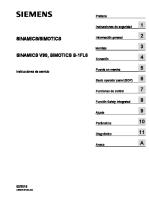News Eplan Es Es
EPLAN NEWS acerca de la versión 2.2 Copyright © 2012 EPLAN Software & Service GmbH & Co. KG EPLAN Software & Service G
Views 479 Downloads 46 File size 3MB
Recommend stories
- Author / Uploaded
- Roberto Garcia Esteve
Citation preview
EPLAN NEWS acerca de la versión 2.2
Copyright © 2012 EPLAN Software & Service GmbH & Co. KG EPLAN Software & Service GmbH & Co. KG declina cualquier responsabilidad por los errores o defectos técnicos o de impresión que pueda haber en esta documentación técnica y también declina toda responsabilidad por los daños originados directa o indirectamente por la entrega, el servicio y la utilización de este material. Este documento incluye información protegida por copyright, sujeta al Derecho de la propiedad intelectual. Todos los derechos reservados. Se prohíbe la copia de este documento, así como su reproducción de cualquier forma, ya sea en parte o en su totalidad, sin la autorización previa de EPLAN Software & Service GmbH & Co. KG. El software descrito en este documento está sujeto a un contrato de licencia. Su utilización y reproducción se permiten únicamente en el marco de este contrato. RITTAL® es una marca registrada de Rittal GmbH & Co. KG. EPLAN®, EPLAN Electric P8®, EPLAN Fluid®, EPLAN PPE®, EPLAN Cabinet®, EPLAN Pro Panel® y EPLAN Mechatronic Integration® son marcas registradas de EPLAN Software & Service GmbH & Co. KG. Windows NT®, Windows 2000®, Windows XP®, Windows Vista®, Windows 7®, Microsoft Windows®, Microsoft® Excel®, Microsoft® Access® y Bloc de notas® son marcas registradas de Microsoft Corporation. PC WORX®, CLIP PROJECT® e INTERBUS® son marcas registradas de Phoenix Contact GmbH & Co. AutoCAD® y AutoCAD Inventor® son marcas registradas de Autodesk, Inc. STEP 7®, SIMATIC® y SIMATIC HW Konfig® son marcas registradas de Siemens AG. InstallShield® es una marca registrada de InstallShield, Inc. Adobe® Reader® y Adobe® Acrobat® son marcas registradas de Adobe Systems Inc. TwinCAT® es una marca registrada de Beckhoff Automation GmbH. Unity Pro® es una marca registrada de Schneider Electric. RSLogix 5000® y RSLogix Architect® son marcas registradas de Rockwell Automation. Todos los demás nombres de producto y nombres comerciales son marcas o marcas registradas de sus respectivos propietarios. EPLAN utiliza el software abierto 7-Zip (7za.dll), Copyright © by Igor Pavlov. El código fuente de 7-Zip está sujeto a la Licencia pública general limitada de GNU (GNU Lesser General Public License, LGPL). El código fuente de 7-Zip y otros detalles sobre esta licencia se pueden consultar en la siguiente página web: http://www.7-zip.org EPLAN emplea el software de código abierto Open CASCADE, Copyright © de Open CASCADE S.A.S. El código de Open CASCADE está sujeto a la Licencia pública de Open CASCADE Technology. El código fuente de Open CASCADE y otros detalles sobre esta licencia se pueden consultar en la siguiente página web: http://www.opencascade.org
Indice de páginas
Índice de páginas Prefacio
9 10
Indicaciones de lectura
Planificar redes de rutas en la topología
12
Redes de rutas (topología): principio
14
Conexiones de enrutamiento (topología): procedimiento
17 17 19 19 20
Enrutamiento basado en la planificación de proyectos multipolar Distribuciones de conexiones Navegador de topología Inserción de funciones de topología Conexiones de enrutamiento (topología) Evaluaciones Ajustes para conexiones de enrutamiento Definiciones de funciones de las conexiones Propiedades de las conexiones de enrutamiento Conexiones de enrutamiento en el navegador de conexiones
21 22 22 23 23 24
Modificar ruteo (topología)
25
Sincronizar conexiones y funciones de topología
25
Novedades de toda la plataforma EPLAN Interfaz de usuario "Arrastrar y soltar" mejorado dentro de la plataforma EPLAN Informaciones adicionales sobre el nombre de proyecto Menú contextual más claro en el navegador de páginas Visualización de números identificativos Cajas para identificaciones de estructura con nombre cambiado
27 27 27 28 29 30 31
Guía de usuario mejorada mediante reducción de ajustes y elementos de
31
menú Edición de proyecto Actualización de las bases de datos del proyecto Establecer modo de edición al abrir proyectos Mejoras en la comprobación y reorganización de proyectos
EPLAN NEWS 2.2 • Página 3
35 35 35 37
Indice de páginas Editor gráfico Utilizar elementos como segundo plano Ajustar el encuadre de zoom "Toda la página" con la rueda del ratón Nuevos tipos de línea para elementos gráficos
39 39 40 40
Utilizar conexión inteligente ampliada
40
Utilizar selección de macros gráfica
41
Buscar y reemplazar
41 41
Búsqueda ampliada de objetos contenedor Medios de explotación Asignar funciones a otros grupos de medios de explotación Dispositivos Nuevo comportamiento al generar dispositivos en los navegadores Navegadores de datos de proyecto Filtro de entrada rápida en todos los navegadores de datos de proyecto Conexiones Transferir designaciones de conexión a otras conexiones Determinar la siguiente designación de conexión libre Edición en forma de tabla Editar en forma de tabla datos de conexión Administración de capas Ajustar la alineación y el ángulo en todo el proyecto Evaluaciones Generación simplificada de proyectos de evaluación Considerar página actual en evaluaciones incrustadas Rotulación / edición externa Compatibilidad con Microsoft Office 2007 / 2010 Procesamiento automatizado Sincronización automatizada de datos de artículos Gestión de artículos Actualización de la base de datos de artículos Nuevo formato de intercambio para la gestión de artículos Asignar plantillas de funciones Filtro de texto completo ampliado
EPLAN NEWS 2.2 • Página 4
42 42 43 43 45 45 46 46 47 48 48 49 49 50 50 51 53 53 54 54 55 55 56 59 60
Indice de páginas Elemento de menú "Actualizar índice de búsqueda" desplazado a la gestión
60 61
de artículos Campos eliminados Novedades en el módulo de ampliación "EPLAN Revision Management" Borrado de revisiones en el seguimiento de cambios ampliado Nuevos datos de comprobación de la revisión
61 62 64
Novedades en el módulo de ampliación "EPLAN Multi Language Translation" Traducir designaciones de hipervínculos automáticamente Licencia Nuevas variantes de programa de EPLAN Propiedades Propiedades para cables / paquetes con nombre cambiado
Temas específicos de EPLAN Electric P8 Bornes / Conectores Definición de puentes de conmutación y bornes de separación
65 65 66 66 67 67 68 68 68
Índice de bornes distribuidos para bornes distribuidos con la misma desig-
73
nación Nueva definición de barras de distribución
74
Novedades en el módulo de ampliación "EPLAN PLC & Bus Extension"
75 75
Considerar IME de conector al generar la dirección simbólica Interfaces actualizadas para el intercambio de datos con sistemas de configu-
76
ración de PLC
Temas específicos de EPLAN Fluid Conexión inteligente ampliada Cortar y pegar elementos de esquema con conexión inteligente Ajustes para los puntos de interrupción colocados automáticamente Nuevo símbolo de punto de interrupción para la técnica de fluido Selección de macros gráfica Activar la selección de macros gráfica Estructura de la selección de macros gráfica Establecer imagen y texto para un directorio en el cuadro de diálogo de
EPLAN NEWS 2.2 • Página 5
77 77 78 80 82 86 87 87
Indice de páginas
90 91
selección Administrar imágenes y textos para la selección de macros gráfica Asignación automática de plantillas de funciones para la selección de dispositivos
92
Conexiones de fluido
96 96 97
Nuevas capas en la representación de conexiones Símbolo de diámetro en puntos de definición de conexión Definición de paquetes Insertar definiciones de paquete Visualización y evaluaciones de paquetes
Temas específicos de EPLAN Pro Panel
97 98 101 103
Construcción de instalaciones de conmutación – EPLAN Pro Panel Copper para la construcción de barras de distribución Ingeniería de armarios con ítems de cobre: forma de trabajo Recorrido para pletinas de cobre flexionadas: principio Artículo de cobre: principio Barra de distribución (flexionada): principio Haz de pletinas: principio Editar ítem de cobre: principio Desarrollo de pletinas de cobre: principio Haces de pletinas en listas de montaje Integración de la fabricación Otras novedades para EPLAN Pro Panel Contenido de licencia ampliado para EPLAN Pro Panel Professional Insertar conexiones de enrutamiento
103 105 106 109 110 111 112 113 115 116 117 117 118
Ajustes modificados para la importación de datos y las conexiones de enrutamiento Cambiar el punto cero de una superficie de montaje Punto de captura adicional en soportes de barra de distribución
119 120 121
Temas específicos de EPLAN PPE
122
Planificación ampliada de tuberías
122 123 127
Definir datos de proceso Derivaciones para tuberías
EPLAN NEWS 2.2 • Página 6
Indice de páginas Introducir y comprobar secciones / diámetros Numeración de conexiones para tuberías Ampliaciones en la selección de dispositivos Presentar visión general del proceso Forma de trabajo gráfica mejorada Símbolos PI nuevos
129 131 132 133 133 134
Nuevos tipos de línea al dibujar elementos gráficos
135 136 137 139
Influir en la distancia al dibujar posiciones de PCS
142
Nuevos tipos de línea para diagramas PI Ampliaciones en la administración de capas Aplicación en el diagrama PI
Novedades en el EPLAN Data Portal
144
Selección de artículos a través de EPLAN Data Portal
148 149
Editar información ampliada en la cesta de productos
150
Utilizar filtro nuevo para plantillas de funciones
Novedades en el módulo de ampliación "EPLAN API Extension"
151
Novedades en los datos básicos
156
Sincronización ampliada de los datos básicos del proyecto
156
Datos básicos: símbolos
157
Datos básicos: biblioteca de definición de funciones
165
Datos básicos: formularios
166
Datos básicos: esquemas
167
Otras novedades e informaciones
168
Petición de asistencia mejorada
168
Código de validación
170 170
Obtener código de validación en línea Instalación Instalación para perfiles guardados en el servidor Requisitos de software y homologaciones Requisitos generales Sistemas operativos
EPLAN NEWS 2.2 • Página 7
172 174 176 176 176
Indice de páginas Productos de Microsoft Servidor SQL Productos de Autodesk PDF-Redlining Sistemas PLC (PLC & Bus Extension) Sistemas operativos incompatibles Software de EPLAN rescindido
EPLAN NEWS 2.2 • Página 8
177 177 177 177 177 178 179
Prefacio
Prefacio Estimado usuario de EPLAN: los modernos proyectos de automatización requieren una alta calidad e integridad de la documentación de las máquinas e instalaciones. Al mismo tiempo, cada vez hay menos tiempo disponible para la planificación. La nueva versión de la plataforma EPLAN está dirigida específicamente a la realización de esas tareas. Planificar proyectos con eficiencia y crear documentación de alta calidad y al mismo tiempo con alto nivel informativo. Rápidos filtros en los navegadores de datos de proyecto, intercambio de datos de artículos completo y planificación de terminales ampliada son sinónimos de mayor comodidad y velocidad en la edición de proyectos. Los innovadores módulos de ampliación como EPLAN Pro Panel Copper, EPLAN FieldSys y EPLAN P&ID le ofrecen múltiples posibilidades de optimizar todo su proceso de ingeniería con EPLAN. Entre en las novedades de EPLAN y déjese entusiasmar por las numerosas características que destacan en la plataforma EPLAN 2.2. Por supuesto para esta versión también ofrecemos interesantes cursillos de actualización: comience ya y proporcione un impulso extra a su ingeniería. Le deseamos mucho éxito con la nueva plataforma EPLAN 2.2. Puede encontrar más información en nuestra página web en www.eplan.es. El equipo de EPLAN Software & Service
EPLAN NEWS 2.2 • Página 9
Indicaciones de lectura
Indicaciones de lectura Información importante: Antes de instalar la nueva versión, tenga en cuenta la información del capítulo "Otras novedades e informaciones" (a partir de la página "168"). Lea a este respecto especialmente el apartado "Requisitos de software y homologaciones" (véase página "176"). Antes de comenzar con la lectura, observe los siguientes símbolos y convenciones que se utilizan en este documento: Atención: Los textos que aparecen antes de este gráfico, son advertencias; debe leer estas advertencias sin falta, ¡antes de continuar con la edición! Nota: Los textos introducidos por este gráfico contienen notas adicionales. Ejemplo: Los ejemplos vienen precedidos por este gráfico. Sugerencia: Detrás de este gráfico encontrará sugerencias útiles a la hora de trabajar con el programa. Los elementos de la interfaz de usuario están marcados en negrita (y azul) y así se pueden localizar inmediatamente en el texto. Los textos resaltados en cursiva le indican lo que es especialmente importante y en qué se debe fijar sin falta. Ejemplos de código, nombres de directorio, entradas directas, entre otros, se presentan en una escritura no proporcional.
EPLAN NEWS 2.2 • Página 10
Indicaciones de lectura
Las teclas de función, las teclas del teclado y los botones del programa se representan entre corchetes (por ejemplo, [F1] para la tecla de función "F1"). Para facilitar la lectura, en este documento se utiliza a menudo la llamada "ruta de menú" (p. ej. Ayuda > Contenido). Los menús y opciones que aparecen en una ruta de menú se deben seleccionar en el orden indicado para acceder a una función de programa determinada. Mediante la ruta de menú indicada arriba accederá, p. ej. al sistema de ayuda de EPLAN. Junto con los ajustes o campos (p. ej. casillas de verificación), que sólo se pueden habilitar o deshabilitar, utilizamos con frecuencia en este documento los términos "activar" (ajuste posterior activo ) y "desactivar" (ajuste posterior inactivo ).
EPLAN NEWS 2.2 • Página 11
Planificar redes de rutas en la topología
Planificar redes de rutas en la topología Nota: El módulo de ampliación "EPLAN FieldSys" está disponible opcionalmente para EPLAN Electric P8 Select, EPLAN Electric P8 Professional y EPLAN Electric P8 Professional+. Para EPLAN Electric P8 Ultimate este módulo de ampliación forma parte del suministro estándar. Con el nuevo módulo de ampliación "EPLAN FieldSys" puede planificar redes de rutas en una topología. En ese tipo de redes de rutas se enrutan conexiones como cables, conductores e hilos. De ese modo se pueden generar evaluaciones para una representación resumen gráfica, posiblemente a escala de una nave con máquinas, de una instalación, etc. basándose en las redes de rutas. Utilidad: La construcción de diagramas de rutas para cables ahora puede realizarse directamente en EPLAN. La documentación de máquinas e instalaciones se amplía de forma continua y consistente con la parte de topología. Las completas evaluaciones y los documentos que contienen información importante sobre el ruteo de conexiones de cable facilitan el trabajo de los equipos de montaje in situ. Al enrutar las conexiones, el programa busca el recorrido más corto en la red de rutas. Para ello también se tiene en cuenta el tratamiento de final de hilo. Para las conexiones enrutadas tiene lugar una determinación automática de las longitudes de conexión. En EPLAN, con "topología" se designa un área dentro de la edición de esquemas bidimensional, en la que se planifican redes de rutas y se enrutan conexiones. Para estas conexiones se establecen las vías de enrutamiento dentro de la topología por las que deben pasar dichas conexiones.
EPLAN NEWS 2.2 • Página 12
Planificar redes de rutas en la topología
Una red de rutas se puede crear independientemente de otras representaciones en el proyecto. La estructuración de la red de rutas tiene lugar a través de la estructura de designación (para páginas, medios de explotación, etc.). Por ejemplo, puede asignar cada red de rutas a un lugar de montaje aparte dividiendo las páginas del proyecto según corresponda y, si es necesario, utilizar cajas de estructuras. Una red de rutas se puede planificar como colocada o no colocada. Para colocar se dispone del tipo de página "topología". Una red de rutas se puede dibujar, en principio, en cualquier tipo de página. No obstante, la utilización del tipo de página "Topología" ofrece la ventaja de que se asigna automáticamente a los símbolos allí colocados el tipo de presentación "Topología". En las páginas de topología no existe conexión automática. En la representación en árbol del navegador de páginas se identifica una página de este nuevo tipo de página por medio del icono . En las siguientes secciones se tratarán los temas que se indican a continuación: "Redes de rutas (topología): principio" en la página "14" "Conexiones de enrutamiento (topología): procedimiento" en la página "17" "Conexiones de enrutamiento (topología)" en la página "21" "Modificar ruteo (topología)" en la página "25" "Sincronizar conexiones y funciones de topología" en la página "25".
EPLAN NEWS 2.2 • Página 13
Redes de rutas (topología): principio
Redes de rutas (topología): principio En esta sección se presentan los objetos más importantes para la planificación de proyectos en la topología. Rutas Las rutas conectan puntos de enrutamiento o funciones de topología. Las rutas son vías insertadas automática o manualmente a lo largo de las cuales se pueden enrutar conexiones. Las rutas pueden constar de un material, aunque no necesariamente, y pueden tener un artículo. Puntos de enrutamiento Los puntos de enrutamiento son zonas destacadas dentro de la red de rutas como curvas, perforaciones de paredes, offset, salidas en la vía, aberturas para armarios, etc. Los puntos de enrutamiento pueden estar compuestos de algún material, aunque no es necesario. El punto de enrutamiento sirve como punto de entrada para la conexión hacia un destino, como punto de derivación a otras rutas o como conexión de rutas. Las rutas siempre finalizan en un punto de enrutamiento, es decir, el punto de enrutamiento interrumpe las rutas. Funciones de topología Una función de topología es una función normal con el tipo de presentación "topología". Para la representación de funciones de topología existen bibliotecas de símbolos adicionales con símbolos de topología especiales. En estas bibliotecas de símbolos se dispone de símbolos de topología en el tamaño adecuado para las escalas de página 1:1, 1:20, 1:50 y 1:100. Puede obtener información al respecto en la sección "Datos básicos: símbolos" (a partir de la página "157").
EPLAN NEWS 2.2 • Página 14
Redes de rutas (topología): principio
Si se coloca una función multipolar con el tipo de presentación "topología" (p. ej. a través de los elementos de menú contextual Colocar > Topología en el navegador de medios de explotación), se busca y se coloca el símbolo adecuado conforme a la definición de función con el tipo de presentación "topología". Para ello existe un símbolo por cada categoría de función en las bibliotecas de símbolos de topología. Cada medio de explotación puede contener una sola función con el tipo de presentación "topología". Las regletas de bornes constituyen una excepción, ya que pueden contener varias funciones de topología. Ejemplo: La siguiente ilustración muestra funciones de topología, rutas y puntos de enrutamiento:
Las cifras tienen el siguiente significado: (1) función de topología, (2) punto de enrutamiento, (3) ruta generada automáticamente, (4) ruta insertada manualmente.
EPLAN NEWS 2.2 • Página 15
Redes de rutas (topología): principio
Puntos de conexión de topología Los puntos de conexión de topología sirven sólo para estructurar la red de rutas, no se evalúan como puntos de conexión de función normales y tampoco tiene lugar ninguna conexión automática entre los puntos de conexión de topología. Normalmente cada símbolo de topología sólo tiene un punto de conexión de topología por variante de símbolo. Aunque el símbolo sólo disponga de puntos de conexión de topología, la función de topología tiene puntos de conexión de función lógicos adicionales. No obstante, esos puntos de conexión de función sólo se pueden ver en la distribución de conexiones de la función. Los puntos de conexión de topología se conectan con rutas. En cambio, las conexiones de enrutamiento se conectan a los puntos de conexión de función en la distribución de conexiones de la función de topología. Líneas de definición de cable Si se inserta una línea de definición de cables en una página de topología, ésta recibe automáticamente el tipo de presentación "topología" y la definición de función "cable de topología". Las líneas de definición de cables no tienen ningún punto de conexión de topología. Para las conexiones cortadas por la línea de definición de cables no tiene lugar aplicación de IME. Puntos de interrupción de topología Por medio de un punto de interrupción de topología se puede dirigir una ruta a otra página de proyecto. El punto de interrupción de topología se comporta como un punto de interrupción normal. Regletas de bornes Sólo las regletas de bornes se pueden administrar como funciones de topología, pero no los bornes individuales. Los bornes se administran a través de la regleta de bornes.
EPLAN NEWS 2.2 • Página 16
Conexiones de enrutamiento (topología): procedimiento
Una regleta de bornes puede presentarse en varias redes de rutas con el tipo de presentación "topología", sin embargo sólo puede aparecer una vez dentro de la misma red de rutas. Pruebas de funcionamiento para la topología En la planificación en la topología le asistirán numerosos mensajes de prueba de funcionamiento de la nueva clase de mensajes 027 "Topología".
Conexiones de enrutamiento (topología): procedimiento Enrutar es generar conexiones de enrutamiento con el tipo de presentación "topología". Lo más sencillo es generar las conexiones de enrutamiento basándose en la planificación del proyecto multipolar. No obstante, también es posible generar conexiones de enrutamiento basándose en la planificación de proyecto en la topología. Además puede utilizar el navegador de topología para diseñar redes de rutas sin representación gráfica. A continuación se describe sólo el enrutamiento basado en la planificación de proyectos multipolar.
Enrutamiento basado en la planificación de proyectos multipolar Partiendo de la planificación de proyectos multipolar, el enrutamiento de conexiones se lleva a cabo en varios pasos consecutivos: Planificación de proyectos multipolar Definición de funciones multipolares, cables y conexiones mediante la planificación de proyecto en el esquema. Si quiere enrutar cables en la topología, los conductores de cable multipolares deben estar designados de manera inequívoca. Definición de una red de rutas Tiene lugar insertando puntos de enrutamiento y rutas en una página de topología. Para ello se pueden insertar puntos de enrutamiento y rutas por medio de los elementos de menú Insertar > Topología > Punto de enrutamiento e Insertar > Topología > Ruta. Las rutas se trazan como
EPLAN NEWS 2.2 • Página 17
Enrutamiento basado en la planificación de proyectos multipolar
una línea. Gráficamente las rutas se visualizan mediante líneas de color rojo oscuro con puntos de captura en los puntos inicial, final y central. Colocación de funciones de topología Tiene lugar colocando funciones desde el navegador de medios de explotación. Marque para ello la función multipolar deseada y arrástrela a una página de topología mediante "arrastrar y soltar". Como alternativa puede seleccionar en el navegador de medios de explotación el elemento de menú contextual Colocar > Topología. Enrutamiento de la conexiones Tiene lugar a través del nuevo elemento de menú Datos de proyecto > Topología > Enrutar o a través del elemento del menú contextual Enrutar en el nuevo navegador de topología. Al enrutar se generan conexiones de enrutamiento y se enrutan en la red de rutas. Para las conexiones de enrutamiento se determina automáticamente la vía de enrutamiento, así como la longitud de la conexión. Si desea más información sobre la determinación de la longitud, consulte el apartado "Determinación de la longitud de conexión (topología)" de la ayuda en pantalla. Sugerencia: Si desea saber qué cables o conexiones pasan por una ruta, marque la ruta y elija el elemento de menú contextual Cables / conexiones. En el cuadro de diálogo que se abre a continuación Cables / conexiones aparece la lista de las conexiones que pasan por la ruta. Si pasa un cable completo (es decir, con todas sus conexiones de enrutamiento) por la ruta, no aparece en la lista cada una de las conexiones individuales, sino el IME del cable.
EPLAN NEWS 2.2 • Página 18
Distribuciones de conexiones
Distribuciones de conexiones Las distribuciones de conexiones de las funciones de topología tienen una gran importancia al enrutar. Los datos de las conexiones que pertenecen a una distribución de conexiones de una función de topología aparecen en el cuadro de diálogo de propiedades, en la ficha Distribución de conexiones. Si hay puntos de conexión locales, al enrutar conexiones se utilizan los puntos de conexión de función de la función de topología. De lo contrario se tienen en cuenta los datos de punto de conexión del artículo. En el artículo, los datos de punto de conexión se pueden definir en la distribución de conexiones asignada o en las plantillas de funciones. Si no hay ninguna distribución de conexiones disponible o faltan puntos de conexión, los puntos de conexión se generan al enrutar a partir de las funciones multipolares. Si desea más información sobre la distribución de conexiones, consulte el apartado "Distribuciones de conexiones (topología)" de la ayuda en pantalla.
Navegador de topología Para abrir el nuevo navegador de topología, seleccione los elementos de menú Datos de proyecto > Topología > Navegador. En este cuadro de diálogo se administran las redes de rutas definidas en el proyecto y se pueden editar. En la representación en árbol y en la representación en listas se muestran los componentes de las redes de rutas (rutas, puntos de enrutamiento y destinos) con su estructura de designación completa. Como objetivos se muestran sólo funciones de topología, pero no los medios de explotación completos. En la presentación de listas se muestran además otras propiedades posibles para redes de rutas y medios de explotación. Para la visualización separada de rutas, puntos de enrutamiento o destinos dispone de filtros predefinidos.
EPLAN NEWS 2.2 • Página 19
Inserción de funciones de topología
En la representación en árbol del navegador de topología se muestran, entre otros, los siguientes iconos: Icono:
Icono:
Significado:
No colocado Colocado Medio de explotación Destino (función principal con tipo de representación "topología") Punto de enrutamiento Ruta Función auxiliar de topología Por medio de los elementos del menú contextual correspondientes puede generar nuevos puntos de enrutamiento, rutas y destinos no colocados en el navegador y colocarlos más tarde en las páginas de topología.
Inserción de funciones de topología Existen varias posibilidades de insertar funciones de topología: Puede colocar funciones en una página de topología desde un navegador. Para ello se asigna la función a una función de topología conforme a su definición de función y se coloca esa función de topología. Puede colocar funciones de topología (a través de la acción "Insertar símbolo") directamente en la página de topología. No obstante, esas funciones aún no están exactamente establecidas y debe asignar más adelante las funciones multipolares a las funciones de topología (p. ej. a través del elemento de menú contextual Asignar en el navegador de medios de explotación).
EPLAN NEWS 2.2 • Página 20
Conexiones de enrutamiento (topología)
Puede trabajar con dispositivos. Puede generar dispositivos en el navegador de topología y colocarlos o insertar los dispositivos directamente (mediante la acción "Insertar dispositivo") en la página de topología. Si se ha guardado para el dispositivo una macro con el tipo de presentación "topología", se generan a partir de ahí las funciones de topología correspondientes y se colocan. Como alternativa puede trabajar en el navegador de topología también con dispositivos no colocados.
Conexiones de enrutamiento (topología) Las conexiones de enrutamiento son conexiones con el tipo de presentación "topología". Estas conexiones se generan al enrutar desde las funciones multipolares. Para enrutar se siguen dos pasos: En primer lugar se generan conexiones de enrutamiento a partir de las conexiones multipolares (siempre que las conexiones multipolares estén marcadas), a continuación se enrutan en la topología todas las conexiones de enrutamiento marcadas. Para poder enrutar una conexión multipolar o una conexión de enrutamiento, deben existir funciones de topología para su respectivo origen y destino. Una conexión de enrutamiento tiene todas las propiedades que tiene una conexión multipolar y tiene adicionalmente la información sobre su vía de enrutamiento. Si al enrutar una conexión no encuentra ninguna vía de enrutamiento por la que pueda pasar, se crea una conexión de enrutamiento no enrutada. Una conexión de este tipo tiene el trazado gráfico de un recorrido directo (es decir, también diagonal) entre origen y destino, y se representa de forma predeterminada mediante una fina línea naranja. Las conexiones de enrutamiento se copian también si sus destinos están marcados. Si se borran ambos destinos de una conexión de enrutamiento, también se borrará la conexión de enrutamiento.
EPLAN NEWS 2.2 • Página 21
Evaluaciones
Evaluaciones Sobre la base de las redes de rutas y las conexiones enrutadas pueden generarse las evaluaciones siguientes: Topología: listado de rutas: presenta las rutas con sus datos y puntos de enrutamiento o las funciones de topología y sus datos. Topología: diagrama de rutas: presenta los cables y conexiones que atraviesan cada ruta. Topología: cables / conexiones enrutados: presenta todos los cables y conexiones enrutados del proyecto. Además se pueden completar las evaluaciones de cables – tras adaptar convenientemente los formularios – con información sobre la vía de enrutamiento (listas de todas las rutas que atraviesa un cable) para ayudar al equipo de montaje in situ.
Ajustes para conexiones de enrutamiento Al generar conexiones de enrutamiento se tienen en cuenta los ajustes de proyecto establecidos en general para conexiones de enrutamiento en el espacio y en la topología (ruta de menú: Opciones > Ajustes > Proyectos > "Nombre de proyecto" > Conexiones > Conexiones de enrutamiento). Estos ajustes afectan al tratamiento de final de hilo, al filtro de conexión para la generación de redes de rutas y a la longitud extra global para el ruteo. Para conexiones de enrutamiento en la topología tienen validez las siguientes particularidades: Ficha Tratamiento de final de hilo El uso de manguitos dobles no se evalúa.
EPLAN NEWS 2.2 • Página 22
Definiciones de funciones de las conexiones
Ficha Filtro de conexión Los ajustes que se llevan a cabo aquí se transfieren a la propiedad Topología: filtro de conexión (ID 20247), disponible en rutas. El filtro de conexión se utiliza al enrutar para controlar qué conexiones pueden ser enrutadas a través de qué vías de enrutamiento (rutas y puntos de enrutamiento). Los valores de estos criterios pueden ser asignaciones de color de hilos o valores de tensión. Los filtros de conexión sólo se tienen en cuenta si no está activada la propiedad Topología: valor predeterminado de vía de enrutamiento (ID 31119). Ficha Ruteo Para conexiones de enrutamiento en la topología sólo se evalúa la entrada del campo Longitud extra global. Todos los demás ajustes no se tienen en cuenta.
Definiciones de funciones de las conexiones Se enrutan solamente conexiones con las definiciones de función siguientes: Conductor / hilo Conexión general Tubo Tubería Conexión no eléctrica Fibra óptica Proceso de ingeniería.
Propiedades de las conexiones de enrutamiento Al enrutar, se registran en la conexión las propiedades siguientes: Destino (ID 31003) Conexión: Longitud de conexión, origen (ID 31080) Conexión: Longitud de conexión, destino (ID 31083) Topología: Vía de enrutamiento (ID 20237)
EPLAN NEWS 2.2 • Página 23
Conexiones de enrutamiento en el navegador de conexiones
Topología: Valor predeterminado de vía de enrutamiento (ID 31119) Tratamiento de final de hilo, origen (ID 31051) Tratamiento de final de hilo, destino (ID 31052) Medida de conexión, origen (ID 31096) Medida de conexión, destino (ID 31097). En los cables se introducen además las propiedades siguientes: Cable / paquete: Longitud (ID 20046) Cable: Longitud de conexión, origen (ID 20243) Cable: Longitud de conexión, destino (ID 20246) Topología: Vía de enrutamiento (ID 20237) Cable / paquete: Origen de longitud sin aislante (ID 20081) Cable / paquete: Destino de longitud sin aislante (ID 20082).
Conexiones de enrutamiento en el navegador de conexiones En el árbol del navegador de conexiones se visualizan las conexiones de enrutamiento generadas con el tipo de presentación "topología" paralelamente a las conexiones multipolares ya disponibles. Este tipo de conexiones se identifican en la representación en árbol mediante el icono
.
Para poder ver sólo las conexiones de enrutamiento para la topología, puede utilizar un filtro predefinido. También el navegador de conexiones le ofrece la posibilidad de enrutar conexiones. Para ello dispone en el menú contextual del navegador de conexiones de la opción de menú Enrutar (topología). Utilizando la opción del menú contextual Mostrar conexiones de enrutamiento puede destacar, p. ej. conexiones de enrutamiento seleccionadas en el editor gráfico.
EPLAN NEWS 2.2 • Página 24
Modificar ruteo (topología)
Modificar ruteo (topología) Se puede influir en la vía de enrutamiento de una conexión de enrutamiento obtenida mediante ruteo modificando el ruteo. Las conexiones enrutadas pueden enrutarse desde una ruta a otra ruta. Las conexiones no enrutadas pueden enrutarse en una ruta, de modo que de ellas se originen conexiones de enrutamiento. Al modificar manualmente el ruteo se rellena la propiedad de conexión Topología: valor predeterminado de vía de enrutamiento. Después ya no se tendrán en cuenta los filtros de conexión ajustados para las rutas en el ruteo de esas conexiones. Para modificar un ruteo, utilice los puntos centrales de las rutas y las conexiones de enrutamiento. Arrastrando uno de esos puntos centrales hasta otra ruta se puede modificar la vía de enrutamiento de las conexiones. Si varias conexiones recorren la ruta, aparece un cuadro de diálogo de selección en el que usted decide cuáles de esas conexiones deben desplazarse hacia la nueva ruta. En las conexiones seleccionadas se introducen entonces las rutas en la propiedad Topología: valor predeterminado de vía de enrutamiento.
Sincronizar conexiones y funciones de topología Al sincronizar conexiones representadas de forma distribuida a través de los elementos de menú Programas de apoyo > Sincronizar > Conexiones se tienen en cuenta ahora también las conexiones de topología en "todos los tipos de presentación". Para aplicar las propiedades de conexiones de enrutamiento en la topología para los demás tipos de presentación de estas conexiones, puede seleccionar la nueva opción de submenú Topología --> todos los tipos de presentación.
EPLAN NEWS 2.2 • Página 25
Sincronizar conexiones y funciones de topología
Al sincronizar los datos de funciones representadas en forma distribuida se tienen en cuenta asimismo las funciones de topología (en "Todos los tipos de presentación").
EPLAN NEWS 2.2 • Página 26
Novedades de toda la plataforma EPLAN
Novedades de toda la plataforma EPLAN Interfaz de usuario "Arrastrar y soltar" mejorado dentro de la plataforma EPLAN La funcionalidad "Arrastrar y soltar" dentro de la plataforma EPLAN se ha optimizado. Con ello se ha conseguido, entre otras cosas, una mejora del rendimiento en las acciones de "Arrastrar y soltar". Con "Arrastrar y soltar" dentro de la plataforma EPLAN ahora se muestra además un texto informativo en la barra de estado en cuanto se permite la acción. Así puede ver cuándo se permite la acción y qué acción está ejecutando con "Arrastrar y soltar" (desplazar páginas, colocar función, insertar fichero externo, etc.). Colocar o asignar funciones con "Arrastrar y soltar" Si bien hasta ahora tenía que decidir antes de "Arrastrar y soltar" en el navegador de medios de explotación (u otros navegadores de datos de proyecto) si quería colocar o asignar la función, ahora puede decidirlo durante la acción. Si se decide por asignar la función mientras ejecuta "Arrastrar y soltar", pulse simplemente durante el arrastre la combinación de teclas [Ctrl] + [Mayús]. Si suelta entonces el botón izquierdo del ratón, la descripción de la función seleccionada se adjunta al cursor. Desplace el cursor hasta un componente adecuado y haciendo clic se aplicarán los datos de la función al componente. Ya no es posible una asignación directa de una Función mediante "Arrastrar y soltar".
EPLAN NEWS 2.2 • Página 27
Informaciones adicionales sobre el nombre de proyecto
Informaciones adicionales sobre el nombre de proyecto En la representación en árbol del navegador de páginas y de todos los demás navegadores de datos de proyecto ahora puede ver además del nombre del proyecto, los valores de las propiedades del proyecto como información adicional. Utilidad: Los proyectos que se distinguen con dificultad por su nombre ahora se pueden identificar mejor gracias a la información adicional mostrada en los navegadores. La determinación de la información adicional deseada se lleva a cabo por medio del nuevo ajuste específico para el usuario Información adicional sobre el nombre del proyecto. (La ruta de menú del cuadro de diálogo de ajuste correspondiente es: Opciones > Ajustes > Usuario > Representación > Interfaz de usuario.) Seleccione en esta lista desplegable cuáles de las siguientes propiedades de proyecto deben mostrarse como información adicional sobre el nombre del proyecto: Campo adicional de usuario 1 (ID 40001) Ninguno Comisión (ID 10014) Descripción de proyecto (ID 10011) Número de proyecto (ID 10013) Campo adicional [1] (ID 10900 1). Para actualizar la vista en un navegador, pulse la tecla [F5].
EPLAN NEWS 2.2 • Página 28
Menú contextual más claro en el navegador de páginas
Menú contextual más claro en el navegador de páginas En el navegador de páginas se abrían hasta el momento con frecuencia las propiedades de página en lugar de las propiedades del proyecto deseadas a través del elemento de menú Propiedades. Para cambiar esto, se ha modificado el comportamiento del programa en este punto. Además se han eliminado algunos elementos de menú contextual redundantes. Comportamiento modificado Si ha elegido en el menú contextual del navegador de páginas el elemento Propiedades, la actual selección del navegador decide si se le mostrarán como hasta ahora las propiedades de una página o también las propiedades de un proyecto. Si ha seleccionado un proyecto, se abrirá el cuadro de diálogo Propiedades del proyecto. En el submenú Proyecto del menú contextual se ha borrado el elemento de menú Propiedades correspondiente. Este comportamiento se ha hecho extensivo también a los otros navegadores (navegador de medios de explotación, navegador de regletas de bornes, etc.). Si ha seleccionado en un navegador el nivel de estructura de árbol de un proyecto abierto, ahora se abren las propiedades del proyecto a través del elemento de menú contextual Propiedades (o Propiedades (en conjunto)). Eliminación de elementos de menú contextual redundantes Además se han eliminado los siguientes elementos de submenú del menú contextual del navegador de páginas: Símbolo Cajetín Contorno (extrusión) Contorno (datos de CN) Formulario.
EPLAN NEWS 2.2 • Página 29
Visualización de números identificativos
Las funcionalidades de estos elementos de menú no se necesitan para la planificación normalmente y dispone de ellos aún en el menú principal Programas de apoyo.
Visualización de números identificativos En el cuadro de diálogo Ajustes: Interfaz de usuario se ha agrupado el ajuste Mostrar números de mensaje para visualizar números de mensajes del sistema con los ajustes del número de propiedad. Dentro del contexto de este cambio se han cambiado de nombre los ajustes Mostrar números de propiedades y Mostrar número de propiedad detrás del nombre de la propiedad. Designación antigua:
Designación nueva:
Mostrar números de propiedades
Mostrar números identificativos
Mostrar número de propiedad detrás del Detrás del nombre nombre de la propiedad Además se ha ampliado la visualización de números identificativos. Así, ahora también se puede ver un número unívoco para el tipo de presentación de una función. Si activa la casilla de verificación Mostrar números identificativos aparecen los siguientes números identificativos: En la lista de las propiedades en los cuadros de diálogo de propiedades se muestran también los números de propiedad. El número se antepone a la propiedad correspondiente entre corchetes (p. ej. " Definición de función"). Para el tipo de presentación de funciones se muestra un número unívoco en el cuadro de diálogo de propiedades. Si aparece un mensaje del sistema se muestra un número de mensaje unívoco en la barra de título del cuadro de diálogo del mensaje.
EPLAN NEWS 2.2 • Página 30
Cajas para identificaciones de estructura con nombre cambiado
Cajas para identificaciones de estructura con nombre cambiado Si desea asignar identificaciones de estructura a los elementos del esquema distintas de las indicadas en las propiedades de página, puede utilizar para ello una caja especial. Esta caja se designaba hasta el momento "Caja de lugar". Puesto que la designación "Caja de lugar" no cubre todos los posibles elementos de identificaciones de estructura que se pueden asignar a ese tipo de caja, se ha cambiado la designación "Caja de lugar" para esta nueva versión. Designación antigua:
Designación nueva:
Caja de lugar
Caja de estructuras
Guía de usuario mejorada mediante reducción de ajustes y elementos de menú Por motivos de simplificación y para mejorar la claridad se han eliminado varios ajustes y elementos de menú del programa. Utilidad: La claridad en los ajustes y los menús de la plataforma EPLAN le facilitan la orientación dentro del programa. Ajustes Se han eliminado los siguientes ajustes redundantes: El ajuste Editar proyectos exclusivamente. La edición de proyectos exclusiva ahora se establece al abrir proyectos mediante un modo de edición (véase apartado "Establecer modo de edición al abrir proyectos" en la página "35").
EPLAN NEWS 2.2 • Página 31
Guía de usuario mejorada mediante reducción de ajustes y elementos de menú
El ajuste Mostar combinaciones de teclas en información rápida. La casilla de verificación correspondiente se encontraba en el cuadro de diálogo específico para el usuario Ajustes: Interfaz de usuario. En las informaciones rápidas de los símbolos de una barra de herramientas ahora siempre se incluyen las posibles combinaciones de teclas. Los ajustes Utilizar cuadro de diálogo "Ubicar identificador". Se han eliminado tanto el ajuste específico del usuario del cuadro de diálogo Ajustes: Identificador como el cuadro de diálogo correspondiente Ubicar identificador. Con los dos ajustes aún disponibles para nuevas identificaciones de estructura puede elegir el preajuste de incluir todas las nuevas identificaciones de estructura generadas en la tabla de identificadores correspondiente por orden alfabético o al final de dicha tabla. Si lo desea, puede realizar otra ordenación de las nuevas identificaciones de estructura en la gestión de identificación de estructura. Los ajustes de filtro para la copia de seguridad de los datos básicos. Al realizar la copia de seguridad de datos básicos (proyectos básicos, plantillas de proyecto, bibliotecas de símbolos, etc.) ahora siempre se guarda copia de seguridad de todos los datos. Como consecuencia, se han eliminado los cuadros de diálogo de ajuste (en Usuario > Copia de seguridad de datos > Filtro), así como el campo Filtro en los cuadros de diálogo para salvaguardar datos básicos. Dos ajustes para la generación automática de subcables. En el cuadro de diálogo Ajustes: generación de cables se han eliminado dos campos que apenas se utilizaban: Número máx. de conductores de subcables y De ahí conductores PE. El ajuste Reserva en %. En los ajustes para la selección de cable automática se ha eliminado la casilla de verificación correspondiente.
EPLAN NEWS 2.2 • Página 32
Guía de usuario mejorada mediante reducción de ajustes y elementos de menú
El ajuste Ampliar puntos de conexión de símbolos. En ambos cuadros de diálogo Ajustes: Espejos de contactos en el componente y Ajustes: Espejo de contactos en el circuito se ha eliminado el ajuste Ampliar puntos de conexión de símbolos. En estos cuadros de diálogo se ha suprimido además para los ajustes Visualización de 1º número de artículo, Visualización de 1° tipo de artículo, Visualización de 2º número de artículo y Visualización de 2° tipo de artículo la opción "Arriba y abajo". Los ajustes para las coordenadas personales y los anchos de paso. Para ello se han eliminado los cuadros de diálogo de ajuste Ajustes: Coordenadas y Ajustes: Anchos de paso, así como los campos correspondientes en los cuadros de diálogo Introducción de coordenadas y Seleccionar ancho de paso. Los ajustes específicos de 3D para la exportación de ficheros PDF. En el cuadro de diálogo Ajustes: Exportación de PDF se ha eliminado además la ficha 3D. En la exportación de PDF siempre se tienen en cuenta los modelos 3D seleccionados. Elementos de menú Otros ajustes sólo se establecen una única vez por parte del usuario y después ya no se cambian casi nunca o nunca. Los elementos de menú correspondientes han sido eliminados de la interfaz de usuario. En la siguiente tabla se incluyen los elementos de menú eliminados y las posibilidades dentro de los ajustes para poder seguir estableciendo el comportamiento del programa que corresponde. Elemento de menú: Posibilidad de ajuste: Menú Ver: Nombres de propiedad
Nueva casilla de verificación Mostrar nombres de propiedad
EPLAN NEWS 2.2 • Página 33
Guía de usuario mejorada mediante reducción de ajustes y elementos de menú
(categoría de ajuste Proyectos > Nombre de proyecto > Edición gráfica > General) Tamaño mínimo de Nueva casilla de verificación Tamaño mínimo de fuente fuente (categoría de ajuste Usuario > Edición gráfica > 2D) Cursor en cruz para selección de elementos
Se ha eliminado por completo la funcionalidad. Ahora se muestra (en función del ajuste del cursor) un cursor en cruz o una cruz pequeña en el cursor con cada acción.
Barra de desplazamiento
Nueva casilla de verificación Mostrar barra de desplazamiento (categoría de ajuste Usuario > Representación > General)
Menú Opciones: Barras de herramientas
Tal y como hasta ahora: en el menú contextual de las barras de herramientas. Aquí ahora puede encontrar también los dos elementos de menú contextual Importar y Exportar para la importación y la exportación de barras de herramientas definidas por el usuario.
Combinaciones de Tal y como hasta ahora: en el cuadro de diálogo teclas Ajustes: Combinaciones de teclas (categoría de ajuste Usuario > Gestión > Combinaciones de teclas) Menú Datos de proyecto > PLC: Corregir
Se ha eliminado por completo la funcionalidad. Este elemento de menú sólo servía para corregir antiguas macros de PLC de la versión de EPLAN 1.8 y transferir datos de bus de funciones auxiliares a la función principal.
EPLAN NEWS 2.2 • Página 34
Edición de proyecto
Edición de proyecto Actualización de las bases de datos del proyecto En el contexto de las diferentes ampliaciones y optimizaciones implementadas en la versión 2.2 se han modificado las bases de datos de los proyectos. Como resultado de estas modificaciones y optimizaciones, los proyectos nuevos se crean esencialmente con bases de datos de proyecto nuevas. Consecuencias en los proyectos antiguos Para poder editar los proyectos antiguos con la nueva versión de EPLAN, es obligatorio actualizar la base de datos de proyectos para estos proyectos. La actualización de proyectos antiguos se realiza la primera vez que se abren con la versión actual de EPLAN. Para ello, se muestra una consulta en la que puede decidir si desea llevar a cabo el proceso. Si no actualiza un proyecto antiguo, igualmente puede abrirlo con la versión 2.2, pero no podrá editarlo, solo visualizarlo. Atención: Los proyectos nuevos y los proyectos antiguos actualizados se pueden abrir con las versiones 2.1, 2.1 SP 1 y 2.2 de EPLAN. Los proyectos actualizados no se pueden abrir con versiones anteriores a la 2.1.
Establecer modo de edición al abrir proyectos Para que se pueda proteger de posibles fallos de manejo al trabajar con varios proyectos, ahora tiene la posibilidad de abrir proyectos en un modo protegido contra escritura.
EPLAN NEWS 2.2 • Página 35
Establecer modo de edición al abrir proyectos
Utilidad: Desde un proyecto de plantilla protegido contra escritura puede copiar páginas y encuadres de esquema de forma rápida y sencilla al proyecto en el que está trabajando de forma productiva. Con el modo de edición "protegido contra escritura" definido al abrir un proyecto puede proteger sus proyectos de plantilla de cualquier cambio accidental. El modo de edición se especifica al abrir un proyecto. Para ello el cuadro de diálogo Abrir proyecto dispone ahora del nuevo campo Modo. En ese campo puede elegir entre los siguientes modos de edición: Estándar: el proyecto se puede editar. Si trabaja en el modo de funcionamiento multiusuario, en un proyecto abierto de esta forma pueden trabajar varios usuarios a la vez. Exclusivo: el proyecto sólo puede ser editado por usted. Si trabaja en el modo de funcionamiento multiusuario, los demás usuarios no pueden acceder a un proyecto abierto de esta forma. Protegido contra escritura: Puede ver el proyecto, pero no editarlo. En la lista de árbol del navegador de páginas, de los otros navegadores de datos de proyecto y de la gestión de proyectos se identifican los proyectos EPLAN mediante el icono . Notas: Puesto que ahora puede establecer la edición de proyectos "exclusiva" para abrir proyectos, se ha eliminado el ajuste específico para el usuario Editar proyectos exclusivamente (ruta de menú Opciones > Ajustes > Usuario > Representación > General).
EPLAN NEWS 2.2 • Página 36
Mejoras en la comprobación y reorganización de proyectos
En la gestión de proyectos también tiene la posibilidad de abrir proyectos en diferentes modos de edición. Por ello ahora en el menú contextual del cuadro de diálogo Gestión de proyectos dispone junto al elemento de menú que existía hasta ahora Abrir (para el modo estándar) también de los dos nuevos elementos de menú Abrir (exclusivamente) y Abrir (protegido contra escritura).
Mejoras en la comprobación y reorganización de proyectos Si se introducen identificadores, números y designaciones muy largas, en algunos casos se puede sobrepasar el número máximo de caracteres permitido. La causa es que la mayoría de los campos de la base de datos del proyecto tiene una limitación de longitud. Al sobrepasar la longitud del campo puede ocurrir que los datos introducidos queden cortados. Es posible que esto produzca resultados erróneos. Utilidad: Con el nuevo mensaje de prueba de funcionamiento 022017, los usuarios pueden detectar con mayor facilidad si han sobrepasado la longitud de los campos. Con la reorganización ampliada de proyectos se pueden subsanar automáticamente ese tipo de problemas. Nuevo mensaje de comprobación de excesos de longitud de campo Hasta ahora disponía sólo de tres mensajes de prueba de funcionamiento con los números 011000, 017000 y 020000 para subsanar los problemas mencionados. Si había algún problema, los usuarios debían acortar manualmente el número de caracteres introducido.
EPLAN NEWS 2.2 • Página 37
Mejoras en la comprobación y reorganización de proyectos
Se han eliminado este tipo de mensajes de prueba de funcionamiento, en parte muy especiales. Para comprobar la longitud de los campos ahora puede utilizar el nuevo mensaje de prueba de funcionamiento en todo el proyecto 022017 (texto del mensaje "El proyecto contiene excesos de longitud de campo en la base de datos": %1!s!"). Para que ese mensaje de la clase "Otros" se tenga en cuenta en una prueba de funcionamiento, se debe ejecutar la prueba de funcionamiento en todo el proyecto. Si aparece un mensaje de este tipo en la gestión de mensajes, ahora tiene la posibilidad de subsanar el problema automáticamente mediante la reorganización del proyecto. Reorganización ampliada Para poder corregir automáticamente los excesos de longitud de campo en la base de datos del proyecto, se ha ampliado la funcionalidad Reorganizar. Si desea ejecutarla p. ej. en un proyecto seleccionado en la gestión de páginas, seleccione los elementos de menú Proyecto > Organizar > Reorganizar. Active en el cuadro de diálogo que se abre Reorganizar proyecto la nueva casilla de verificación Modo ampliado. De ese modo, además de realizar la reorganización habitual, se examina si existen excesos en la longitud de los campos de la base de datos del proyecto. Si se detecta algún exceso de este tipo, se reestructura la base de datos de nuevo, de modo que la longitud del campo afectado de la base de datos se adapte conforme a la longitud indicada (más un 10% de reserva). A continuación se guarda en el proyecto la nueva longitud de campo.
EPLAN NEWS 2.2 • Página 38
Editor gráfico
Editor gráfico Utilizar elementos como segundo plano Los elementos como ficheros de imagen, elementos gráficos o ficheros DXF / DWG importados ahora se pueden utilizar como imágenes de fondo en el editor gráfico. Para ello existe en la administración de capas la nueva casilla de verificación Segundo plano. Los elementos que se encuentran en una capa con el ajuste Segundo plano activado no se pueden seleccionar y editar. Siempre se encuentran abajo del todo, es decir, detrás de las líneas Autoconexión. Para la capa EPLAN705, Gráfico.Imagen de fondo la casilla de verificación está activada de forma predeterminada. Utilidad: De este modo, un diseño DXF / DWG importado y colocado en segundo plano puede guardarse como información adicional en el esquema. Los elementos de diseño del segundo plano están protegidos contra la edición y no interfieren en la edición gráfica del esquema. Utilice la información de segundo plano como apoyo durante la planificación, podrá utilizar p. ej un resumen de máquina para posicionar ítems o un diseño de nave 2D como base para la definición de una red de rutas con EPLAN FieldSys. También los esquemas de existencias escaneados pueden servir simplemente de plantillas de diseño. Establecer elementos como imagen de fondo Para establecer un elemento como imagen de fondo, seleccione en el cuadro de diálogo de propiedades del elemento deseado la ficha Formato. Seleccione en el campo Capa una capa para la que esté activada en la administración de capas la casilla de verificación Segundo plano (p. ej. la capa EPLAN705, Gráfico.Imagen de fondo).
EPLAN NEWS 2.2 • Página 39
Ajustar el encuadre de zoom "Toda la página" con la rueda del ratón
Editar segundo plano Si desea editar un elemento que se encuentra en un segundo plano, seleccione en el menú Opciones el nuevo elemento de menú Editar segundo plano. Tras la edición, seleccione de nuevo los elementos de menú para volver a desactivar esta opción.
Ajustar el encuadre de zoom "Toda la página" con la rueda del ratón En función del comportamiento de desplazamiento ajustado, puede ampliar o reducir el contenido de la pantalla en el editor gráfico con la rueda del ratón. Tal y como es habitual en otros programas CAD, ahora con un doble clic en la rueda del ratón se restaura el encuadre de zoom con la visión de toda la página.
Nuevos tipos de línea para elementos gráficos Al dibujar elementos gráficos ahora aparecerán numerosos tipos de línea nuevos en el campo Tipos de línea del cuadro de diálogo de propiedades además de los 7 tipos de línea que ya existían. Esos nuevos tipos de línea se han creado principalmente para diseñar diagramas PI. Si desea más información sobre este tema, consulte el capítulo "Temas especiales de EPLAN PPE". Lea a este respecto especialmente el apartado "Nuevos tipos de línea al dibujar elementos gráficos" (véase página "139").
Utilizar conexión inteligente ampliada Con la conexión inteligente activada ahora es posible cortar símbolos o encuadres de esquema en una página y pegarlos en otra. Al hacerlo permanecen las conexiones ya existentes y EPLAN inserta automáticamente puntos de interrupción en las líneas Autoconexión del área de esquema seleccionada. Para esta versión se ha perfeccionado y ampliado la conexión inteligente. Si desea más información sobre este tema, consulte el capítulo "Conexión inteligente ampliada" (véase la página "77").
EPLAN NEWS 2.2 • Página 40
Utilizar selección de macros gráfica
Utilizar selección de macros gráfica Al insertar macros ahora existe la posibilidad de utilizar un cuadro de diálogo gráfico. Los usuarios se desplazan de forma intuitiva por la estructura de directorios en este cuadro de diálogo de selección mediante iconos, símbolos y otros ficheros de imagen guardados, accediendo fácilmente a la macro deseada. Si desea más información sobre este tema, consulte el capítulo "Selección de macros gráfica" (véase página "86").
Buscar y reemplazar Búsqueda ampliada de objetos contenedor Hasta ahora, los objetos contenedor sólo se podían buscar por su nombre. En la nueva versión de la plataforma EPLAN ahora puede utilizar las funciones Buscar y Reemplazar también con las propiedades de objetos contenedor (variable, valores). Utilidad: Con esta ampliación en buscar y reemplazar puede cambiar rápidamente las variables y los valores de objetos contenedor. Por este motivo se ha ampliado el cuadro de diálogo Buscar del cuadro de grupo Buscar en con la casilla de verificación Objetos contenedor. Si esta casilla de verificación está activada, el término de búsqueda se localizará en los objetos contenedor (tanto en las variables como en los conjuntos de valores). De este modo puede buscar las siguientes propiedades en objetos contenedor y crear una lista en el cuadro de diálogo Resultados de búsqueda: Variable en la ficha Asignación (propiedad: Asignación: Variable)
EPLAN NEWS 2.2 • Página 41
Medios de explotación
Variables, nombre de conjuntos de valores y valores en la ficha Valores (propiedades Valores: Variable, Valores: Nombre de conjunto de valores y Valores: Valor). Por medio del elemento de menú contextual Reemplazar puede modificar a continuación los valores de esas propiedades en la lista Resultados de búsqueda y adaptarlos al objeto contenedor correspondiente.
Medios de explotación Asignar funciones a otros grupos de medios de explotación Normalmente la categoría de definición de función de una función determina a qué grupo de medios de explotación (medios de explotación generales, regletas de bornes, etc.) pertenece una función. Con la pertenencia a un grupo de medios de explotación (p. ej. medios de explotación generales, regletas de bornes, etc.) se establecen las diferentes estructuras de medios de explotación y formatos de IME. En el cuadro de diálogo de propiedades ahora tiene la posibilidad de asignar una función manualmente a otro grupo de medios de explotación. Para ello puede elegir la nueva propiedad Grupo de medios de explotación (ID 20294) por medio de la selección de propiedades. Son posibles los siguientes ajustes: Automáticamente (con esta entrada se obtiene el grupo de medios de explotación automáticamente a partir de la definición de función.) Medios de explotación generales Regletas de bornes Conectores Cajas de aparatos Cajas PLC / bus Cables
EPLAN NEWS 2.2 • Página 42
Dispositivos
Barras de distribución Medios de explotación de fluido generales Distribuidores de fluido Medios de explotación mecánicos. Si se asigna otro grupo de medios de explotación manualmente, todos los ajustes (esquema de identificación para la estructura de medios de explotación, formatos de IME para la numeración en línea, etc.) de ese grupo de medios de explotación se transfieren a la función. Utilidad: Al poder asignar funciones a otros grupos de medios de explotación, ahora es posible p. ej. que las conexiones reciban otros formatos de IME aparte del formato de IME "cable". De ese modo se pueden numerar identificadores de medios de explotación de conexiones de fluido (tuberías, tubos, etc.) con la misma estructura de medios de explotación que los medios de explotación de fluido generales.
Dispositivos Nuevo comportamiento al generar dispositivos en los navegadores En esta versión se ha modificado el comportamiento al generar dispositivos en los navegadores. Ahora de forma predeterminada ya no se tiene en cuenta la macro insertada en el artículo. Para ello existe el nuevo ajuste de proyecto Considerar la macro al generar dispositivos. Utilidad: Mediante el nuevo comportamiento en la generación de dispositivos el usuario puede controlar exactamente el comportamiento del sistema que desea y apoyar óptimamente el flujo de trabajo de planificación deseado.
EPLAN NEWS 2.2 • Página 43
Nuevo comportamiento al generar dispositivos en los navegadores
Al generar un dispositivo nuevo en los navegadores (por medio del elemento de menú contextual Dispositivo nuevo) se pueden utilizar las funciones a partir de la macro insertada en el artículo o a partir de las plantillas de funciones. Esto depende del ajuste de proyecto Considerar la macro al generar dispositivos (en Opciones > Ajustes > Proyectos > "Nombre de proyecto" > Medios de explotación > General).
Si el ajuste de proyecto está desactivado (este es el ajuste estándar), se genera una función no asignada a partir de la primera función principal introducida en las Plantillas de funciones. Si el artículo contiene sólo una macro, pero ninguna plantilla de funciones, se generará una función no asignada a partir de la primera función principal encontrada en la macro. Si el ajuste de proyecto está activado, se generan funciones no colocadas a partir de las funciones que contiene la macro. El comportamiento exacto depende de si se han introducido plantillas de funciones adicionales para el artículo. Si desea información más detallada sobre este comportamiento, consulte el apartado "Consideración de variantes de macro al generar dispositivos" de la ayuda en pantalla.
EPLAN NEWS 2.2 • Página 44
Navegadores de datos de proyecto
Navegadores de datos de proyecto Filtro de entrada rápida en todos los navegadores de datos de proyecto Ahora puede filtrar los datos de proyecto mostrados en todos los navegadores de datos de proyecto, en el navegador de páginas y en el navegador de comentarios por medio de una entrada rápida. Hasta ahora, esa opción de filtrado sólo existía en algunos navegadores (navegador de espacios, navegador de conexiones, etc.). Utilidad: Con la nueva entrada rápida flexible puede reducir los datos de proyecto mostrados a la información relevante para usted en ese momento pulsando un botón y concentrarse así en lo esencial durante la planificación. Esto le ahorra un valioso tiempo de planificación. Para ello se ha agregado en los respectivos cuadros de diálogo de navegador tanto a la representación en árbol como a la presentación de listas del filtro el nuevo campo Valor: . En este campo puede personalizar rápidamente, con ayuda de la entrada rápida, el valor de un criterio de filtrado para un filtro definido y activado. Operador mostrado Para el campo de la entrada rápida ahora se muestra tras la propiedad establecida como criterio de filtración, también el operador seleccionado (p. ej. Valor: Lugar de montaje =). De ese modo resulta más fácil ver el vínculo lógico entre propiedad, operador y valor para el usuario. Si desea más información sobre la entrada rápida, consulte la ayuda en pantalla sobre los navegadores.
EPLAN NEWS 2.2 • Página 45
Conexiones
Conexiones Transferir designaciones de conexión a otras conexiones Al editar conexiones, ahora tiene la posibilidad de transferir automáticamente la designación de conexión modificada en el cuadro de diálogo de propiedades a otras conexiones. La designación de conexión se puede transferir a todas las conexiones del potencial, de la señal o de la red. Utilidad: Puesto que se puede transferir una designación de conexión modificada a una mayor cantidad de conexiones, puede ejecutar las correcciones manuales en las designaciones de conexión más rápidamente. Si quiere utilizar esta función nueva, debe activar primero el nuevo ajuste específico para el usuario Transferir designaciones de conexiones a alcance (ruta de menú: Opciones > Ajustes > Usuario > Edición gráfica > Símbolos de conexión). Si esta casilla de verificación está activada, al cambiar una designación de conexión (en el navegador de conexiones o en un punto de definición de conexión) se muestra el cuadro de diálogo Transferir designaciones de conexión. En él tiene la posibilidad de transferir automáticamente la designación de conexión modificada a otras conexiones.
EPLAN NEWS 2.2 • Página 46
Determinar la siguiente designación de conexión libre
La designación de conexión modificada se transferirá automáticamente a continuación – dependiendo de la opción elegida – a todas las conexiones dentro del alcance deseado (sin transmisión, potencial, señal, red). Nota: Al transferir las designaciones de conexión se tiene en cuenta el filtro que ha definido para la numeración de conexiones. Ese filtro se especifica en el cuadro de diálogo Ajustes: Numeración de conexiones en la ficha Filtro (se accede p. ej. a través de la ruta de menú Datos de proyecto > Conexiones > Numeración > Ajustes).
Determinar la siguiente designación de conexión libre Para la designación de conexiones y puntos de definición de conexión ahora puede determinar automáticamente la siguiente designación libre. Utilidad: Al determinar la siguiente designación libre se puede adaptar rápidamente una designación de conexión introducida manualmente a la numeración de conexiones ya existente. En el cuadro de diálogo de propiedades de conexiones y puntos de definición de conexión existe para ello en el campo Designación de conexión el nuevo elemento de menú contextual Determinar designación nueva. Como alternativa puede pulsar en ese campo también la combinación de teclas [Ctrl] + [N]. Basándose en los ajustes de la numeración de conexiones se determina la siguiente designación de conexión libre y se introduce aquí.
EPLAN NEWS 2.2 • Página 47
Edición en forma de tabla
Edición en forma de tabla Editar en forma de tabla datos de conexión Las propiedades de las conexiones se muestran ahora también en la edición en forma de tabla y se pueden editar allí por bloques. Para ello se lleva a cabo la edición de las funciones y conexiones seleccionadas independientemente entre sí en tablas separadas. Utilidad: Independientemente de la colocación gráfica de las conexiones puede editar las propiedades con rapidez, concentración y claridad en forma de tabla. De ese modo también se pueden editar datos totales de forma sencilla e incluir cambios y complementos de gran alcance en un proyecto con un mínimo esfuerzo. Para la edición en forma de tabla ahora dispone en el cuadro de diálogo Editar datos de función de las dos fichas Funciones y Conexiones. La configuración de columnas de estas dos fichas tiene lugar respectivamente a través de un esquema aparte. En la ficha Conexiones se muestran las propiedades de las conexiones seleccionadas (p. ej. Origen, Destino, Color / número de conexión etc.). Se tienen en cuenta todos los puntos de definición de conexión colocados en la conexión. Si se han introducido diferentes valores para una propiedad en la conexión y en los respectivos puntos de definición de conexión, se muestra el valor del primer punto de definición de conexión gráfico para el que se ha rellenado esa propiedad. Puede encontrar más información e indicaciones sobre la edición de conexiones en la edición en forma de tabla consulte la ayuda en pantalla del cuadro de diálogo Editar datos de función.
EPLAN NEWS 2.2 • Página 48
Administración de capas
Administración de capas Ajustar la alineación y el ángulo en todo el proyecto En la administración de capas ahora puede ajustar las propiedades de visualización Alineación y Ángulo para textos y colocaciones de propiedad en todo el proyecto. Utilidad: La alineación y el ángulo de los textos de propiedad ahora se pueden especificar para todo el proyecto mediante los ajustes en la administración de capas e individualmente mediante el cuadro de diálogo de propiedades correspondiente. La opción de edición concentrada en todo el proyecto ahorra tiempo y consigue de una forma sencilla que su documentación tenga un aspecto uniforme y de alta calidad. Para ello se ha ampliado el cuadro de diálogo Administración de capas con las dos columnas Alineación y Ángulo. En la lista desplegable dispone de las mismas posibilidades de ajuste que en el cuadro de diálogo de propiedades, p. ej. en la ficha Visualización. En el propio cuadro de diálogo de propiedades las dos listas desplegables de estas propiedades de visualización (bajo el nivel jerárquico Formato) ahora se encuentra de forma predeterminada la entrada "Desde capa". Atención: Si se utilizan elementos de esquema (por ejemplo textos) para cuyas propiedades de visualización Alineación y / o Ángulo se ha seleccionado el valor "Desde capa" de EPLAN 2.2 en una versión anterior de EPLAN (por ejemplo con Copiar y pegar o insertando macros), puede que los valores de la capa correspondiente no se representen correctamente.
EPLAN NEWS 2.2 • Página 49
Evaluaciones
Evaluaciones Generación simplificada de proyectos de evaluación Para generar un proyecto de evaluación en otro proyecto durante la evaluación, hasta ahora debía llevar a cabo varios pasos y crear, p. ej. una copia del proyecto de esquema deseado (con la opción Sólo datos de cabecera). Con la presente versión se ha simplificado enormemente la generación de proyectos de evaluación. Para ello dispone ahora en la ruta de menú Programas de apoyo > Evaluaciones del nuevo elemento de menú Generar proyecto de evaluación. Utilidad: El hecho de llevar a cabo la evaluación en un proyecto independiente proporciona flexibilidad en la estructuración de la documentación de los proyectos, especialmente si son de volumen considerable. Las nuevas funcionalidades simplifican la creación de proyectos de evaluación y facilitan así las evaluaciones en un proyecto independiente. Si desea ampliar la información sobre este tema, consulte el apartado "Evaluaciones de proyectos de origen" de la ayuda en pantalla de la plataforma EPLAN. Para generar un proyecto de evaluación, marque primero en el navegador de páginas el proyecto que vaya a servir de proyecto de origen. Una vez haya seleccionado el elemento de menú, se abrirá el cuadro de diálogo Generar proyecto de evaluación. En este cuadro de diálogo se genera automáticamente un proyecto de evaluación para un proyecto existente. Introduzca para ello el nombre deseado en el campo Nombre de fichero y haga clic en [Guardar].
EPLAN NEWS 2.2 • Página 50
Considerar página actual en evaluaciones incrustadas
A continuación se copian los datos de cabecera del proyecto seleccionado y se genera un proyecto de evaluación sin páginas. Las plantillas de evaluación del nuevo proyecto de evaluación ya contienen el proyecto de origen correcto. Nota: Si ya se ha introducido un proyecto de origen en las plantillas de evaluación del proyecto seleccionado, esa entrada se mantiene al generar el proyecto de evaluación. Esto resulta interesante si un proyecto de origen es al mismo tiempo un proyecto de evaluación (p. ej. si el índice de páginas del proyecto de evaluación debe mostrarse en el proyecto de origen). También puede seleccionar un proyecto ya existente en el cuadro de diálogo Proyecto de evaluación. De ese modo también se puede sobrescribir un proyecto de evaluación existente. Una vez confirmada la siguiente consulta de seguridad con [Sí] se sustituye el "antiguo" proyecto de evaluación. Plantillas individuales como base para proyectos de evaluación En las evaluaciones ahora también es posible generar un proyecto de evaluación tomando como base plantillas de evaluación seleccionadas. En el cuadro de diálogo Evaluaciones, en la ficha Plantillas, se ha ampliado con este fin el menú contextual con el nuevo elemento Generar proyecto de evaluación. El proyecto de evaluación generado con el siguiente cuadro de diálogo Generar proyecto de evaluación contiene sólo las plantillas seleccionadas en el proyecto de origen, así como los datos de cabecera del proyecto de origen.
Considerar página actual en evaluaciones incrustadas Si en la presentación de evaluaciones incrustadas sólo desea que se tengan en cuenta los datos de la página abierta en ese momento, hasta ahora debía especificarlo en un filtro especial. Con la nueva versión esto ya no es necesario.
EPLAN NEWS 2.2 • Página 51
Considerar página actual en evaluaciones incrustadas
Utilidad: En evaluaciones incrustadas se pueden presentar los datos de la página actual con el nuevo ajuste Página actual sin la complicada definición de criterios de filtrado. Para ese tipo de evaluación está a su disposición en el cuadro de diálogo Determinar evaluación el nuevo ajuste Página actual. Active la casilla de verificación para que se tengan en cuenta sólo los datos de la página actual en una evaluación incrustada.
Nota: Una evaluación incrustada se coloca manualmente en una página de proyecto abierta. Para ello debe estar ajustada en el cuadro de diálogo Determinar evaluación, en el campo Forma de salida la opción "Colocación manual". La casilla de verificación Página actual está habilitada sólo para este caso y puede activarse.
EPLAN NEWS 2.2 • Página 52
Rotulación / edición externa
Rotulación / edición externa Compatibilidad con Microsoft Office 2007 / 2010 En la nueva versión de la plataforma EPLAN se han ampliado tanto la rotulación como la edición externa hasta el punto de que estas funcionalidades ahora también sean compatibles con Microsoft Office 2007 y Microsoft Office 2010. Por este motivo ahora puede seleccionar también en los ajustes de rotulación / edición externa los siguientes formatos Excel además del tipo de fichero ya disponible *.xls: *.xlsx: formato para Microsoft Office 2007 / 2010 sin macros *.xlsm: formato para Microsoft Office 2007 / 2010 con macros *.xlsb: formato binario para Microsoft Office 2007 / 2010.
Los formatos Excel aquí indicados también son compatibles en la importación de los datos de edición externa. Además ponemos a su disposición varios ficheros con los nuevos formatos para Microsoft Office 2007 / 2010 en las plantillas Excel suministradas. Nota: Si ha seleccionado uno de los nuevos formatos Excel para el fichero de destino o para una plantilla que vaya a utilizar, pero en su ordenador tiene instalada una versión de Microsoft Office que aún no es compatible con esos formatos, la plataforma EPLAN se lo indicará. En ese caso debe utilizar el antiguo formato Excel *.xls para Microsoft Excel 97-2003.
EPLAN NEWS 2.2 • Página 53
Procesamiento automatizado
Procesamiento automatizado Sincronización automatizada de datos de artículos Ahora en el procesamiento automatizado de proyectos también puede completar o actualizar datos de artículos automáticamente. En el cuadro de diálogo Ajustes: procesamiento automatizado dispone por ello de las siguientes acciones nuevas: Actualizar artículos en el proyecto Actualiza datos de artículos obsoletos en el proyecto. Para ello se sustituyen los artículos obsoletos guardados en el proyecto por artículos del sistema más recientes (es decir, artículos más recientes en la base de datos de artículos). Autocompletar artículos en el proyecto Busca los artículos que faltan en el proyecto y, si están disponibles, se guardan automáticamente. Los artículos que faltan pueden estar disponibles si se han introducido primero en la función principal del proyecto y después se crean en la base de datos de artículos. Autocompletar artículos en el sistema Autocompleta el sistema (es decir, la base de datos de artículos) con artículos que no se hallan en el proyecto pero sí en el sistema. En la interfaz de usuario puede encontrar las correspondencias a esas acciones bajo la ruta de menú Programas de apoyo > Artículos. Se trata de los elementos de menú Actualizar proyecto actual y Autocompletar proyecto actual, así como de los dos elementos de menú en el cuadro de diálogo Sincronización de artículos bajo el botón [Extras].
EPLAN NEWS 2.2 • Página 54
Gestión de artículos
Gestión de artículos Actualización de la base de datos de artículos Al iniciar el programa tras una primera instalación, la base de datos de artículos actual ya está disponible. Si trabaja con varias versiones de EPLAN (p. ej., al cambiar a la versión 2.2) y ha ajustado una base de datos de artículos "más antigua" en la versión 2.2, se le solicitará que actualice la base de datos de artículos cuando abra la gestión de artículos. Si responde a la pregunta con [Sí], se actualizará la base de datos de artículos. Si hace clic en [No], la base de datos de artículos no se actualizará. De esta forma, los campos de datos de la gestión de artículos permanecerán vacíos y no podrán editarse. Otros componentes del programa que también acceden a los datos de la base de datos de artículos, presentan el mensaje correspondiente cuando la base de datos de artículos no corresponde a la versión actual. Nota: Si trabaja con varias versiones de EPLAN, debe utilizar siempre la última versión para editar y mantener la base de datos de artículos. Las bases de datos de artículos actualizadas se pueden abrir en versiones anteriores de EPLAN (p. ej., para seleccionar artículos o dispositivos), pero no se pueden editar.
EPLAN NEWS 2.2 • Página 55
Nuevo formato de intercambio para la gestión de artículos
Nuevo formato de intercambio para la gestión de artículos Para el intercambio de registros en la gestión de artículos ahora dispone de un nuevo formato de datos. Por medio del nuevo "Formato de intercambio del EPLAN Data Portal" puede exportar por completo uno o varios artículos, incluidos los datos de referencia (imágenes de perforación, fabricante, etc.) así como los ficheros adicionales correspondientes (imágenes, macros, documentos PDF) e importarlos de nuevo más tarde en otro ordenador. Utilidad: Con el nuevo formato de intercambio de datos de artículos tiene la posibilidad de intercambiar artículos completos (es decir, con todos los datos de referencia y ficheros adicionales como imágenes, macros, etc.) con otros usuarios. Puede exportar e importar conjuntos de datos de artículos completos pulsando un botón y ahorrarse la gestión y la asignación manual de información de artículos complementaria. Esto facilita la ampliación de su base de datos de artículos, especialmente al aplicar datos de artículos nuevos procedentes de fuentes externas. El "formato de intercambio del EPLAN Data Portal" se desarrolló originalmente para la importación de datos de artículos del EPLAN Data Portal a la plataforma EPLAN. En una importación de este tipo se empaquetan los artículos y sus respectivos ficheros adicionales (imágenes, documentos, etc.) internamente en un fichero comprimido con la extensión de nombre de fichero *.edz. La extensión *.edz significa EPLAN Data Archive Zipped. Un fichero edz puede contener uno o más artículos con datos de referencia y los respectivos ficheros adicionales.
EPLAN NEWS 2.2 • Página 56
Nuevo formato de intercambio para la gestión de artículos
Nota: Sólo es posible un Intercambio de Registros a través del "Formato de intercambio del EPLAN Data Portal" si dispone de permiso para utilizar el EPLAN Data Portal. Si ha iniciado sesión con éxito en el EPLAN Data Portal, dispone del nuevo formato de intercambio en los cuadros de diálogo de exportación e importación en la lista desplegable del campo Tipo de fichero.
Exportar ficheros individuales Al exportar datos en la gestión de artículos ahora tiene además la posibilidad de generar para cada registro un fichero de exportación en lugar de presentar los registros, como hasta ahora, en un único fichero total. Esta extensión puede utilizarse en todos los tipos de fichero. En el cuadro de diálogo Exportar conjuntos de datos ahora puede elegir entre una de las dos opciones siguientes: Fichero total Elija esta opción si quiere exportar los datos seleccionados a un fichero. En ese caso se habilitará el campo Nombre de fichero y podrá introducir en él el nombre del fichero de exportación.
EPLAN NEWS 2.2 • Página 57
Nuevo formato de intercambio para la gestión de artículos
Ficheros individuales Elija esta opción si quiere exportar los datos seleccionados a ficheros individuales. En ese caso se habilitará el campo Directorio y podrá introducir en él el directorio en que se presentarán los datos que se van a exportar en forma de ficheros. El nombre de fichero del respectivo fichero de exportación corresponde al número de artículo, al nombre de la imagen de perforación, al nombre del fabricante, etc. Como hasta ahora, el alcance de la exportación depende desde qué punto inicie la exportación en la gestión de artículos. Si ha seleccionado los datos que se van a exportar en el árbol, la lista, etc. de la gestión de artículos y elige el elemento de menú contextual Exportar, los registros seleccionados se exportarán como fichero total o como ficheros individuales. La exportación de la base de datos de artículos completa, o de partes de ella, tiene lugar si selecciona el elemento de menú Exportar que se encuentra en el cuadro de diálogo Gestión de artículos bajo el botón Extras. Novedades en la importación de registros También para la importación de registros en la gestión de artículos puede recurrir al nuevo "Formato de intercambio del EPLAN Data Portal". Si ha iniciado sesión en el EPLAN Data Portal, la lista desplegable Tipo de fichero muestra esa entrada en el cuadro de diálogo Importar conjuntos de datos. En el campo Nombre de fichero podrá introducir entonces uno o varios ficheros de importación. De ese modo es posible importar varios ficheros individuales. Para ello se puede realizar una selección de archivos múltiple de los ficheros que se van a importar en el cuadro de diálogo Abrir. Esto es válido para los ficheros edz y para todos los demás tipos de fichero. Puede establecer cómo deben considerarse los registros ya existentes y los nuevos en la importación por medio de las opciones, ya conocidas, sobre el comportamiento de importación.
EPLAN NEWS 2.2 • Página 58
Asignar plantillas de funciones
Si ha ajustado para la importación el "Formato de intercambio del EPLAN Data Portal", tras la selección de un fichero edz se transfiere el registro correspondiente con los datos de referencia (imágenes de perforación, fabricante, etc.) y los respectivos ficheros adicionales a la gestión de artículos. Para ello se tienen en cuenta los directorios ajustados en la plataforma EPLAN y se copian los ficheros adicionales (imágenes, macros, etc.) a los directorios ajustados. Si ya hay uno o varios ficheros adicionales en el directorio EPLAN correspondiente, aparecerá una consulta de seguridad al respecto. Esto es posible, p. ej. si se actualizan los registros existentes o si p. ej. se ha guardado un fichero PDF como documento para varios artículos. Si quiere ver todos los ficheros adicionales que ya existen uno tras otro, haga clic en la consulta en [Sí]. Haga clic en [Sí para todos] si (p.ej. en caso de una importación de gran tamaño) quiere sobrescribir todos los ficheros adicionales ya existentes sin más consultas de seguridad.
Asignar plantillas de funciones Para que se pueda tener en cuenta un artículo del esquema en la selección de dispositivos, debe haber guardado un conjunto de plantillas de funciones en el artículo correspondiente en la gestión de artículos. Hasta ahora, en la técnica de fluido y de proceso de ingeniería no se podían utilizar para la selección de dispositivos numerosos artículos debido a la falta de plantillas de funciones. Si bien en la estructuración de dispositivos se asignaban macros a los artículos, faltaban las plantillas de funciones. Gracias a la nueva funcionalidad Asignar plantillas de funciones ahora en la gestión de artículos existe la posibilidad de generar automáticamente las plantillas de funciones que faltan a partir de las macros guardadas. Si desea más información sobre este tema, consulte el capítulo "Asignación automática de plantillas de funciones para la selección de dispositivos" (véase página "92").
EPLAN NEWS 2.2 • Página 59
Filtro de texto completo ampliado
Filtro de texto completo ampliado En la búsqueda de texto completo dentro de la representación en árbol de la gestión de artículos a través del campo Filtro de texto completo ahora también se encuentran textos de los nodos principales "lista de accesorios", "colocación de accesorios", "imagen de perforación" y "distribución de conexiones". Para la entrada del término de búsqueda tiene validez la sintaxis (+, espacio en blanco, etc.) conocida por los motores de búsqueda de Internet. Nota: Tenga en cuenta que en las fichas Lista y Combinación sólo se muestran datos de artículos y ningún dato de los demás nodos principales de la gestión de artículos (lista de accesorios, colocación de accesorios, etc.). Por consiguiente, en caso de búsqueda a través del filtro de texto completo en esas fichas sólo se encuentran datos de artículos.
Elemento de menú "Actualizar índice de búsqueda" desplazado a la gestión de artículos El elemento de menú Actualizar índice de búsqueda se ha desplazado del menú Programas de apoyo > Artículos a la gestión de artículos. Ahora dispone de ese elemento de menú en el cuadro de diálogo Gestión de artículos bajo el botón [Extras]. Utilidad: El índice de búsqueda del filtro de texto completo de la gestión de artículos ahora se puede actualizar más rápidamente ya que está disponible directamente en la gestión de artículos.
EPLAN NEWS 2.2 • Página 60
Campos eliminados
Campos eliminados En la ficha Datos de montaje se ha eliminado el campo redundante Modelo EMI y en la ficha Datos técnicos se ha eliminado el campo obsoleto Código de accesorio de la interfaz de gestión de artículos. En versiones anteriores se identificaban los artículos accesorios por medio del código de accesorio. Desde la versión de EPLAN 2.0 se realiza a través de la ficha Accesorios. Nota: Los dos campos Modelo EMI y Código de accesorio se han eliminado sólo de la interfaz de las fichas mencionadas. Por motivos de compatibilidad, estas propiedades continúan estando disponibles en la base de datos de artículos.
Novedades en el módulo de ampliación "EPLAN Revision Management" Nota: El módulo de ampliación "EPLAN Revision Management" está disponible opcionalmente para las siguientes variantes de programa: Electric P8 Select, EPLAN PPE. Para las siguientes variantes de programa, este módulo de ampliación está incluido de forma predeterminada en el suministro: EPLAN Electric P8 Professional, EPLAN Electric P8 Professional+, EPLAN Electric P8 Ultimate, EPLAN Fluid, EPLAN Fluid Professional, EPLAN PPE Professional, EPLAN Pro Panel Professional Stand-alone. A través de la Gestión de revisión, el módulo de ampliación "EPLAN Revision Management", se pueden registrar y documentar modificaciones en la documentación de máquinas e instalaciones automáticamente.
EPLAN NEWS 2.2 • Página 61
Borrado de revisiones en el seguimiento de cambios ampliado
Borrado de revisiones en el seguimiento de cambios ampliado Hasta ahora, en la gestión de revisión sólo tenía la posibilidad de eliminar por completo de un proyecto las marcas y los datos de revisión originados en un proyecto de revisión. Con la última versión, ahora en el seguimiento de cambios también puede borrar específicamente información de la revisión de determinadas páginas o espacios o eliminar el último estado de revisión de un seguimiento de cambios. Utilidad: Con las ampliaciones en el borrado, la revisión de proyectos se ha vuelto aún más flexible en EPLAN. Así puede p. ej. copiar las páginas de un proyecto ya revisado a otro proyecto y eliminar allí específicamente la información de revisión no deseada. Borrar la información de revisión de la selección actual Si borra información de revisión en el seguimiento de cambios, ahora se tiene en cuenta para ello la selección actual en el proyecto. El cuadro de diálogo Borrar revisión contiene para este fin la casilla de verificación Utilización en todo el proyecto. Si la casilla de verificación está desactivada, sólo se borrarán marcas / datos de revisión de las páginas o espacios seleccionados. De lo contrario se borra la información de revisión en todo el proyecto. Borrar revisión más actual Para poder eliminar el último estado de revisión al realizar una edición posterior de las revisiones, se ha ampliado el menú contextual del cuadro de diálogo Modificar datos de revisión con el elemento de menú Borrar revisión más actual.
EPLAN NEWS 2.2 • Página 62
Borrado de revisiones en el seguimiento de cambios ampliado
Este elemento de menú contextual borra la última revisión creada (es decir, la que tiene la fecha más reciente). Para ello se borra toda la información de esa revisión de las propiedades de página. Los cambios efectuados en las páginas de proyecto y las marcas de revisión se mantienen. Nota: Si existen varias revisiones de un proyecto, se pueden eliminar una tras otra por medio del elemento de menú contextual Borrar revisión más actual. Si sólo queda una revisión en el proyecto, ésta ya no se puede borrar mediante ese elemento de menú contextual. Sugerencia: A través de los elementos de menú Programas de apoyo > Gestión de revisión > Seguimiento de cambios > Borrar revisión puede eliminar las marcas de revisión si es necesario. No obstante, al hacerlo se borran todas las marcas de revisión en las páginas seleccionadas, independientemente de la revisión correspondiente.
EPLAN NEWS 2.2 • Página 63
Nuevos datos de comprobación de la revisión
Nuevos datos de comprobación de la revisión En algunas empresas es necesario comprobar y validar cada revisión. Para la entrada y visualización de los datos correspondientes, ahora dispone en el seguimiento de cambios de la gestión de revisión de las dos propiedades de página siguientes: Revisión: Comprobado por (del seguimiento de cambios) (ID 11087) Revisión: Comprobado el (del seguimiento de cambios) (ID 11088). Utilidad: Utilizando estas nuevas propiedades puede registrar de forma centralizada esos datos importantes sobre una comprobación de revisión en un proyecto de revisión y gestionarlos con transparencia para todos los implicados en el proyecto. La entrada de datos tiene lugar tras cerrar páginas (o espacios) en la edición posterior de la información de revisión. Con este objetivo se muestran ahora en el cuadro de diálogo Modificar datos de revisión las dos nuevas columnas Comprobado por y Comprobado el. Una vez introducidos los datos de comprobación de una página modificada, se muestran las dos nuevas propiedades Revisión: Comprobado por (del seguimiento de cambios) y Revisión: Comprobado el (del seguimiento de cambios) en las propiedades de la página correspondiente. El índice de ambas propiedades se corresponde con el índice de revisión indicado al cerrar las páginas. Salida en el resumen de revisión Con una colocación como texto comodín en un formulario correspondiente, esas dos propiedades de página también se pueden mostrar en un resumen de revisión.
EPLAN NEWS 2.2 • Página 64
Novedades en el módulo de ampliación "EPLAN Multi Language Translation"
Novedades en el módulo de ampliación "EPLAN Multi Language Translation" Nota: El módulo de ampliación "EPLAN Multi Language Translation" está disponible opcionalmente para las siguientes variantes de programa: EPLAN Electric P8 Select. Para las siguientes variantes de programa, este módulo de ampliación está incluido de forma predeterminada en el suministro: EPLAN Electric P8 Professional, EPLAN Electric P8 Professional+, EPLAN Electric P8 Ultimate, EPLAN Fluid, EPLAN Fluid Professional, EPLAN PPE, EPLAN PPE Professional, EPLAN Pro Panel Professional Stand-alone. También en el programa de apoyo Traducción, en el módulo de ampliación "EPLAN Multi Language Translation", se han realizado ampliaciones en esta versión.
Traducir designaciones de hipervínculos automáticamente Las designaciones de los hipervínculos no se tenían en cuenta hasta ahora en la traducción automática con el proceso de traducción (ruta de menú: Programas de apoyo > Traducción > Traducir). Con la nueva versión también se tienen en cuenta las designaciones de hipervínculos en la traducción automática. Para poder excluir las designaciones de hipervínculos de la traducción automática, dado el caso, se han ampliado los ajustes de traducción en la ficha Alcance. En esta ficha, la nueva casilla de verificación Hipervínculo texto / designación está activada de forma predeterminada. De ese modo se traducen de forma predeterminada todos los hipervínculos en un proceso de traducción.
EPLAN NEWS 2.2 • Página 65
Licencia
Licencia Nuevas variantes de programa de EPLAN Con la nueva versión ponemos a su disposición algunas nuevas variantes de programa interesantes para la plataforma EPLAN. Con estas nuevas variantes, EPLAN ofrece sistemas para expertos completos para áreas de trabajo completamente distintas en la ingeniería de construcción de máquinas e instalaciones. Se trata de los siguientes sistemas: Sistema nuevo:
Sistema básico:
Más ampliaciones:
EPLAN Fluid Professional
EPLAN Fluid
EPLAN Pro Panel (complemento) EPLAN Step Export
EPLAN PPE Professional
EPLAN PPE
EPLAN Revision Management EPLAN Project Management EPLAN P&ID (complemento)
EPLAN Electric P8 Professional+
EPLAN Electric P8 Professional
EPLAN User Rights Management EPLAN Project Options
EPLAN Electric P8 Ultimate
EPLAN Electric P8 Professional
EPLAN User Rights Management EPLAN Project Options EPLAN Net Based Wiring EPLAN Multiuser Monitor EPLAN Change of Standard EPLAN Project Reference EPLAN Pro Panel (complemento) EPLAN Step Export EPLAN Fluid (complemento) EPLAN P&ID (complemento)
EPLAN NEWS 2.2 • Página 66
Propiedades
Propiedades Propiedades para cables / paquetes con nombre cambiado En la técnica de fluido ahora puede definir paquetes de la misma forma que los cables en la electrotecnia (véase página "97"). Puesto que muchas propiedades se utilizan tanto en la definición de cable como de paquete, se ha cambiado el nombre de numerosas propiedades de cable para esta versión: Designación antigua:
Designación nueva:
Id.:
Tipo de cable
Cable / paquete: Tipo
20040
Longitud de cable ... (p. ej. longitud de cable con unidad)
Cable / paquete: Longitud ... (p. ej. Cable / paquete: Longitud con unidad)
20041, 20046, 20078, 20079, 20257
Cable: ... (p. ej. Cable: Número de conductores)
Cable / paquete: ... (p. ej. Cable / paquete: Número de conexiones)
20042, 20043, 20053, 20068, 20070, 20071, 20072, 20124, 20125, 20126, 20127
Designación de cable en el gráfico
Cable / paquete: Designación 20067 en el gráfico
Tipo de cable, número de conductores, sección / diámetro con ...
Cable / paquete: Tipo, número de conexiones, sección / diámetro con ...
20073, 20074
Tamaño de uniones roscadas
Cable / paquete: Tamaño de uniones roscadas
20080
Longitud sin aislante ...
Cable / paquete: Longitud sin 20081, 20082 aislante ...
Unidad de longitud de cable
Cable / paquete: Unidad de longitud EPLAN NEWS 2.2 • Página 67
20065
Temas específicos de EPLAN Electric P8
Temas específicos de EPLAN Electric P8 Bornes / Conectores Definición de puentes de conmutación y bornes de separación En la técnica energética se utilizan a menudo puentes conmutables (puentes de conmutación) y bornes de separación. Para la edición de bornes en EPLAN ahora también es posible tener en cuenta estos componentes y sus estados de conmutación en el esquema, así como presentarlos en las evaluaciones. Utilidad: La posibilidad de ajustar directamente los bornes con puentes de conmutación y bornes de separación mejora la edición efectiva de regletas de bornes. Estos estados de conmutación se pueden representar gráficamente en el plano de bornes en caso necesario. Como base de la información guardada en el proyecto sobre los estados de conmutación de bornes de separación y puentes de conmutación puede generar evaluaciones con alto nivel informativo pulsando un botón. También los compañeros de producción y asistencia técnica obtendrán así información importante sin un gran esfuerzo. Puentes de conmutación Un puente de conmutación une un borne de forma conmutable con el siguiente borne. Los puentes de conmutación disponen de dos estados de conmutación ("Abierto" o "Cerrado") y se definen por separado para el lado interno y externo del borne. Para la formación de puentes de conmutación se utilizan puntos de conexión de puente de regleta (siempre que estén libres), de lo contrario se utilizan los siguientes puntos de conexión de bornes que estén libres.
EPLAN NEWS 2.2 • Página 68
Definición de puentes de conmutación y bornes de separación
Para unir bornes por medio de puentes de conmutación dispone de las siguientes propiedades nuevas en el cuadro de diálogo de propiedades de bornes: Puente de conmutación (interno) (ID 20291) Puente de conmutación (externo) (ID 20292). Mediante la lista desplegable de estas propiedades se determina el estado del correspondiente puente de conmutación. Son posibles los siguientes ajustes: El ajuste "Cerrado" tiene consecuencias en la lógica (conexiones, potenciales, etc.). El ajuste "Abierto" no tiene consecuencias en la lógica, sirve únicamente para detectar el estado de conmutación. Con el ajuste "Ninguno" no se genera ningún puente de conmutación. Si ha seleccionado en un borne el ajuste "Cerrado", se generará una conexión por puente de conmutación entre ese borne y el siguiente.
EPLAN NEWS 2.2 • Página 69
Definición de puentes de conmutación y bornes de separación
Nota: Si esas propiedades aún no se encuentran en la tabla de propiedades, debe seleccionarlas a través del cuadro de diálogo Selección de propiedades. Haga clic para ello en el botón (Nuevo). Esto es válido también para las dos propiedades Borne abierto y Bloqueo de interruptor, que muestran el estado de un borne de separación. Mensaje de prueba de funcionamiento para puentes de conmutación Los errores en los puentes de conmutación se comunican por medio del nuevo mensaje de prueba de funcionamiento referido al módulo 001032. Por ejemplo, un puente de conmutación no puede cerrarse si no hay disponible un final de puente. Bornes de separación Los bornes de separación conectan o desconectan el lado externo y el lado interno de un borne. El estado de un borne de separación se puede indicar en el cuadro de diálogo de propiedades de un borne mediante las dos propiedades siguientes: Bloqueo de interruptor (ID 20293) Por medio de la casilla de verificación de esta nueva propiedad se indica si el borne está bloqueado y no se puede conectar. Borne abierto (ID 20232) Por medio de la casilla de verificación de esta propiedad se indica que el borne está abierto. Esta propiedad, que ya existía, se ha ampliado en la nueva versión. Si la propiedad está activada, se desconecta la conexión entre el lado Interno y el lado externo del borne, es decir, se interrumpe la transmisión de potencial dentro del borne.
EPLAN NEWS 2.2 • Página 70
Definición de puentes de conmutación y bornes de separación
Sugerencia: Puede detectar una interrupción de la transmisión de potencial en el borne correspondiente si resalta en color los potenciales en el esquema por medio del seguimiento del potencial. Ampliaciones en la edición de regletas de bornes Tanto los estados de puentes de conmutación como los de bornes de separación pueden mostrarse y editarse en el cuadro de diálogo Editar regleta de bornes. Para ello, active en el cuadro de diálogo Configuración de columnas la casilla de verificación de las propiedades Puente de conmutación (interno), Puente de conmutación (externo), Bloqueo de interruptor y Borne abierto. Con el correspondiente cambio en la lista desplegable / casilla de verificación en las columnas Puente de conmutación (interno), Puente de conmutación (externo), Bloqueo de interruptor y Borne abierto se puede modificar el estado de un puente de conmutación / borne de separación. Los ajustes modificados se reescribirán en el esquema. Visualización de los estados de conmutación en el esquema En los bornes del esquema se pueden visualizar los estados de conmutación (de puentes de conmutación y bornes de separación) directamente o a través de las propiedades arriba indicadas o de las propiedades de bloque. Novedades en la evaluación de bornes Para la representación gráfica de puentes de conmutación en evaluaciones de borne se ha ampliado el elemento comodín "borne" con las siguientes propiedades: Gráfico para puentes de conmutación internos (ID 13094) Gráfico para puentes de conmutación externos (ID 13095).
EPLAN NEWS 2.2 • Página 71
Definición de puentes de conmutación y bornes de separación
Si ha colocado un texto comodín de este tipo, p. ej. en un formulario de plano de bornes, con un simple gráfico se podrá ver si los bornes están conectados entre sí por medio de un puente cerrado o abierto. Ejemplo: Extracto del área de datos de un plano de bornes: Entre los bornes –X3:1 y –X3:2 existe una conexión de puente de conmutación cerrada. Para ello se ha activado en la propiedad Puente de conmutación (interno) para el borne –X3:1 el valor "cerrado". En el borne –X3:3 se ha ajustado para la propiedad Puente de conmutación (interno) el valor "abierto". Por consiguiente, en el plano de bornes se muestra un puente de conmutación abierto entre los bornes –X3:3 y –X3:4.
También las propiedades Puente de conmutación (interno) (ID 20291), Puente de conmutación (externo) (ID 20292), Bloqueo de interruptor (ID 20293) y Borne abierto (ID 20232) pueden insertarse como comodines en los formularios de numerosos tipos de evaluación.
EPLAN NEWS 2.2 • Página 72
Índice de bornes distribuidos para bornes distribuidos con la misma designación
Índice de bornes distribuidos para bornes distribuidos con la misma designación Los bornes distribuidos se identifican normalmente de forma unívoca a través de la designación de borne. No obstante, si desea denominar igual a varios bornes representados distribuidos (p. ej. porque los bornes deben tener la misma designación de borne dentro de una señal), los bornes distribuidos deben tener la misma designación de borne. En ese caso ahora tiene la posibilidad de distinguir entre bornes distribuidos con la misma designación por medio de la nueva propiedad Índice de bornes distribuidos (ID 20223). Utilidad: La nueva propiedad Índice de bornes distribuidos permite que los bornes tengan la misma designación de borne dentro de una señal y sin embargo se puedan identificar claramente. En el cuadro de diálogo de propiedades de los bornes puede seleccionar la propiedad Índice de bornes distribuidos utilizando la selección de propiedades. El valor para esta propiedad se puede introducir manualmente o asignar automáticamente al optimizar los bornes distribuidos. Los bornes distribuidos con el mismo índice de bornes distribuidos se reconocen como afines. Optimización ampliada de bornes distribuidos Si desea que el índice de bornes distribuidos se asigne automáticamente al optimizar bornes distribuidos, debe activar para ello en el cuadro de diálogo Optimizar bornes distribuidos la casilla de verificación Mantener las designaciones de bornes existentes. Cuando esta casilla de verificación está activada, se mantienen las designaciones de borne existentes para los bornes distribuidos. Si varios bornes tienen la misma designación de borne, se asigna automáticamente un índice de bornes distribuidos.
EPLAN NEWS 2.2 • Página 73
Nueva definición de barras de distribución
Además se ha ampliado el cuadro de diálogo Optimizar bornes distribuidos con la casilla de verificación Mantener el índice de bornes distribuidos existente. Activando este ajuste puede establecer que los valores introducidos manualmente o los valores asignados en la optimización anterior se mantengan para el índice de bornes distribuidos.
Nueva definición de barras de distribución De forma análoga a las definiciones de regletas de bornes o de conector, ahora en EPLAN también hay definiciones de barras de distribución. De ese modo se pueden introducir y gestionar artículos en la definición de barras de distribución que pertenecen a la barra de distribución total. Además se pueden guardar artículos en los distintos puntos de conexión de las barras de distribución que se necesitan específicamente para el respectivo punto de conexión. Para insertar definiciones de barras de distribución, abra el cuadro de diálogo Selección de símbolos. Seleccione aquí en la biblioteca de símbolos SPECIAL el nuevo símbolo con el nombre BBDEF. Puede encontrar este símbolo sin gráfico de símbolos en el árbol de selección de símbolos, en Electrotecnia > Electrotecnia Función especial > Definición de barras de distribución. Tras la inserción en el esquema se abre el
cuadro de diálogo de propiedades con la nueva ficha Definición de barras de distribución.
EPLAN NEWS 2.2 • Página 74
Novedades en el módulo de ampliación "EPLAN PLC & Bus Extension"
Novedades en el módulo de ampliación "EPLAN PLC & Bus Extension" Nota: El módulo de ampliación "EPLAN PLC & Bus Extension" está disponible opcionalmente para EPLAN Electric P8 Select. Para EPLAN Electric P8 Professional, EPLAN Electric P8 Professional+ y EPLAN Electric P8 Ultimate este módulo adicional forma parte de forma predeterminada del suministro. El módulo de ampliación "EPLAN PLC & Bus Extension" le ayuda en gran medida a gestionar unidades de control PLC y sistemas de bus.
Considerar IME de conector al generar la dirección simbólica Al generar automáticamente la dirección simbólica de puntos de conexión PLC ahora se tiene en cuenta de forma predeterminada el IME de conector de un punto de conexión de dispositivos conectado. Utilidad: Con la consideración del IME de conector de puntos de conexión de dispositivos se puede evitar la duplicación de direcciones simbólicas. Para ello se ha ampliado la ficha Formato de dirección simbólica en el cuadro de diálogo Ajustes: específicos de PLC con la casilla de verificación IME de conector. Si esta casilla de verificación está activada, el IME de conector del punto de conexión de dispositivos es parte integrante de la dirección simbólica. Existe la posibilidad de indicar otro signo para la lista de asignaciones. Para todos los esquemas suministrados se ha activado este ajuste de forma predeterminada.
EPLAN NEWS 2.2 • Página 75
Interfaces actualizadas para el intercambio de datos con sistemas de configuración de PLC
Interfaces actualizadas para el intercambio de datos con sistemas de configuración de PLC En la versión actual se han actualizado varias interfaces para el intercambio de datos con sistemas de configuración de PLC. RSLogix Architect Ahora también es compatible la familia de dispositivos "FLEX I/O" para el intercambio de datos PLC entre EPLAN Electric P8 y el software de configuración PLC "RSLogix Architect" de Rockwell. La interfaz PLC de la plataforma EPLAN se ha ampliado correspondientemente. Beckhoff TwinCAT La interfaz PLC para "Beckhoff TwinCAT" se ha ampliado, de modo que también se puedan planificar los sistemas de bus de campo "EtherCAT". Schneider Unity Pro Esta interfaz permite intercambiar datos PLC entre EPLAN Electric P8 y el software de configuración PLC "Unity Pro" de Schneider Electric. EPLAN ahora es compatible también con "Unity Pro" en la versión 6.0.
EPLAN NEWS 2.2 • Página 76
Temas específicos de EPLAN Fluid
Temas específicos de EPLAN Fluid Conexión inteligente ampliada Con la conexión inteligente activada ahora es posible cortar símbolos o encuadres de esquema en una página y pegarlos en otra. Al hacerlo permanecen las conexiones ya existentes y EPLAN inserta automáticamente puntos de interrupción en las líneas Autoconexión del área de esquema seleccionada. Utilidad: Por medio de la conexión inteligente ampliada puede distribuir encuadres de esquema de páginas de esquema de difícil comprensión rápidamente a otras páginas. De ese modo se pueden distribuir p. ej. esquemas de gran formato de una forma sencilla a páginas de esquema de pequeño formato. Por cada conexión interrumpida, EPLAN coloca en la página de origen un punto de interrupción y en la página de destino un punto de interrupción con idéntico IME completo. La asignación de identificadores de medios de explotación para los puntos de interrupción generados automáticamente tiene lugar independientemente de los puntos de interrupción existentes, ya insertados manualmente en el proyecto. Para esta asignación de IME de los puntos de interrupción con conexión inteligente dispone de nuevos ajustes. No se asignarán designaciones de puntos de interrupción que ya existan en el proyecto. En las secciones siguientes se tratarán los temas que se indican a continuación: "Cortar y pegar elementos de esquema con conexión inteligente" en la página "78"
EPLAN NEWS 2.2 • Página 77
Cortar y pegar elementos de esquema con conexión inteligente
"Ajustes para los puntos de interrupción colocados automáticamente" en la página "80" "Nuevo símbolo de punto de interrupción para la técnica de fluido" en la página "82".
Cortar y pegar elementos de esquema con conexión inteligente Si al pegar y cortar elementos de esquema desea utilizar la conexión inteligente, active en primer lugar en el menú Opciones el elemento Conexión inteligente. Marque los elementos de esquema deseados en el esquema y corte esos elementos con los elementos de menú Editar > Cortar. En la página de origen se insertan puntos de interrupción de inmediato en las líneas Autoconexión. Estos puntos de interrupción se numeran automáticamente conforme a los ajustes del cuadro de diálogo Ajustes: Conexión inteligente (véase apartado "Ajustes para los puntos de interrupción colocados automáticamente" en la página "80"). Para pegar de nuevo los elementos de esquema en un lugar cualquiera del esquema – puede tratarse de otra página –, elija los elementos de menú Editar > Pegar. Además de los elementos de esquema cortados, se mostrarán en el cursor los puntos de interrupción pegados automáticamente. Haciendo clic se pega el encuadre de esquema con los puntos de interrupción en la página de destino. De forma predeterminada no se modifica ningún elemento de esquema al cortar y pegar, seleccione por ello para la numeración en el cuadro de diálogo que se abre a continuación Modo de inserción la opción No modificar. Tal y como es habitual al cortar y pegar, el encuadre permanece en el portapapeles y se puede pegar múltiples veces. Sólo cuando cancela la acción, finaliza el pegado.
EPLAN NEWS 2.2 • Página 78
Cortar y pegar elementos de esquema con conexión inteligente
En los puntos de interrupción generados automáticamente se muestran referencias cruzadas a las contrapiezas en la página de origen. Pulse la tecla [F] para saltar entre un punto de interrupción y la contrapieza correspondiente. Ejemplo: La figura muestra la conexión inteligente ampliada para cortar y pegar elementos de esquema. Antes:
Después:
Los círculos indican los puntos de interrupción pegados automáticamente con las referencias cruzadas.
EPLAN NEWS 2.2 • Página 79
Ajustes para los puntos de interrupción colocados automáticamente
Nota: El pegado de encuadres de esquema con conexión inteligente en otro proyecto no resulta útil, ya que las conexiones / líneas Autoconexión no se pueden prolongar más allá de los límites de un proyecto y, por lo tanto, en ese caso tampoco se puede mostrar ninguna referencia cruzada. Sugerencia: Si durante el desplazamiento se da cuenta de que sería más conveniente cortar los elementos de esquema que se van a desplazar (p. ej. debido a una falta de espacio), corte ese encuadre de esquema pulsando la combinación de teclas [Ctrl] + [X] y péguelo p. ej. con [Ctrl] + [V] en otra página del proyecto.
Ajustes para los puntos de interrupción colocados automáticamente Para apoyar la conexión inteligente ampliada, en los ajustes referidos al proyecto dispone del nuevo cuadro de diálogo de ajuste Ajustes: Conexión inteligente (ruta de menú: Opciones > Ajustes > Proyectos > "Nombre de proyecto" > Conexiones > Conexión inteligente).
EPLAN NEWS 2.2 • Página 80
Ajustes para los puntos de interrupción colocados automáticamente
En este cuadro de diálogo se establecen los ajustes de los puntos de interrupción que se insertan automáticamente al cortar y pegar elementos de esquema con la conexión inteligente. De forma predeterminada están ajustados diferentes símbolos de punto de interrupción para las distintas técnicas "electrotecnia", "técnica de fluido" y "proceso de ingeniería". De ese modo, dependiendo del tipo de página en la que se vuelven a pegar los elementos de esquema cortados, se utilizan diferentes símbolos de punto de interrupción. Símbolo de punto de interrupción: Seleccione en esta lista desplegable un esquema para el símbolo de punto de interrupción. EPLAN pone a su disposición para ello varios esquemas con diferentes puntos de interrupción. Mediante [...] se abre el cuadro de diálogo Ajustes: Puntos de interrupción para conexión inteligente, donde puede crear o editar un esquema de puntos de interrupción. Si desea más información sobre los esquemas, consulte la ayuda en pantalla de este cuadro de diálogo. IME de punto de interrupción: En este cuadro de grupo se establecen los ajustes para asignar el IME visible en los puntos de interrupción generados automáticamente con la conexión inteligente. Los campos existentes en ese cuadro de grupo son como los de otros ajustes de formateo (p. ej. para la numeración en línea). El IME visible de un punto de interrupción se genera conforme a los ajustes de la siguiente forma: En forma de número (la casilla de verificación Utilizar contador alfanumérico está desactivada; ese es el ajuste estándar)
EPLAN NEWS 2.2 • Página 81
Nuevo símbolo de punto de interrupción para la técnica de fluido
En forma de contador alfanumérico (la casilla de verificación Utilizar contador alfanumérico está activada). Notas: El IME de los puntos de interrupción generados automáticamente se representa con un signo si está activado el ajuste Colocar signo para puntos de interrupción (ruta de menú: Opciones > Ajustes > Proyectos > "Nombre del proyecto" > Medios de explotación > IME). Los ajustes del cuadro de grupo IME de punto de interrupción también se utilizan para la funcionalidad Determinar IME nuevo. Esta funcionalidad está disponible en el cuadro de diálogo de propiedades para puntos de interrupción en el menú contextual del campo IME visible.
Nuevo símbolo de punto de interrupción para la técnica de fluido Para poder cumplir los requisitos especiales de la técnica de fluido, se ha ampliado la biblioteca de símbolos SPECIAL con el nuevo símbolo de punto de interrupción BPF. Con este símbolo con el número 339 ahora se pueden insertar referencias cruzadas en un esquema que cumplan la norma DIN ISO DIS 1219. Esas referencias cruzadas se muestran de forma predeterminada en las páginas de esquema de la técnica de fluido, en los puntos de interrupción insertados automáticamente. Esos puntos de interrupción se crean al pegar y cortar elementos de esquema si la opción Conexión inteligente está activada. Datos mostrados en la referencia cruzada IME visible del punto de interrupción Carácter separador Identificador de la técnica de la página en la que se encuentra la contrapieza del punto de interrupción Carácter separador EPLAN NEWS 2.2 • Página 82
Nuevo símbolo de punto de interrupción para la técnica de fluido
Número de fila en que se encuentra la contrapieza del punto de interrupción Carácter separador Número de columna en que se encuentra la contrapieza del punto de interrupción. Ejemplo: La figura muestra dos puntos de interrupción con las referencias cruzadas especiales para la técnica de fluido.
Se muestran – separados por caracteres separadores – el IME visible del punto de interrupción (en este caso 001 y 002), el identificador P (las contrapiezas de los puntos de interrupción se encuentran en una página para la que se ha ajustado la técnica "Neumática") y el número de columna 3 (las contrapiezas se encuentran en esa columna). Ampliaciones en las plantillas para la técnica de fluido Para que sea posible una representación de ese tipo de los puntos de interrupción con referencias cruzadas se han ampliado las plantillas para la técnica de fluido. A continuación se describen las distintas novedades.
EPLAN NEWS 2.2 • Página 83
Nuevo símbolo de punto de interrupción para la técnica de fluido
Nueva propiedad de página "Técnica" Si ahora crea una página del tipo "Esquema fluido", en la tabla de propiedades se mostrará de forma predeterminada la nueva propiedad de página Técnica (ID 11037). Con esta propiedad puede ajustar qué técnica debe aplicarse para una página de técnica de fluido. Por medio de una lista desplegable se puede seleccionar para una página de fluido uno de los valores "Fluido general", "Hidráulica", "Neumática", "Refrigeración" o "Lubricación". En total se permiten los siguientes valores para la propiedad Técnica: 0 = Electrotecnia 2 = Hidráulica 3 = Neumática 4 = Refrigeración 5 = Lubricación 6 = Proceso de ingeniería 7 = Fluido general. Propiedades de proyecto ampliadas Además se han ampliado también las plantillas de proyecto para la técnica de fluido. Si crea un proyecto sobre la base de la plantilla de proyectos EPLAN actual FL_tpl001.ept o del actual proyecto básico de EPLAN Fl_ bas001.zw9, se le mostrarán en las propiedades del proyecto además las dos siguientes propiedades: Propiedad de bloque: Formato (punto de interrupción) [5] (ID 10609 5) Propiedad de bloque: Texto sustitutorio [5] (ID 10660 5).
EPLAN NEWS 2.2 • Página 84
Nuevo símbolo de punto de interrupción para la técnica de fluido
La primera de estas propiedades del proyecto establece el formato de la propiedad colocada Propiedad de bloque [5] que se utiliza para la visualización de referencias cruzadas en el símbolo de punto de interrupción BPF. Con la segunda propiedad del proyecto se definen textos sustitutorios en una tabla para la propiedad Propiedad de bloque [5]. De ese modo se sustituyen los valores de la propiedad de página Técnica en la referencia cruzada colocada mediante los siguientes identificadores: Valor
Tecnología / técnica
Identificador
0
Electrotecnia
E
2
Hidráulica
H
3
Neumática
P
4
Refrigeración
K
5
Lubricación
S
6
Proceso de ingeniería
V
7
Fluido general
F
Esta definición de los identificadores se utiliza de forma predeterminada para todos los idiomas. Si desea modificarlo o asignar otros identificadores, debe adaptar para la propiedad del proyecto Propiedad de bloque: Texto sustitutorio [5] los textos de salida en el cuadro de diálogo Textos sustitutorios como corresponda. En Novedades 2.1 SP 1 se describe cómo puede reemplazar los valores de propiedades por textos sustitutorios. Si desea más información sobre textos sustitutorios, consulte el apartado "Definición previa de propiedades de bloque" de la ayuda en pantalla.
EPLAN NEWS 2.2 • Página 85
Selección de macros gráfica
Selección de macros gráfica Al insertar macros ahora existe la posibilidad de utilizar un cuadro de diálogo gráfico. Los usuarios se desplazan de forma intuitiva por la estructura de directorios en este cuadro de diálogo de selección mediante iconos, símbolos y otros ficheros de imagen guardados, accediendo fácilmente a la macro deseada. Utilidad: La selección de macros gráfica le facilita la búsqueda y la selección de macros en una compleja estructura de directorios. Mediante una configuración específica en los ajustes de empresa se puede adaptar directamente la selección de macros gráfica a las particularidades de una empresa en concreto. El uso de la selección de macros gráfica se activa o desactiva mediante el nuevo ajuste específico para el usuario Utilizar selección de macros gráfica. En las secciones siguientes se tratarán los temas que se indican a continuación: "Activar la selección de macros gráfica" en la página "87" "Estructura de la selección de macros gráfica" en la página "87" "Establecer imagen y texto para un directorio en el cuadro de diálogo de selección" en la página "90" "Administrar imágenes y textos para la selección de macros gráfica" en la página "91".
EPLAN NEWS 2.2 • Página 86
Activar la selección de macros gráfica
Activar la selección de macros gráfica Si desea utilizar la selección de macros gráfica, debe activar para ello la nueva casilla de verificación Utilizar selección de macros gráfica en los ajustes de usuario generales para la representación. Puede encontrar ese ajuste en Opciones > Ajustes > Usuario > Representación > General. Si está activada esta casilla de verificación, en todas las posiciones de la plataforma EPLAN donde se seleccionan macros, se utiliza la selección de macros gráfica. Éste es el caso en las siguientes acciones: Insertar macro (Insertar > Macro de ventana, Insertar > Macro de símbolo y Página > Macro de página > Insertar) Colocar macro en los navegadores de datos de proyecto Seleccionar macro en la gestión de artículos.
Estructura de la selección de macros gráfica El cuadro de diálogo Selección de macros gráfica se compone de las dos áreas siguientes: Área Directorio: en este área se le muestran todos los subdirectorios existentes de un directorio seleccionado en forma de imágenes. De forma predeterminada se utiliza aquí un logotipo de EPLAN y el nombre del subdirectorio correspondiente en forma de texto. Área Selección de archivos: aquí se muestra una lista de las macros encontradas en el directorio seleccionado con nombre, tipo, fecha y tamaño en forma de tabla. En este área está integrada la vista previa.
EPLAN NEWS 2.2 • Página 87
Estructura de la selección de macros gráfica
Estas dos áreas (y también la vista previa de macros integrada en la selección de archivos) se pueden mostrar u ocultar a través de los botones de flecha correspondientes . Si en un directorio no hay ninguna macro disponible, se oculta automáticamente el área Selección de archivos.
Seleccionar directorio En un campo de entrada bajo el título del cuadro de diálogo se muestra en primer lugar el directorio de macros predeterminado. En ese campo puede introducir manualmente el directorio deseado o, haciendo clic, seleccionar la imagen de directorio correspondiente. Por medio del botón (un nivel superior) o de la imagen correspondiente en el área Directorio se pasa a un nivel de directorios más arriba dentro de la estructura de directorios.
EPLAN NEWS 2.2 • Página 88
Estructura de la selección de macros gráfica
Sugerencia: Introduzca en este campo de entrada una barra inclinada invertida (\) para la ruta de directorio tras el nombre del directorio y a continuación una letra (o cifra), entonces queda marcado en el primer directorio con marcos el primer fichero de macros con esa letra (o cifra) en el área Selección de archivos. Por medio del conocido botón en el margen derecho del cuadro de diálogo puede abrir un menú contextual y seleccionar los siguientes elementos de menú: Imágenes: permite presentar las imágenes de directorio en los tamaños "pequeño", "mediano" o "grande". Filtro: : Filtra la visualización de la selección de archivos conforme al tipo de fichero elegido (*.ema, *.ems, *.emp o *.fc2). Restablecer predeterminado: Restablece el directorio seleccionado automáticamente al directorio de macros predeterminado. Sugerencia: además de filtrar según los conocidos tipos de fichero de macro, puede filtrar la visualización de la selección de archivos según contornos del tipo "Contorno de extrusión" (*.fc2). Esto resulta relevante para la ficha Datos técnicos en la gestión de artículos. Allí puede asignar también un diseño de contorno a un artículo a través del campo Macro. Al seleccionar un diseño de contorno de este tipo se puede utilizar asimismo la selección de macros gráfica. Al volver a acceder a la selección de macros gráfica se abre el cuadro de diálogo con la última macro seleccionada y los últimos ajustes realizados.
EPLAN NEWS 2.2 • Página 89
Establecer imagen y texto para un directorio en el cuadro de diálogo de selección
Otras informaciones sobre una macro Para saber qué tipo de presentación tiene la macro y si existen diferentes variantes, haga clic en el botón delante de un nombre de macro y, en los niveles jerárquicos inferiores, en los tipos de presentación existentes ("Multipolar", "Monopolar", etc.). Mediante la lista en forma de tabla obtendrá así una buena visión general de las variantes de macro de una macro. Seleccionar macro Para seleccionar una macro, haga clic en la variante deseada y después en [Aceptar]. Haciendo doble clic en un nombre de macro se selecciona la primera variante de macro existente para insertarla y se cierra el cuadro de diálogo de selección. Nota: A diferencia de la selección de macros utilizada normalmente, en el cuadro de diálogo Selección de macros gráfica no puede ejecutar ninguna función que afecte a directorios o ficheros. por ejemplo, en ese cuadro de diálogo no puede crear, cambiar de nombre ni borrar directorios ni ficheros.
Establecer imagen y texto para un directorio en el cuadro de diálogo de selección Para establecer un texto descriptivo y otra imagen para un directorio, haga clic en el cuadro de diálogo Selección de macros gráfica en el área Directorio en el directorio deseado abra el siguiente menú contextual: Establecer imagen: Abre un cuadro de diálogo de selección en el directorio predeterminado para imágenes. Permite seleccionar para el directorio un fichero de imagen (*.jpg, *.png, etc.). Editar texto: Abre el cuadro de diálogo Entrada. Aquí puede introducir un texto multilingüe para el directorio seleccionado.
EPLAN NEWS 2.2 • Página 90
Administrar imágenes y textos para la selección de macros gráfica
Las especificaciones realizadas aquí para un directorio se guardan en los ajustes referidos a la empresa. Estas especificaciones se pueden modificar de nuevo a través del menú contextual o del cuadro de diálogo de ajuste.
Administrar imágenes y textos para la selección de macros gráfica Las imágenes y textos especificados en la selección de macros gráfica para los directorios se guardan en el cuadro de diálogo Ajustes: Selección de macros gráfica. La ruta de menú de este cuadro de diálogo es: Opciones > Ajustes > Empresa > Representación > Selección de macros gráfica. También puede utilizar este cuadro de diálogo de ajuste para especificar en primer lugar los textos y las imágenes para los directorios de macros y abrir después la selección de macros gráfica. Haga clic para ello en el botón (Nuevo) y realice entonces los ajustes deseados para la nueva fila en las columnas Directorio, Texto e Imagen. Con el botón [...] de la columna Directorio o Imagen se dirigirá al cuadro de diálogo de selección correspondiente donde puede elegir el directorio / la imagen que desee. Las funciones habituales de exportación e importación de los cuadros de diálogo de ajuste le permiten intercambiar estos ajustes para los directorios con otros usuarios.
EPLAN NEWS 2.2 • Página 91
Asignación automática de plantillas de funciones para la selección de dispositivos
Asignación automática de plantillas de funciones para la selección de dispositivos Para que se pueda tener en cuenta un artículo del esquema en la selección de dispositivos, debe haber guardado un conjunto de plantillas de funciones en el artículo correspondiente en la gestión de artículos. Hasta ahora, en la técnica de fluido y de proceso de ingeniería no se podían utilizar para la selección de dispositivos numerosos artículos debido a la falta de plantillas de funciones. Si bien en la estructuración de dispositivos se asignaban macros a los artículos, faltaban las plantillas de funciones. Gracias a la nueva funcionalidad Asignar plantillas de funciones ahora en la gestión de artículos existe la posibilidad de generar automáticamente las plantillas de funciones que faltan a partir de las macros guardadas. Utilidad: Con la funcionalidad Asignar plantillas de funciones los usuarios pueden utilizar la selección de dispositivos sin gran esfuerzo adicional en todas las variantes de programa de la plataforma EPLAN. Asignar plantillas de funciones en la gestión de artículos Para poder asignar las plantillas de funciones en la gestión de artículos a artículos individuales, grupos de productos seleccionados, grupos constructivos o módulos, ahora dispone en el menú contextual de las tres fichas Árbol, Lista y Combinación del elemento de menú Asignar plantillas de funciones. De ese modo la funcionalidad afecta al área o los artículos seleccionados en la ficha correspondiente.
EPLAN NEWS 2.2 • Página 92
Asignación automática de plantillas de funciones para la selección de dispositivos
También bajo el botón [Extras] puede acceder al nuevo elemento de menú Asignar plantillas de funciones. Si selecciona la funcionalidad de este modo, tendrá lugar la asignación de las plantillas de funciones para todos los artículos de la base de datos de artículos.
EPLAN NEWS 2.2 • Página 93
Asignación automática de plantillas de funciones para la selección de dispositivos
Nota: Los cambios que se produzcan debido a la asignación de las plantillas de funciones, ya no se pueden deshacer con el elemento de menú Deshacer. Por ello, antes de efectuar cambios de gran envergadura se recomienda salvaguardar los datos de los artículos. Una vez seleccionado el elemento de menú, aparecerá una consulta de seguridad. Si responde a la pregunta con [Sí], se asignarán nuevas plantillas de funciones a todos los artículos seleccionados. Si hace clic en [No], la asignación se producirá sólo en los artículos seleccionados en los que hasta ahora no se había guardado ninguna plantilla de funciones. Transmisión de datos a las plantillas de funciones Si se ejecuta la funcionalidad Asignar plantillas de funciones, el programa comprobará primero si se ha introducido una macro para el artículo correspondiente en la ficha Datos técnicos, en el campo Macro. A continuación se examinará si hay funciones en la macro. Como requisito previo para una correcta asignación, la macro debe contener una función principal. Las funciones encontradas se transfieren, comenzando por la función principal, a la ficha Plantillas de funciones. Al hacerlo, se rellenan todas las propiedades de una plantilla, en la medida de lo posible, con los datos de la función. Si en el cuadro de grupo Selección de artículos de la ficha Plantillas de funciones no hay ningún dato registrado en las propiedades Designación de punto de conexión, Parámetros técnicos, Biblioteca de símbolos y Número de símbolo, esos datos se tomarán de la primera plantilla asignada. Si en esos campos hay datos distintos en comparación con la primera plantilla de funciones, no se asignarán plantillas de funciones.
EPLAN NEWS 2.2 • Página 94
Asignación automática de plantillas de funciones para la selección de dispositivos
Nota: Los artículos guardados en la función principal, en la macro, no se tienen en cuenta al asignar las plantillas de funciones. No es necesario que las macros correspondientes se coloquen en el esquema (p. ej. como dispositivo) antes de ejecutar la funcionalidad Asignar plantillas de funciones. Si ya se han insertado macros en el esquema sin plantillas de funciones guardadas, las plantillas de funciones no se superpondrán en el medio de explotación. Una vez haya asignado las plantillas de funciones en la gestión de artículos para el artículo correspondiente, debe llevar a cabo una sincronización de artículos con el proyecto. Después quedarán superpuestas las plantillas de funciones del medio de explotación con las del artículo.
Fichero de protocolo en caso de asignación errónea Si al asignar las plantillas de funciones se produce un error, se creará un fichero de protocolo en el directorio de artículos especificado. El nombre de este fichero de protocolo tiene la siguiente estructura: LOG__.txt.
Las posibles fuentes de error son, p. ej. que falta una macro en la ficha Datos técnicos o que una macro no contiene ninguna o varias funciones principales.
EPLAN NEWS 2.2 • Página 95
Conexiones de fluido
Conexiones de fluido Nuevas capas en la representación de conexiones Las conexión internas para conductos de tanque, medios calefactores, refrigerantes y de proceso ahora se pueden guardar en EPLAN Fluid en capas aparte. Utilidad: Con los nuevos conductos se pueden distinguir mejor los distintos tipos de líneas de la técnica de fluido en el esquema. Para ello, en esta nueva versión tiene a su disposición las siguientes capas nuevas: EPLAN527, Gráfico de símbolo.Símbolos de conexión.Conexión automática.Conducto del tanque interno EPLAN528, Gráfico de símbolo.Símbolos de conexión.Conexión automática.Medio calefactor y refrigerante interno EPLAN529, Gráfico de símbolo.Símbolos de conexión.Conexión automática.Medio del proceso interno.
Las propiedades de estas capas establecidas en la administración de capas determinan cómo se muestran las conexiones. De manera predeterminada, estas capas tiene los mismos ajustes que la capa de las conexiones internas, EPLAN510, Gráfico de símbolo.Símbolos de conexión.Conexión automática.Conexiones internas / Conexiones directas. Además se ha modificado la longitud de muestra de la capa EPLAN524, Gráfico de símbolo.Símbolos de conexión.Conexión automática.Línea de drenaje interna de "4,00 mm" a "2,00 mm".
EPLAN NEWS 2.2 • Página 96
Símbolo de diámetro en puntos de definición de conexión
Símbolo de diámetro en puntos de definición de conexión En el cuadro de diálogo de propiedades de un punto de definición de conexión dispone en el menú contextual del campo Sección / diámetro ahora también del elemento de menú contextual Caracteres especiales. Con el cuadro de diálogo que se abre a continuación Caracteres especiales puede colocar el símbolo de diámetro, tal y como requiere la norma DIN ISO 1219-2, delante de las medidas de una línea de técnica de fluido en el esquema. Nota: Tenga en cuenta que no todos los caracteres especiales están disponibles en todas las fuentes. Si desea utilizar dichos caracteres especiales, debe seleccionar la fuente adecuada en el cuadro de diálogo Ajustes: Fuentes.
Definición de paquetes Para la definición de conexiones de fluido ahora puede utilizar la nueva definición de función "Definición del paquete". Esta definición de función se utiliza como una Definición de cables y se inserta por medio de los mismos elementos de menú. También le permite asignar identificadores de medios de explotación para tuberías, tubos y paquetes. Las tuberías, los tubos y los paquetes definidos de este modo como medios de explotación se muestran correspondientemente también en el navegador de medios de explotación. De este modo se puede evaluar una conexión al mismo tiempo como medio de explotación y como conexión. Utilidad: Con la nueva definición de paquete ahora puede definir varias conexiones con trazado paralelo como paquetes. Además esta ampliación le permite asignar los identificadores de medios de explotación de conexiones de fluido (tuberías, tubos, etc.) conforme a la norma DIN 1219-2.
EPLAN NEWS 2.2 • Página 97
Insertar definiciones de paquete
Dentro del marco de esta ampliación se han cambiado de nombre numerosas propiedades de cable. Lea a este respecto el apartado "Propiedades" (véase página "67").
Insertar definiciones de paquete Para insertar una definición de paquete, seleccione los elementos de menú Insertar > Definición de cables. En la nueva versión de EPLAN, en función del tipo de página seleccionada se inserta en este caso una definición de cable o de paquete. En una página de esquema de fluido se coloca una definición del paquete. Dependiendo de lo que tenga previsto, puede elegir en la definición del paquete entre dos símbolos. Para ello tiene a su disposición en la biblioteca de símbolos SPECIAL los dos nuevos símbolos especiales PD y PDL. Para abrir el cuadro de diálogo Selección de símbolos pulse la tecla [Atrás] tras seleccionar los elementos de menú. Definir paquete Si quiere definir un paquete, seleccione el símbolo PDL con la descripción de símbolo Línea de definición del paquete. Como en el caso de la definición de cables, haga clic con el botón izquierdo del ratón para establecer el punto inicial y el punto final de la línea de definición del paquete. Trace la línea a través de las conexiones que deban alojarse en el paquete. Definir tubería o tubo como medio de explotación Si quiere asignar un identificador de medios de explotación a un tubo o una tubería, seleccione el símbolo PD con la descripción de símbolo Definición del paquete, bilateral. El símbolo se desplaza con el cursor y se puede colocar en la conexión deseada.
EPLAN NEWS 2.2 • Página 98
Insertar definiciones de paquete
Puntos de definición de conexión colocados automáticamente Como en las definiciones de cables, al insertar una definición de paquete se coloca automáticamente un punto de definición de conexión. Para ello se coloca en una línea de definición del paquete un punto de definición de conexión en cada punto de corte de la línea con una conexión. En ese tipo de punto de definición de conexión está activada la nueva propiedad Conexión de paquete (ID 31086). La definición de función de una conexión surgida por la definición del paquete se ajusta automáticamente a la definición de función "Tubo". Notas: Para hacer una "Tubería" a partir de una conexión de tubo, debe cambiar la definición de función a "Tubería". Esto puede hacerse en la conexión, en el navegador de conexiones, o en el punto de definición de conexión colocado automáticamente. El símbolo que se visualice en los puntos de definición de conexión en la definición del paquete depende de un ajuste nuevo referido al proyecto. Para la definición del paquete se utiliza el símbolo establecido para puntos de definición de conexión en el cuadro de diálogo Ajustes: Paquete (ruta de menú: Opciones > Ajustes > Proyectos > "Nombre de proyecto" > Medios de explotación > Paquete). De forma predeterminada está ajustado un símbolo sin gráfico, de modo que en la definición del paquete sólo se ven los puntos de definición de conexión colocados automáticamente si se utilizan los puntos de inserción en el editor gráfico.
EPLAN NEWS 2.2 • Página 99
Insertar definiciones de paquete
Sugerencia: Si al definir tubos como medios de explotación desea representar la conexión de tubo con una línea autoconexión interrumpida (como en el símbolo CDPCP2F5 para puntos de definición de conexión), puede utilizar para ello la macro de símbolos suministrada Tube.ems. En esta macro de símbolos se ha agrupado el símbolo PD (con la definición del paquete bilateral) junto con el punto de definición de conexión CDPCP2 (con la descripción Texto de definición de conexión). De ese modo se interrumpe la línea autoconexión al insertar la macro de símbolos y la conexión continúa más allá del símbolo. La siguiente figura con la macro de símbolos Tube.ems insertada lo muestra claramente.
Establecer propiedades de paquetes Una vez haya colocado la definición del paquete en la página, se abre el cuadro de diálogo Propiedades (componentes): Paquete. En la nueva ficha Paquete se establecen las propiedades de la respectiva función de fluido. En el campo IME visible se introduce automáticamente un identificador de medios de explotación. Debido a que la definición de función "Definición del paquete" está asignada a la técnica "Fluido", el IME se numera automáticamente con el formato IME para medios de explotación de fluido.
EPLAN NEWS 2.2 • Página 100
Visualización y evaluaciones de paquetes
Los valores de los campos IME visible, Longitud, Sección / diámetro y Unidad se transfieren desde un paquete definido a la conexión si los campos correspondientes no contienen ninguna entrada en el cuadro de diálogo de propiedades del punto de definición de conexión colocado automáticamente.
Visualización y evaluaciones de paquetes Visualización en los navegadores Los paquetes definidos se muestran en el navegador de medios de explotación, pero no en el navegador de cables. Por consiguiente, se pueden ejecutar las funciones bajo la ruta de menú Datos de proyecto > Medios de explotación también para paquetes (Combinar IME, Numerar, etc.). En el árbol del navegador de medios de explotación se muestran bajo el IME del paquete las definiciones de paquete correspondientes y los tubos / tuberías. Para ello se utilizan para la definiciones de paquete (colocados / no colocados) los mismos iconos que para las definiciones de cables (p. ej. ). Para poder ver en el navegador de medios de explotación sólo medios de explotación surgidos de la definición del paquete, se puede utilizar la definición de función "Definición del paquete" como criterio de filtración. Si en el navegador de conexiones sólo deben verse las conexiones generadas a partir de la definición del paquete, puede utilizar para ello la propiedad Conexión de paquete (ID 31086) como criterio de filtración. Evaluaciones En las evaluaciones de cables no se muestran las definiciones de paquete. Para la presentación de paquetes definidos se pueden utilizar evaluaciones del tipo "Lista de artículos", "Lista de suma de artículos", "Lista de medios de explotación" y "Lista de conexiones".
EPLAN NEWS 2.2 • Página 101
Visualización y evaluaciones de paquetes
Para la presentación de listas de tendido de tubos / mangueras ya dispone de forma predeterminada de los filtros "Tuberías" y "Tubo". Si desea ver en una lista de conexiones sólo las conexiones generadas a partir de una definición del paquete, puede utilizar para ello la propiedad Conexión de paquete (ID 31086) como criterio de filtración.
EPLAN NEWS 2.2 • Página 102
Temas específicos de EPLAN Pro Panel
Temas específicos de EPLAN Pro Panel EPLAN Pro Panel es sinónimo de ingeniería a medida en la construcción de armarios e instalaciones de conmutación de la técnica de automatización. Elaboración de proyectos de electrotecnia, diseño de montaje en 3D, fabricación y montaje se funden en una base de datos unificada para lograr una solución integrada. Para esta versión le presentamos nuestro nuevo módulo de ampliación para el diseño de barras de distribución. Las demás novedades que afectan a EPLAN Pro Panel se describen en otro apartado (véase página "117").
Construcción de instalaciones de conmutación – EPLAN Pro Panel Copper para la construcción de barras de distribución Nota: El módulo de ampliación "EPLAN Pro Panel Copper" está disponible opcionalmente para EPLAN Pro Panel Professional. Resulta indiferente si EPLAN Pro Panel Professional se instala como variante independiente o como complemento de EPLAN Electric P8. Para conseguir una planificación de esquemas efectiva resulta esencial la información sobre flexión y perforación de las pletinas de cobre. Con el nuevo módulo de ampliación EPLAN Pro Panel Copper para EPLAN Pro Panel Professional ahora se pueden diseñar libremente pletinas de cobre y elementos de conexión individuales para la construcción de instalaciones de conmutación o se pueden configurar fácilmente basándose en las técnicas de sistema de las barras de distribución de diversos fabricantes (p. ej. Rittal). El complemento ideal para la creación de estructuras de montaje homologadas o con certificado de modo de construcción para sistemas de barras de distribución es el software de planificación "Rittal Power Engineering". Rittal Power Engineering permite el diseño homologado de un sistema de barras
EPLAN NEWS 2.2 • Página 103
Construcción de instalaciones de conmutación – EPLAN Pro Panel Copper para la construcción
de distribución y especifica también las prescripciones para la implementación de la construcción en EPLAN Pro Panel Copper, además de facilitar dichas prescripciones en forma de listas de materiales y planos de montaje 2D. Puede encontrar más información al respecto en las páginas de Internet de Rittal (p. ej. http://www.rittal.com/dede/content/de/support/software/projektieren/power_engineering/Power_ Engineering.jsp). La construcción 3D completa se visualiza y se comprueba su plausibilidad. Los datos obtenidos, basados de un prototipo virtual, pueden transferirse más tarde a máquinas de CN para la fabricación de ítems de cobre. Utilidad: Con el nuevo módulo de ampliación "EPLAN Pro Panel Copper" se pueden diseñar libremente pletinas de cobre y elementos de conexión individuales. Los conocimientos necesarios sobre materiales, técnicas de fabricación o máquinas de fabricación se puede guardar en EPLAN y utilizar dentro del marco de ayudas de planificación especiales, así como para verificar el diseño. Las posibles magnitudes perturbadoras se detectan a tiempo en el prototipo 3D, lo que acelera los procesos en la construcción de instalaciones de conmutación y permite escalar recursos del proyecto. Con estas novedades le ofrecemos las siguientes posibilidades: La forma y el recorrido de los ítems de cobre se pueden establecer de forma individual y se pueden adaptar a las condiciones del armario. Los cambios de longitud y ángulo y el desplazamiento asociativo de posiciones de flexión son posibles mediante el movimiento del cursor directamente en el ítem sin rodeos a través de cuadros de diálogo de parámetros. Así se hace posible la construcción real en el entorno de montaje.
EPLAN NEWS 2.2 • Página 104
Ingeniería de armarios con ítems de cobre: forma de trabajo
Los datos de fabricación de los ítems de cobre de diseño individual se facilitan a través de interfaces de máquina especiales y se transmiten a máquinas tronzadoras, máquinas de flexión, fresadoras, estampadoras o taladradoras. Los ítems de cobre estandarizados que deben adquirirse de una forma predeterminada, obtienen la propiedad Preconfeccionado. De ese modo se puede controlar si se deben modificar esos ítems de cobre tras la colocación o no. En las secciones siguientes se tratarán los temas que se indican a continuación: "Ingeniería de armarios con ítems de cobre: forma de trabajo" en la página "105" "Recorrido para pletinas de cobre flexionadas: principio" en la página "106" "Artículo de cobre: principio" en la página "109" "Barra de distribución (flexionada): principio" en la página "110" "Haz de pletinas: principio" en la página "111" "Editar ítem de cobre: principio" en la página "112" "Desarrollo de pletinas de cobre: principio" en la página "113" "Haces de pletinas en listas de montaje" en la página "115" "Integración de la fabricación" en la página "116".
Ingeniería de armarios con ítems de cobre: forma de trabajo La ingeniería de armarios con ítems de cobre flexionados se puede dividir en los siguientes pasos: 1. Creación de un recorrido (camino que recorre la forma de perfil rectangular de la pletina de cobre para formar el carril) en el editor de contornos
EPLAN NEWS 2.2 • Página 105
Recorrido para pletinas de cobre flexionadas: principio
2. Colocación de una "barra de distribución (flexionada)"; para ello se selecciona un artículo de pletina con altura y ancho definido, se asigna un recorrido y se establece un radio de flexión para las posiciones de flexión. 3. Cambio de la longitud, el ángulo y las posiciones de flexión en la pletina colocada; adaptación a las condiciones espaciales concretas en el armario; para ello se calcula y se actualiza la "Longitud de desarrollo" del ítem de cobre permanentemente. 4. Copia, giro, desplazamiento de la pletina colocada 5. Colocación de otras pletinas; para ello se generan haces de pletinas. 6. Evaluación del ítem de cobre (lista de montaje) 7. Desarrollo de las pletinas flexionadas; para ello se tienen en cuenta los radios de flexión, la dilatación de los materiales y la contracción de los materiales. 8. Transferencia del desarrollo a máquinas de fabricación.
Recorrido para pletinas de cobre flexionadas: principio Un recorrido es el camino por el que se desplaza un contorno básico rectangular para dar forma a la pletina de cobre flexionada. A lo largo de un recorrido se forman en principio sólo contornos rectangulares, no se pueden asignar otras formas de sección. Se crea un recorrido en el editor de contornos y se guarda con el tipo de fichero Recorrido de cobre (*.fp1); para ello sólo se admiten líneas y polilíneas. El trazado del recorrido debe consistir en un trazo de línea congruente, no debe contener derivaciones ni cruces. Para ello se puede comprobar el recorrido. Esta comprobación se ejecuta también antes de cerrar el trazado del recorrido.
EPLAN NEWS 2.2 • Página 106
Recorrido para pletinas de cobre flexionadas: principio
Al colocar una pletina flexionada se debe seleccionar un trazado de recorrido que se asigne a la sección rectangular del artículo de pletina. Ejemplo: Recorrido y pletina generada a partir del mismo
Posición del punto cero en el trazado del recorrido Tiene especial importancia la posición del punto cero, identificado por medio de un círculo rojo. En el punto cero de trazado del recorrido se encuentra el punto de captura de la pletina al colocarla sobre una superficie de montaje.
EPLAN NEWS 2.2 • Página 107
Recorrido para pletinas de cobre flexionadas: principio
Ejemplo: La posición del punto cero en el trazado del recorrido determina el punto de captura de la pletina de cobre.
EPLAN NEWS 2.2 • Página 108
Artículo de cobre: principio
Artículo de cobre: principio Los artículos para barras de distribución flexionadas se encuentran en la gestión de artículos, bajo el grupo superior Mecánica, subgrupo Componente, Barras de distribución, Carril. Al colocar una "Barra de distribución (flexionada)", se utiliza un filtro para seleccionar el número de artículo y se abre inmediatamente la posición adecuada en la gestión de artículos. En la ficha Datos de montaje del artículo de carril hay valores consignados en los campos Ancho y Profundidad. Esos valores forman el contorno de sección rectangular de la pletina de cobre. Se extraen al colocar la pletina y se asignan a un Recorrido. Un recorrido es el camino por el que se desplaza un contorno básico rectangular para dar forma a la pletina de cobre flexionada. Si al artículo se ha asignado, en lugar de los valores de los campos Ancho y Profundidad, un Contorno (extrusión) con la extensión de nombre de fichero *.fp1 (para crear una pletina definida por el usuario), ese artículo no se puede utilizar para una pletina de cobre flexionada. Al colocarlo aparece un mensaje de error. En la ficha Longitud del suministro del artículo de carril hay un valor consignado en el campo Longitud del suministro en caso de artículos de carril adquiridos. Este valor se tiene en cuenta al colocar la pletina, de modo que ésta sólo se puede formar a lo largo del recorrido hasta alcanzar ese valor. Se indica que se ha alcanzado la longitud del suministro, entonces es necesario conectar otra pletina a la construcción. Ítems de cobre invariables En principio, la longitud, el ángulo y las posiciones de flexión de un ítem de cobre colocado se pueden cambiar. No obstante, en la práctica existe el requisito de estandarizar los ítems de cobre o de adquirirlos con una forma predeterminada. Ese tipo de piezas no variables no deben poder modificarse tras su colocación.
EPLAN NEWS 2.2 • Página 109
Barra de distribución (flexionada): principio
Este comportamiento se puede regular con la propiedad Preconfeccionado (ID 36011) que se activa en el ítem, p. ej. en una macro. Si se dispone de esta propiedad y está activada, el ítem de cobre ya no podrá modificarse tras su colocación. Si se desactiva esta propiedad, podrán utilizarse de nuevo las funciones de edición de ítems de cobre.
Barra de distribución (flexionada): principio En la construcción de instalaciones de conmutación se necesitan, además de los sistemas de barras de distribución, ítems de cobre adicionales de distintas formas. Esos ítems deben ser variables en cuanto a su forma, sección y tamaño, y deben poder adaptarse a la respectiva situación de montaje en el armario. Otro requisito se refiere a que esos ítems de cobre definidos individualmente deben poder mecanizarse (mediante flexión, perforación, fresado). En EPLAN Pro Panel se crean ítems de cobre con la función Barra de distribución (flexionada). Este ítem se define por: Un artículo (pletina con altura y ancho definidos o con una macro con sección rectangular) Un recorrido (camino que recorre la forma básica rectangular para formar la pletina) Un radio de flexión para los puntos en que debe flexionarse la pletina. Si se coloca en el espacio una "barra de distribución (flexionada)" individual o a continuación de una pletina de cobre ya colocada, se crea un haz de pletinas, una agrupación de pletinas de cobre colocadas. Cada una de las barras de distribución del haz de pletinas cuenta con superficies de montaje que se activan automáticamente o directamente y se pueden utilizar para colocar más pletinas.
EPLAN NEWS 2.2 • Página 110
Haz de pletinas: principio
Si una "barra de distribución (flexionada)" se acerca para colocarse junto a una superficie de montaje, el ítem gira conforme a la alineación de la superficie de montaje.
Haz de pletinas: principio Un ítem de cobre siempre es parte integrante de un haz de pletinas. Un haz de pletinas es, por lo tanto, una agrupación de ítems de cobre colocados. Al colocar un ítem de cobre, esté se consigna en el navegador de espacios bajo el nivel jerárquico "Haces de pletinas" con un nombre de haz y un número. Bajo cada haz están consignadas las distintas barras de distribución de las que se compone el haz. Este haz generado en primer lugar se activa automáticamente. Cada ítem de cobre colocado a continuación se asigna al haz activo. Durante la colocación de un ítem de cobre se pueden activar los haces de pletinas existentes de forma automática o dirigida para asignar el ítem a un haz deseado. Si no hay ningún haz activado, al colocar el ítem se genera un haz nuevo. Pulsando la tecla [N] durante la colocación se genera asimismo un haz nuevo. Asignación a haz de pletinas La asignación del ítem de cobre a un haz de pletinas se guarda en la propiedad Haz de pletinas para ítems de cobre. Esa propiedad se puede modificar en el cuadro de diálogo Propiedades (componentes): Colocación de artículo (3D). Con [...] se muestra el cuadro de diálogo Selección de objeto 3D. Seleccionando otro haz ya existente se puede asignar el ítem de cobre a ese haz. El botón [Nuevo] genera un haz nuevo que se activa con él.
EPLAN NEWS 2.2 • Página 111
Editar ítem de cobre: principio
Mostrar haz de pletinas La visualización por separado de distintos componentes de armario también es posible para haces de pletinas. Seleccione para ello en el navegador de espacios los elementos de menú Menú contextual > Mostrar > Cobre. Selección de haz de pletinas o pletina Si marca un ítem de cobre en el área de visualización 3D, p. ej. para ver las propiedades, en primer lugar se selecciona el haz de pletinas de nivel superior. Para seleccionar una pletina dentro de un haz, mantenga presionada la tecla [Mayús] al marcar. Borrar haz de pletinas Un Haz de pletinas seleccionado en el Navegador o en el área de visualización 3D se puede borrar con la tecla [Supr] o a través de los elementos de menú Editar > Borrar. Los distintos ítems de cobre de un haz de pletinas se borran si al seleccionar la parte que se va a borrar en el área de visualización 3D se presiona la tecla [Mayús].
Editar ítem de cobre: principio Para editar ítems de cobre se dispone de funciones especiales que modifican la forma del ítem: Cambiar longitud Cambiar ángulo Cambiar posiciones de flexión Agregar posición de flexión nueva. Además también se pueden utilizar todas las funciones de edición habituales del editor gráfico de EPLAN Pro Panel en ítems de cobre: Borrar Copiar Pegar EPLAN NEWS 2.2 • Página 112
Desarrollo de pletinas de cobre: principio
Cortar Desplazar Duplicar Editar propiedades Agrupar Girar alrededor de eje. En todas las funciones de edición se puede utilizar el modo de construcción para seleccionar un punto de captura.
Desarrollo de pletinas de cobre: principio Un desarrollo es una representación 2D de un ítem de cobre en la vista desde arriba que se encuentra en el estado anterior a la flexión mecánica. Los desarrollos se colocan en páginas gráficas. Por cada desarrollo se representa sólo un ítem. Puesto que los ítems de cobre procesados en EPLAN Pro Panel tienen una sección rectangular constante, un desarrollo siempre presentará un rectángulo como contorno exterior. Además de la representación de la forma exterior, el desarrollo contiene datos sobre las posiciones de flexión. Para ello se representan líneas de flexión y extensiones de flexión. Además las posiciones de flexión contienen información sobre el ángulo de flexión y la dirección en que debe realizarse la flexión. Los desarrollos creados pueden acotarse a escala y rotularse posteriormente, como en las vistas 2D. De ese modo el desarrollo se convierte en un documento de fabricación para la máquina de flexión que ejecuta los pasos de procesamiento posterior en el ítem de cobre. Las evaluaciones sobre la edición mecánica de ítems de cobre utilizan la información que contiene el desarrollo para controlar la fabricación en la máquina CN. Los desarrollos se pueden editar y modificar con las mismas funciones que las vistas 2D:
EPLAN NEWS 2.2 • Página 113
Desarrollo de pletinas de cobre: principio
Desplazar contenido Centrar contenido Actualizar Bloquear para evitar actualizaciones activando la propiedad Bloqueada. Ejemplo: Ítem de cobre con una perforación y cuatro posiciones de flexión:
Desarrollo del ítem de cobre:
Las cifras del desarrollo mostrado tienen el siguiente significado: (1) contorno exterior, (2) línea de flexión, (3) extensiones de flexión, (4) notas de flexión y (5) perforación.
EPLAN NEWS 2.2 • Página 114
Haces de pletinas en listas de montaje
Longitud de desarrollo En cuanto se coloca un ítem de cobre en el espacio, la longitud de desarrollo del ítem de cobre se calcula siguiendo reglas internas establecidas. La longitud de desarrollo calculada se introduce, como en el caso de un conducto, en los datos de referencia de artículos de la colocación de artículo. Con cada cambio en el ítem (cambio de longitud o ángulo) se actualiza la longitud total. El desarrollo se calcula en la tabla de flexión a partir de la longitud de desarrollo y los valores de corrección establecidos en los ajustes. Si la tabla de flexión no contiene el espesor del material de un ítem de cobre con sus correspondientes radios de flexión y ángulos de flexión, no se puede calcular la longitud total Este estado se muestra en las propiedades de la barra de distribución, en la ficha Posiciones de flexión, en el campo Estado. Tras corregir el ángulo de flexión o tras adaptar la tabla de flexión, se debe ejecutar en el ítem afectado la función Actualizar dimensiones de artículos. A continuación se recalcula la longitud total y se introduce en los datos de referencia de artículos del ítem.
Haces de pletinas en listas de montaje Para las colocaciones de artículos de un espacio, se pueden mostrar evaluaciones en EPLAN Pro Panel del tipo Lista de montaje. Las listas de montaje sirven para ilustrar la estructura jerárquica de una construcción en el espacio en una evaluación. Esta evaluación también se puede realizar para haces de pletinas e ítems de cobre.
EPLAN NEWS 2.2 • Página 115
Integración de la fabricación
Para esta evaluación referente a funciones se evalúan las haces de pletinas en las que se ha activado la propiedad Crear lista de montaje (ID 36032) en el cuadro de diálogo de propiedades. Esta propiedad puede seleccionarse, como en todos los objetos 3D (excepto en el caso de superficies de montaje), mediante la selección de propiedad. Para un haz de pletinas con la propiedad activada, se enumeran en la lista de montaje mostrada todos los ítems de cobre que contiene. Para ello se clasifican los objetos enumerados de forma estándar según la posición de leyenda. Si desea más información sobre las listas de montaje, consulte el apartado "Listas de montaje: principio" de la ayuda en pantalla.
Integración de la fabricación Nota: Los módulos de ampliación "EPLAN Pro Panel - Production Copper DXF" y "EPLAN Pro Panel - Production Copper NC" están disponibles opcionalmente para EPLAN Pro Panel Professional. Resulta indiferente si EPLAN Pro Panel Professional se instala como variante independiente o como complemento de EPLAN Electric P8. La información necesaria para la flexión de los ítems se puede transmitir desde EPLAN Pro Panel Copper también para la fabricación manual y la activación de máquinas automáticas de flexión asistidas por CN. Al transmitir la información de fabricación se evalúa el desarrollo del ítem de cobre. Como interfaces para las máquinas correspondientes se puede obtener licencias de los dos nuevos módulos de ampliación EPLAN Pro Panel Production Copper DXF y EPLAN Pro Panel - Production Copper NC. Por medio de estas interfaces puede exportar los siguientes formatos para la edición mecánica: Exportación de cobre DXF: exportación gráfica del desarrollo en formato DXF Exportación de cobre CN: exportación del desarrollo en formato XML.
EPLAN NEWS 2.2 • Página 116
Otras novedades para EPLAN Pro Panel
Otras novedades para EPLAN Pro Panel Contenido de licencia ampliado para EPLAN Pro Panel Professional Para esta versión se ha ampliado notablemente el conjunto de servicios de la variante Stand-alone de EPLAN Pro Panel Professional. Ahora los siguientes módulos de ampliación constituyen una parte integrante de EPLAN Pro Panel Professional Stand-alone: EPLAN Multi Language Translation EPLAN Project Management EPLAN Revision Management. Para ampliar la variante Stand-alone con otras funciones especiales, ahora puede obtener licencia opcionalmente también para los siguientes módulos de ampliación: EPLAN Multi User Management EPLAN Project Options EPLAN Project Processing EPLAN Project Reference EPLAN User Rights Management. Nota: Puede consultar una exposición detallada de los módulos de ampliación de EPLAN que se usan en combinación con EPLAN Pro Panel Professional en la descripción de servicios para EPLAN Pro Panel Professional.
EPLAN NEWS 2.2 • Página 117
Insertar conexiones de enrutamiento
En las secciones siguientes le presentamos además las siguientes novedades para EPLAN Pro Panel: "Insertar conexiones de enrutamiento" en la página "118" "Ajustes modificados para la importación de datos y las conexiones de enrutamiento" en la página "119" "Cambiar el punto cero de una superficie de montaje" en la página "120" "Punto de captura adicional en soportes de barra de distribución" en la página "121".
Insertar conexiones de enrutamiento Además de las conexiones de enrutamiento generadas con el enrutamiento automático de conexiones, ahora existe la posibilidad de definir conexiones de enrutamiento manualmente. Para ello dispone en el menú Insertar del nuevo elemento de menú Conexión de enrutamiento. Utilizando esta función se generan conexiones de enrutamiento, después se enrutan automáticamente y se muestran en el espacio. Como requisito debe haber generado una red de rutas para la colocación de artículos 3D en el espacio. También debe activar la vista previa de las conexiones para excluir la posibilidad de que se generen dobles conexiones de enrutamiento. Una vez seleccionados los elementos de menú Insertar > Conexión de enrutamiento se activa la visualización de los puntos de conexión. De ese modo se podrán ver todos los puntos de conexión definidos de las colocaciones de artículo mostradas en el espacio. Seleccione en primer lugar el origen de la conexión. Para ello dispone de las siguientes posibilidades: Haga clic en uno de los puntos de conexión de una colocación de artículo mostrados en el espacio.
EPLAN NEWS 2.2 • Página 118
Ajustes modificados para la importación de datos y las conexiones de enrutamiento
O haga clic en una colocación de artículo. A continuación se verá una lista con puntos de conexión de esa colocación de artículo. Seleccione aquí un punto de conexión. Proceda del mismo modo para seleccionar el destino de la conexión. Entre los puntos de conexión de origen y destino seleccionados se genera una conexión de enrutamiento, se enruta y se muestra en la vista previa de las conexiones. Nota: Utilizando la inserción manual de una conexión de enrutamiento no se genera automáticamente una contrapieza en la planificación multipolar. Con la prueba de funcionamiento 005067 puede comprobar si una conexión de enrutamiento generada de este modo tiene una correspondencia en el esquema multipolar. De no ser así, debe completar el origen y / o el destino que falten en el esquema con los datos de artículos correspondientes (dispositivo) y conectarlos con una línea Autoconexión.
Ajustes modificados para la importación de datos y las conexiones de enrutamiento Los cuadros de diálogo de ajuste para importar medios de explotación y conexiones de enrutamiento ahora están a su disposición también en los ajustes. Para realizar aquí p. ej. las asignaciones para la importación de medios de explotación, siga la ruta de menú Opciones > Ajustes > Proyectos > "Nombre de proyecto" > Medios de explotación > Importar. Todos los ajustes para las conexiones de enrutamiento se han agrupado en una nueva carpeta. Bajo la categoría de ajuste Proyectos > "Nombre de proyecto" > Conexiones de enrutamiento ahora puede encontrar por una parte los ajustes para importar conexiones de enrutamiento. Por otra parte se han desplazado todos los demás ajustes generales para las conexiones de enrutamiento (fichas Tratamiento de final de hilo, etc.) de la carpeta de ajustes Conexiones a la nueva carpeta Conexiones de enrutamiento.
EPLAN NEWS 2.2 • Página 119
Cambiar el punto cero de una superficie de montaje
Cambiar el punto cero de una superficie de montaje Tras la importación de datos STEP se pueden generar superficies de montaje en los cuerpos 3D importados. Si en los datos STEP que se van a importar se han agrupado varios cuerpos 3D en un ítem (p. ej. placa de montaje y soporte), es posible que la superficie de montaje generada sobre él esté orientada a los límites de las piezas acopladas. Como consecuencia, el punto cero de la superficie de montaje se encuentra fuera del área prevista para la colocación. Para prevenir errores en la colocación de dispositivos, en la nueva versión tiene la posibilidad de adaptar la situación del punto cero y corregir así el tamaño de la superficie prevista para la colocación. Para ello, en el menú contextual del espacio está disponible el nuevo elemento de menú Superficie de montaje > Cambiar tamaño. Después de seleccionar dicho elemento del menú contextual se muestran dos líneas verticales y dos líneas horizontales que delimitan el tamaño de la superficie de montaje. El punto cero siempre se encuentra abajo, en el punto de corte entre la línea izquierda y la inferior. La posición del punto cero se indica en las siguientes ilustraciones mediante un círculo blanco.
Haciendo clic en una de las líneas, puede desplazarla con el ratón o con las teclas de flecha y definir así de nuevo el tamaño de esa superficie de montaje.
EPLAN NEWS 2.2 • Página 120
Punto de captura adicional en soportes de barra de distribución
Con la tecla [Barra espaciadora] finaliza la acción. El área prevista para la colocación se define de nuevo y el punto cero se traslada correspondientemente.
Punto de captura adicional en soportes de barra de distribución Al insertar sistemas de barras de distribución para cuyo soporte está guardada una macro de gráficos en la gestión de artículos, al colocar ahora se utiliza de forma predeterminada el punto de captura de la macro de gráficos. De ese modo se puede conseguir, p. ej., que el punto de captura se encuentre en el centro de una perforación situada en el soporte. Los puntos de captura predeterminados no definidos en la macro se pueden seleccionar en el cuadro de diálogo Opciones de colocación o con la tecla [A] al colocar. Nota: Al colocar un sistema de barras de distribución integrado, el punto de captura se encuentra en el lado izquierdo del soporte al introducir el punto inicial. Para introducir el punto final se cambia el punto de captura "a la derecha". En cambio, si se utiliza una macro para los soportes, se usa el punto de captura procedente de la macro para el punto inicial y el punto final.
EPLAN NEWS 2.2 • Página 121
Temas específicos de EPLAN PPE
Temas específicos de EPLAN PPE Planificación ampliada de tuberías Nota: EPLAN P&ID está disponible tanto opcionalmente como complemento para diferentes variantes de programa como en forma de sistema independiente. El complemento "EPLAN P&ID"está disponible opcionalmente para las siguientes variantes de programa: EPLAN Electric P8 Compact, EPLAN Electric P8 Select, EPLAN Electric P8 Professional, EPLAN Electric P8 Professional+, EPLAN Fluid Compact, EPLAN Fluid, EPLAN Fluid Professional, EPLAN PPE. Para las siguientes variantes de programa este complemento forma parte del suministro estándar: EPLAN Electric P8 Ultimate, EPLAN PPE Professional. Con la nueva versión se amplía notablemente la planificación de tuberías dentro de EPLAN P&ID. La información necesaria sobre procesos de técnica de procesos para los diagramas PI, como medios materiales y sus variables de estado se pueden guardar en el proyecto por medio de los nuevos símbolos Punto de definición de proceso / Conexión de proceso en las tuberías. Utilizando el nuevo símbolo de conexión Derivación se crean conexiones que corresponden a la lógica en la construcción de tuberías. Utilidad: Las nuevas funciones en EPLAN P&ID permiten crear diagramas PI cómodamente para la representación de resúmenes de procesos / instalaciones de técnica de procesos con la respectiva instrumentación. Las nuevas pruebas de funcionamiento aseguran la coherencia de datos y permiten un trabajo rápido y sin fallos.
EPLAN NEWS 2.2 • Página 122
Definir datos de proceso
En las secciones siguientes se tratarán los temas que se indican a continuación: "Definir datos de proceso" en la página "123" "Derivaciones para tuberías" en la página "127" "Introducir y comprobar secciones / diámetros" en la página "129" "Numeración de conexiones para tuberías" en la página "131" "Ampliaciones en la selección de dispositivos" en la página "132" "Presentar visión general del proceso" en la página "133" "Forma de trabajo gráfica mejorada" en la página "133" "Símbolos PI nuevos" en la página "134".
Definir datos de proceso En EPLAN ahora tiene la posibilidad de definir datos de proceso de técnica de procesos en un proyecto. Para ello se establecen los medios utilizados en el proceso y los estados de esos medios a través de puntos de definición de proceso y puntos de conexión de proceso. Para una definición de proceso el medio es identificativo. Puede colocar un punto de definición de proceso en una línea Autoconexión y asignar así propiedades de proceso a la conexión que pasa bajo ese punto (tubería). Con un punto de conexión de proceso puede colocar la definición de proceso al principio de una línea Autoconexión. Para insertar estos nuevos símbolos, seleccione los elementos de menú Insertar > Punto de definición de proceso o Insertar > Conexión de proceso. Una vez colocado el símbolo correspondiente en una página, se abre el cuadro de diálogo de propiedades conocido.
EPLAN NEWS 2.2 • Página 123
Definir datos de proceso
En la nueva ficha Definición de proceso se establecen las propiedades para un punto de definición de proceso / conexión de proceso. Introduzca en los campos Medio y Estado los nombres deseados (para un medio p. ej. agua, aceite, oxígeno, etc.). Por medio del botón [...] puede dirigirse al cuadro de diálogo Seleccionar medio / estado y seleccionar los medios ya existentes en el proyecto, así como los estados correspondientes. Además de las propiedades específicas de la conexión (como Designación de conexión), los puntos de definición de proceso / conexión de proceso disponen de las siguientes propiedades:
EPLAN NEWS 2.2 • Página 124
Definir datos de proceso
Clase de tubo (ID 22224) Material (ID 22081) Ancho nominal (ID 22225) Nivel de presión nominal (ID 22226) Norma (ID 22227) Presión (ID 31082) Temperatura (ID 31084) Caudal (ID 31085). Si las propiedades no aparecen en la tabla de propiedades, debe seleccionarlas a través de la selección de propiedades. Al actualizar las conexiones se transfieren los valores introducidos para medio, estado y para las demás propiedades indicadas a la conexión. Los valores para las propiedades Medio (ID 31068), Estado (proceso) (ID 31081), Presión (ID 31082), Temperatura (ID 31084) y Caudal (ID 31085) se pueden ver en el cuadro de diálogo de propiedades de la conexión, pero no se pueden modificar ahí. Sugerencia: También en la presentación de listas del navegador de conexiones ahora puede ver el medio y el estado de una tubería (conexión). Realice para ello la configuración de columnas correspondiente a través del elemento de menú contextual Configurar columnas.
Transmisión de los medios y los estados Los medios y estados definidos para un proceso se comportan de forma similar a los potenciales y las señales en la electrotecnia. Por lo tanto, algunas funciones que sirven para los potenciales y las señales también resultan efectivas para estas propiedades de técnica de procesos.
EPLAN NEWS 2.2 • Página 125
Definir datos de proceso
Así, el medio establecido se transmite a otras conexiones más allá de una función dependiendo de la transmisión de potencial ajustada en la lógica de punto de conexión. En algunas funciones está activada en la ficha Datos de símbolos / funciones la casilla de verificación Con distanciador de señal (p. ej. para bombas, válvulas de proceso, etc.). De forma análoga a las señales, un estado no se transmite a una función de este tipo. Para destacar temporalmente con color los medios y estados establecidos en el diagrama PI, puede utilizar el seguimiento de potencial y señal. Para obtener una visión de conjunto de la transmisión de un medio, seleccione los elementos de menú Ver > Seguimiento de potencial y haga clic en una línea de conexión en el diagrama PI. Para realizar un seguimiento óptico de un estado, seleccione Ver > Seguimiento de señal. Navegador de procesos Para ver los procesos definidos en el proyecto dispone del nuevo navegador de procesos. Para abrir este navegador, seleccione los elementos de menú Datos de proyecto > Conexiones > Navegador de procesos. Como alternativa puede hacer clic en la barra de herramientas Navegadores en el botón
(procesos).
En la representación en árbol se visualizan los medios y los estados, así como los puntos de definición de proceso y los puntos de conexión de proceso colocados en una estructura jerárquica. Aquí pueden verse, entre otros, los siguientes iconos: Icono: Significado: Identifica el nivel de proyecto. Este icono sólo aparece si se han abierto varios proyectos. Medio
EPLAN NEWS 2.2 • Página 126
Derivaciones para tuberías
Estado Punto de definición de proceso colocado Punto de conexión de proceso colocado En la presentación de listas aparecen de forma predeterminada el medio, el estado (proceso) y la colocación. Además se pueden ver otras propiedades como la clase de tubo y el ancho nominal. Al seleccionar un punto de definición de proceso o un punto de conexión de proceso en la representación en árbol o en la presentación de listas, su colocación se mostrará en la previsualización gráfica.
Derivaciones para tuberías Para una mejor planificación de tuberías en el diagrama PI ahora puede utilizar el nuevo símbolo de conexión Derivación. Una derivación tiene tres puntos de conexión, dos que atraviesan la conexión y otro en el que termina la conexión. Si coloca un símbolo de ese tipo en una línea Autoconexión en el diagrama PI, a partir de esa derivación se creará un nuevo segmento de tubo y no, como en la electrotecnia, una segunda conexión completa. Conexiones generadas La siguiente ilustración muestra la situación si tres funciones A, B, C están conectados entre sí mediante líneas Autoconexión a través de un símbolo de conexión D.
EPLAN NEWS 2.2 • Página 127
Derivaciones para tuberías
Utilizando una derivación como símbolo de conexión D se generan las siguientes conexiones en el diagrama PI: Origen:
Destino:
A
B
C
LN 100
Para la conexión que se crea mediante la derivación se utiliza como destino / origen la designación de conexión de la conexión atravesada. Insertar derivaciones Para insertar una derivación, seleccione los elementos de menú Insertar > Símbolo de conexión > Derivación. El símbolo de derivación se desplaza con el cursor y se puede colocar en la página. Con la tecla [Tab] puede desplazarse como de costumbre por las variantes disponibles. La derivación en sí de una conexión recta o acodada se identifica en el símbolo con una flecha. No existe un cuadro de diálogo de propiedades para derivaciones. Ejemplo: Como ejemplo de derivación se ilustra continuación la variante A del símbolo TPIDL.
Entre los puntos de conexión 1 y 2 se atraviesa la conexión recta. La flecha en el punto de conexión 3 indica una derivación.
EPLAN NEWS 2.2 • Página 128
Introducir y comprobar secciones / diámetros
La flecha de identificación de la derivación se encuentra en la nueva capa EPLAN555 para símbolos de conexión. Los ajustes previos para esta capa realizados en la administración de capas se han elegido de modo que la flecha no sea visible en el editor gráfico ni al imprimir. Para volver a ver elementos invisibles como esa flecha en una página, pulse la tecla [U]. Al insertar el símbolo, las capas ocultas siempre quedan visibles y la flecha indicada permite seleccionar la variante correcta. Sugerencia: Para las derivaciones tiene a su disposición en la biblioteca de símbolos SPECIAL los dos nuevos símbolos TPIDA (derivación en conexión acodada) y TPIDL (derivación en conexión recta). Si tras seleccionar los elementos de menú Insertar > Símbolo de conexión > Derivación pulsa la tecla [Atrás], se abrirá la selección de símbolos y podrá elegir entre esos dos símbolos especiales.
Introducir y comprobar secciones / diámetros Para poder comprobar las secciones / diámetros de funciones y tuberías en un proyecto, se han llevado a cabo diversas ampliaciones.
EPLAN NEWS 2.2 • Página 129
Introducir y comprobar secciones / diámetros
En la función: Para la entrada de la sección / diámetro del punto de conexión en una función puede utilizar en el cuadro de diálogo de propiedades la nueva propiedad Sección / diámetro del punto de conexión (todos, en función de la aplicación de IME) (ID 20297). Si la propiedad no se muestra en la tabla de propiedades, debe seleccionarla por medio de la selección de propiedades. De forma análoga a la designación de punto de conexión se indican las distintas secciones / los diámetros de punto de conexión separadas entre sí por medio del carácter "¶". En las plantillas de funciones: Para poder guardar esos datos también en las plantillas de funciones en la gestión de artículos se ha ampliado en la ficha Plantillas de funciones la tabla Selección de dispositivos (plantillas de funciones) con la columna Sección / diámetro del punto de conexión. Los valores introducidos se tienen en cuenta en la selección de dispositivos. Al insertar dispositivos se transfieren los valores de la plantilla de funciones a la función. Para la entrada de datos en una conexión, utilice el campo ya existente Sección / diámetro. Además puede utilizar la misma propiedad en un punto de definición de proceso o punto de conexión de proceso para transferir los valores a una conexión. Sugerencia: Para poder ver en el esquema las secciones / los diámetros del punto de conexión consignados en una función, puede utilizar la nueva propiedad Sección / diámetro del punto de conexión (todos) (ID 20296). Si ha seleccionado esta propiedad dentro del cuadro de diálogo de propiedades, en la ficha Visualización, para una distribución de propiedades de los componentes, se muestran los distintos secciones / diámetros de punto de conexión separados por punto y coma ";" en la función en el esquema.
EPLAN NEWS 2.2 • Página 130
Numeración de conexiones para tuberías
Pruebas de funcionamiento para datos de proceso Los distintos secciones / diámetros de punto de conexión en los destinos de una tubería o en una tubería y un punto de conexión se pueden comprobar utilizando las dos nuevas pruebas de funcionamiento 005073 y 005074. Para comprobar los datos de procesos tiene a su disposición en total los siguientes nuevos mensajes de pruebas de funcionamiento en la clase de mensajes "Conexiones": Mensaje 005073 "Sección / diámetro del punto de conexión diferente de los destinos" Mensaje 005074 "Diferente sección / diámetro del punto de conexión de conexión y punto de conexión" Mensaje 005075 "Varias definiciones de proceso dentro de un proceso" Mensaje 005076 "Discrepancia entre definiciones de proceso iguales" Mensaje 005077 "Conexión de proceso o punto de definición de proceso sin indicación del medio" Mensaje 005078 "Conexión sin indicación del proceso" Mensaje 005079 "Varias definiciones de estado de proceso en un proceso". Además las dos pruebas de funcionamiento 005044 y 005045 para comprobar designaciones de conexión iguales se amplían y se cambian de nombre. Ahora también tienen en cuenta procesos o estados de procesos.
Numeración de conexiones para tuberías La numeración de conexiones en páginas del tipo "Diagrama PI" ya es posible desde hace algún tiempo. Recomendamos llevar una numeración de las conexiones aparte para electrotecnia y para proceso de ingeniería (p. ej. mediante esquemas con distintos filtros de conexión).
EPLAN NEWS 2.2 • Página 131
Ampliaciones en la selección de dispositivos
Debido a la analogía de la definición de proceso con los potenciales y las señales, se pueden utilizar los ajustes para potenciales y señales en la numeración de conexiones de tuberías. En el cuadro de diálogo Numeración de conexiones: Formatos se han cambiado por ello de nombre también algunas opciones de la lista desplegable Alcance (ahora: "Señal / estado", "Potencial / proceso"). Además tiene a su disposición como nuevo elemento de formato disponible la entrada "Datos del proceso". Con ello ahora puede seleccionar también propiedades específicas del proceso (clase de tubo, ancho nominal, etc.) para la numeración.
Ampliaciones en la selección de dispositivos Para que pueda asignar artículos de técnica de procesos específicos a un medio de explotación por medio de datos técnicos al seleccionar dispositivos, se han ampliado las plantillas de funciones en la gestión de artículos. Además de la propiedad Sección / diámetro del punto de conexión ya mencionada, ahora para los artículos del grupo superior de productos "Proceso de ingeniería" también se pueden guardar datos para la propiedad Clase de tubo en una plantilla de funciones. Además puede filtrar específicamente por artículos de técnica de procesos en la selección de dispositivos para funciones principales del proceso de ingeniería. Con este fin se ha ampliado el cuadro de diálogo Ajustes: Selección de dispositivos con la ficha Proceso de ingeniería. Aquí puede utilizar las siguientes propiedades como criterios de selección para artículos: Designación de punto de conexión Descripción de punto de conexión Sección / diámetro del punto de conexión Parámetros técnicos Clase de tubo Relevante para la seguridad Inherentemente seguro.
EPLAN NEWS 2.2 • Página 132
Presentar visión general del proceso
Presentar visión general del proceso Para la evaluación de los datos de proceso está a su disposición en el cuadro de diálogo Determinar evaluación el nuevo tipo de evaluación "Visión general del proceso". En una evaluación de este tipo puede ver los medios, estados y propiedades que se han definido para un proceso de técnica de procesos como presión, caudal, etc. Al presentar este nuevo tipo de evaluación se utiliza el formulario que se ha indicado en el cuadro de diálogo referido a proyecto Ajustes: Salida en páginas para el nuevo tipo de formulario "Visión general del proceso (*.f37)". Para esta nueva evaluación se le facilita el formulario correspondiente en los datos básicos.
Forma de trabajo gráfica mejorada Para apoyar mejor el trabajo gráfico, ahora existe la posibilidad de borrar por completo las posiciones de PCS y las funciones de posición de PCS colocadas en una página de proyecto por medio del editor gráfico. A través del elemento de menú Borrar colocación ahora puede eliminar la colocación en una página de proyecto. La posición de PCS o la función de posición de PCS se mantiene en el navegador de mundo de funciones. Por medio del elemento de menú Borrar se borra tanto la función colocada como el objeto correspondiente en el navegador de mundo de funciones. El objeto de EPLAN PPE en el navegador de mundo de funciones no se borra si existen referencias (funciones asignadas o páginas de proyecto, otra colocación gráfica) a ese objeto. Entonces se eliminará sólo la colocación en la página de proyecto.
EPLAN NEWS 2.2 • Página 133
Símbolos PI nuevos
Símbolos PI nuevos Las posiciones de PCS y las funciones de posición de PCS se representan en el diagrama PI por medio de símbolos PI. Estos símbolos PI se encuentran en la biblioteca de símbolos SPECIAL. Con esta versión dispone aquí también de símbolos PI conforme a la norma ANSI/ISA-5.1-2009. Los símbolos PI se han ampliado con la ejecución "PLC", así como los lugares de manejo "Estación de medida (no visible)" y "Sala de control (no visible)". Por consiguiente se muestran esas opciones también en la ficha Símbolo PI para posiciones de PCS y funciones de posición de PCS.
Puede consultar la visión general de los nuevos símbolos en el apartado "Datos básicos: símbolos" (a partir de la página "157").
EPLAN NEWS 2.2 • Página 134
Nuevos tipos de línea para diagramas PI
Nuevos tipos de línea para diagramas PI Ahora dispone de un gran número de nuevos tipos de línea para los diferentes elementos gráficos y para las líneas Autoconexión de las conexiones. Esos nuevos tipos de línea se han creado principalmente para diseñar diagramas PI. Para ello se han tenido en cuenta diversos estándares, normas (DIN 2481, ANSI/ISA-5.1-2009, GOST 2.303–68) y deseos de los clientes en el ámbito de la tecnología de instalaciones y del proceso de Ingeniería. Por medio de estos nuevos tipos de línea se pueden representar con mayor claridad las tuberías y los medios del proceso en los diagramas PI. Ejemplo: La figura muestra el resumen de los 44 nuevos tipos de línea insertados como líneas en una página de proyecto.
EPLAN NEWS 2.2 • Página 135
Ampliaciones en la administración de capas
Utilidad: Los nuevos tipos de línea ofrecen la posibilidad de poder trabajar y documentar conforme a las normas al crear los resúmenes de instalaciones (P&ID, esquemas PI). Mediante la representación gráfica correspondiente se aumenta el contenido informativo y la claridad en los resúmenes de instalaciones. La definición individual de nuevas capas en combinación con los tipos de línea ofrecen la posibilidad de una estandarización en el área de creación de P&ID en un nivel interno de empresa. La sencilla selección y utilización de los distintos tipos de línea y capas acelera y unifica el proceso de planificación.
Ampliaciones en la administración de capas Para cada uno de los nuevos 44 tipos de línea ahora hay una nueva capa disponible en la administración de capas. Puede encontrar esas capas bajo la capa de estructura de árbol Gráfico de símbolo > Símbolos de conexión > Conexión automática > P&ID. Los ajustes para las capas EPLAN750 a EPLAN793 se han elegido de modo que cumplan los requisitos de diferentes normas / estándares. Además puede seleccionar uno de los nuevos tipos de línea para cada capa ya existente o que se vaya a crear. Para ello dispone ahora de los nuevos tipos de línea en la lista desplegable de la columna Tipo de línea. El tipo de línea seleccionado se utilizará de forma predeterminada en todo el proyecto para la línea correspondiente. Otros valores predeterminados para espesor de línea y longitud de muestra Para poder reflejar mejor los valores predeterminados de las normas que se tienen en cuenta, se han agregado otros valores predeterminados a las dos propiedades de visualización Espesor de línea y Longitud de muestra.
EPLAN NEWS 2.2 • Página 136
Aplicación en el diagrama PI
En las listas desplegables de la propiedad Espesor de línea se ofrecen los siguientes valores predeterminados adicionales a elegir: 0,20 mm / 0,0079 In 0,40 mm / 0,0157 In. En las listas desplegables de la propiedad Longitud de muestra se ofrecen los siguientes valores predeterminados adicionales a elegir: 1,50 mm / 0,0591 In 12,00 mm / 0,4724 In 20,00 mm / 0,7874 In 24,00 mm / 0,9449 In 28,00 mm / 1,1024 In 32,00 mm / 1,2598 In. Nota: Que los valores se introduzcan en "mm" o pulgadas depende del ajuste Unidad mostrada para longitudes de los ajustes de usuario.
Aplicación en el diagrama PI Hasta ahora se gestionaban en el diagrama PI los datos de las tuberías a través de puntos de definición de conexión colocados en líneas Autoconexión. En el contexto de una mejor planificación de tuberías en EPLAN P&ID se utilizan ahora en su lugar los nuevos símbolos especiales "puntos de definición de proceso". Para utilizar uno de los nuevos tipos de línea en una línea Autoconexión de un diagrama PI, coloque un punto de definición de proceso de este tipo en esa línea.
EPLAN NEWS 2.2 • Página 137
Aplicación en el diagrama PI
En el cuadro de diálogo de propiedades del punto de definición de proceso, vaya a la ficha Gráfico de conexión y seleccione para el campo Capa la capa deseada (p. ej. la capa EPLAN759, Gráfico de símbolos. Símbolos de conexión.Conexión automática.P&ID.Gases inflamables). Tras una actualización de las conexiones se muestran en el diagrama PI las propiedades establecidas en la capa del tipo de línea correspondiente. Por ejemplo, una línea Autoconexión para gases inflamables (capa EPLAN759) se presenta en color naranja. Ejemplo: El ejemplo muestra un diagrama PI en el que se han asignado a las líneas Autoconexión diferentes tipos de línea por medio de puntos de definición de proceso. Los puntos de definición de proceso se han destacado en la figura mediante círculos para una mejor identificación y se les ha agregado letras (A: capa EPLAN751 para "Agua con contenido en aceite", B: capa EPLAN753 para "Aguas sucias", C: capa EPLAN756 para "Aceite", D: capa EPLAN756 para "Aceite". Para destacar el otro estado del medio aceite en esa tubería, el gráfico de conexión tiene en este punto de definición de proceso otro color diferente, asignado manualmente).
EPLAN NEWS 2.2 • Página 138
Nuevos tipos de línea al dibujar elementos gráficos
Nuevos tipos de línea al dibujar elementos gráficos Al dibujar elementos gráficos con segmentos de línea rectos, ahora tiene la posibilidad de utilizar los nuevos tipos de línea. En el cuadro de diálogo de propiedades, en la ficha Formato, se ha ampliado la lista desplegable del campo Tipo de línea bajo los tipos de línea ya existentes.
Para presentar la máxima conformidad con las normas al dibujar una línea para diagramas PI, seleccione en el cuadro de diálogo de propiedades, en el campo Capa, la capa P&ID deseada y deje los demás campos ajustados con el valor "Desde capa". De esta forma puede crear p. ej. líneas efectivas entre distintas posiciones de PCS según el estándar ANSI/ISA-5.1-2009. Los nuevos tipos de línea para diagramas PI se pueden utilizar con los siguientes elementos gráficos: Líneas Polilíneas Polilíneas cerradas
EPLAN NEWS 2.2 • Página 139
Nuevos tipos de línea al dibujar elementos gráficos
Rectángulos Rectángulos sobre punto central. En el caso de los elementos gráficos compuestos por arcos o curvas (p. ej. círculos, arcos, etc.), no se pueden presentar los nuevos tipos de línea. Nota: Si se ajusta uno de los nuevos tipos de línea para un elemento gráfico compuesto por arcos o curvas, ese tipo de línea se ignora y la línea se muestra como línea completa. Para ello no resulta significativo si el tipo de línea se establece directamente mediante el campo Tipo de línea o a través de la capa seleccionada. Todos los demás ajustes de la línea (espesor de línea, color, etc.) se mantienen. En el uso de los nuevos tipos de línea existen las siguientes particularidades: Redondeados: si se redondean los segmentos de una polilínea o la esquina de un rectángulo, no se utiliza para el redondeado un nuevo tipo de línea. En ese caso, el redondeo se presenta como línea completa con el espesor de línea y el color ajustados. Gráficos adicionales: para los gráficos adicionales utilizados en los nuevos tipos de línea (Círculos, Cruces, etc.) se usan medidas fijas. En caso de que se realicen grandes cambios (p. ej. de la longitud de muestra o del espesor de línea) esto puede ocasionar que esos gráficos adicionales ya no se reconozcan. Además se muestran líneas dobles como líneas individuales si el espesor de línea es muy reducido.
EPLAN NEWS 2.2 • Página 140
Nuevos tipos de línea al dibujar elementos gráficos
Muestra de línea: en caso de modificación de la longitud de una línea se centra la muestra de línea entre el punto inicial y el punto final de la línea. Las líneas parciales al inicio y al final de una línea hasta el gráfico adicional correspondiente siempre son igual de largas. Cierres de línea: se pueden presentar diferentes cierres de línea (circular, rectangular, plano) en todas las líneas con una "línea base". En los tipos de línea compuestos por varias líneas (líneas dobles, etc.) o sólo de gráficos adicionales, no es compatible el comportamiento. En esas líneas se muestra un final de línea plano. Exportar los nuevos tipos de línea Los nuevos tipos de línea también se pueden presentar en la exportación en los diferentes formatos (DXF / DWG, fichero de imagen, PDF). Para una exportación DXF / DWG a AutoCAD debe crear una tabla de asignaciones en los ajustes, como hasta ahora, en la que las capas de EPLAN se asignen a los nombres de capa utilizados en AutoCAD. Nota: En una exportación DXF / DWG con posterior importación a AutoCAD puede ocurrir que las líneas con los nuevos tipos de línea se presenten de manera diferente si la versión de AutoCAD correspondiente no es compatible con esos tipos de línea.
EPLAN NEWS 2.2 • Página 141
Influir en la distancia al dibujar posiciones de PCS
Influir en la distancia al dibujar posiciones de PCS La funcionalidad Dibujar posiciones de PCS permite colocar automáticamente una o más posiciones de PCS con ayuda de macros de ventana o de página en el esquema. Las macros se han colocado hasta ahora a una distancia predeterminada por el programa. Con la nueva versión de EPLAN PPE tiene la posibilidad de influir en esa distancia. La determinación de la distancia se lleva cabo en el cuadro de diálogo Ajustes: Posiciones de PCS por medio del nuevo cuadro de grupo Distancia al dibujar posiciones de PCS (ruta de menú: Opciones > Ajustes > Proyectos > "Nombre de proyecto" > PPE > Posiciones de PCS).
En este cuadro de grupo se determina la distancia de las macros al dibujar posiciones de PCS.
EPLAN NEWS 2.2 • Página 142
Influir en la distancia al dibujar posiciones de PCS
Hasta el margen: Indique aquí la distancia desde la primera macro hasta el margen. Entre macros: Introduzca aquí la distancia entre las macros. Nota: Que los valores se introduzcan en "mm" o pulgadas depende del ajuste Unidad mostrada para longitudes de los ajustes de usuario.
EPLAN NEWS 2.2 • Página 143
Novedades en el EPLAN Data Portal
Novedades en el EPLAN Data Portal Casi al mismo tiempo que la nueva versión de la plataforma EPLAN, está disponible una nueva versión del EPLAN Data Portal con funcionalidades ampliadas. Nuestro portal de Internet para datos de dispositivos, el EPLAN Data Portal, pone a su disposición datos básicos de fabricantes conocidos para su aplicación directa a la plataforma EPLAN. Además de los datos de artículos alfanuméricos, estos datos básicos contienen también macros de esquema, información sobre artículos multilingüe, imágenes preliminares, documentos, etc. Los datos facilitados por los fabricantes se integran directamente en la plataforma EPLAN al descargarlos. Con la versión 2.2 de la plataforma EPLAN, el EPLAN Data Portal está disponible en las siguientes variantes de programa: EPLAN Electric P8 EPLAN Fluid EPLAN PPE EPLAN Pro Panel Professional EPLAN Education. Para poder acceder al portal de forma productiva tras la instalación de una variante de programa, necesita un contrato de asistencia técnica de software vigente para su licencia de EPLAN. Para una búsqueda de artículos rápida puede ir también directamente a la página de Internet http://eplandata.de/portal/. Tras la creación de una cuenta de usuario abra el navegador del EPLAN Data Portal eligiendo en el menú Programas de apoyo los elementos Data Portal > Navegador.
EPLAN NEWS 2.2 • Página 144
Novedades en el EPLAN Data Portal
Notas: Para utilizar el EPLAN Data Portal debe estar conectado a Internet, debiendo asegurarse de que el acceso no esté desactivado por cortafuegos u otros mecanismos de seguridad. En caso de que tenga problemas, la localización de errores debe comenzar por el área del cortafuegos, del rastreador de virus o de los ajustes del servidor Proxy. Tenga en cuenta que EPLAN Data Portal está habilitado para Microsoft Internet Explorer 8 e Internet Explorer 9. Resumen de las principales novedades de EPLAN Data Portal: Aún más datos y fabricantes El número y el alcance de los datos de ítems del EPLAN Data Portal crecen constantemente. Se ha ampliado la lista de más de 45 fabricantes de componentes con otros fabricantes (p. ej. EKF electrotechnica, Wieland Electric). Los fabricantes que ya están establecidos en el portal amplían constantemente el alcance de sus datos en el EPLAN Data Portal. Instalación junto con la plataforma EPLAN El EPLAN Data Portal está aún más integrado en la plataforma EPLAN que antes. Si instala ahora una variante de programa de la plataforma EPLAN (p. ej. EPLAN Electric P8), se instalará también la versión actual del EPLAN Data Portal. Utilidad: Se suprime la instalación adicional del EPLAN Data Portal. Puede acceder al EPLAN Data Portal directamente en la plataforma EPLAN.
EPLAN NEWS 2.2 • Página 145
Novedades en el EPLAN Data Portal
Fabricantes destacados en la lista de fabricantes Ahora los fabricantes se pueden colocar durante un tiempo determinado en un área especial al comienzo de la lista de fabricantes Los administradores del EPLAN Data Portal establecen en EPLAN si en ese área aparecen fabricantes, cuáles aparecen, durante cuánto tiempo se destacan y qué debe poner en el encabezamiento del área especial. Un fabricante destacado también aparece en el resumen "normal" de la lista de todos los fabricantes. Utilidad: Los fabricantes destacados indican al usuario qué fabricantes son nuevos en el EPLAN Data Portal o importantes para él. Código de barras como información de artículos adicional Los fabricantes ahora pueden indicar el código de barras de un artículo como información adicional. Para ello se muestran en el campo Código de barras tanto el número como el tipo de código de barras. Los datos se separan con un espacio en blanco (p. ej. 12345678 EAN) y corresponden a las propiedades del mismo nombre en la gestión de artículos, en la ficha Precios / Otros. Además se ha ampliado la búsqueda en el EPLAN Data Portal con el criterio "Código de barras". Características simplificadas En esta versión se han simplificado las características de los datos de artículos. Tanto sus designaciones, que ahora describen el contenido de los datos, como sus iconos han sido adaptados a la plataforma EPLAN. Las características (como p. ej. datos de pedido, plantillas de funciones, etc. guardados por los fabricantes en los artículos) se pueden utilizar como criterios de filtrado o para la búsqueda.
EPLAN NEWS 2.2 • Página 146
Novedades en el EPLAN Data Portal
Designación antigua:
Designación nueva:
Procesos comerciales
Datos de pedido
Trabajo orientado a dispositivos
Plantilla de funciones
Representación compleja
Macro de lógica
Información de fabricación simple
Datos gráficos 2D
Información de fabricación ampliada (ruteado) Distribución de conexiones Información de fabricación ampliada (datos de Imagen de perforación CN) Planificación de armarios 3D
Datos gráficos 3D
Nuevo filtro por plantillas de funciones En el EPLAN Data Portal ahora existe la posibilidad de filtrar los artículos según determinadas definiciones de función. Con este fin se ha ampliado la vista en detalle de numerosos artículos con las plantillas de funciones correspondientes (véase el apartado "Utilizar filtro nuevo para plantillas de funciones" en la página "148"). Utilidad: En el EPLAN Data Portal ahora puede filtrar por artículos que presentan determinadas definiciones de función. De ese modo es posible seleccionar el artículo adecuado en la plataforma EPLAN para un dispositivo en especial.
EPLAN NEWS 2.2 • Página 147
Utilizar filtro nuevo para plantillas de funciones
Información ampliada en la cesta de productos En la cesta de productos ahora se muestra como información adicional sobre un artículo el número, la descripción y el código de procedencia del artículo. Algunos de estos datos ("cantidad", "descripción") se pueden editar y transferir a la lista de dispositivos con la importación (véase el apartado "Editar información ampliada en la cesta de productos" en la página "150"). Utilidad: El número de artículos principales y accesorios determinado en el configurador de Rittal Therm, así como el nombre de proyecto en Rittal Therm, ahora también se transfieren a la cesta de productos del EPLAN Data Portal. Infórmese sobre todas las novedades en nuestra página de Internet "www.eplan.de/portal-news". También puede obtener información acerca de las nuevas funciones en la ayuda en línea del servidor de EPLAN Data Portal.
Utilizar filtro nuevo para plantillas de funciones En numerosos artículos del EPLAN Data Portal ahora están guardadas las plantillas de funciones correspondientes. Las plantillas de funciones aparecen en la vista en detalle de un artículo como último punto en una lista en forma de tabla. Haga clic en una de las plantillas de funciones de la lista para filtrar por la definición de función correspondiente. La definición de función seleccionada se indica en el área de filtro situada encima de la presentación de listas en el nuevo filtro Plantilla de funciones y la lista se filtra conforme a este criterio. Un artículo aparecerá en la lista si contiene la definición de función "buscada" en una de sus plantillas de funciones.
EPLAN NEWS 2.2 • Página 148
Selección de artículos a través de EPLAN Data Portal
Si un artículo dispone de varias plantillas de funciones diferentes, también tiene la posibilidad de filtrar el portal por un artículo de ese tipo. Para filtrar por todas las definiciones de función de un artículo, haga clic en la vista en detalle en el signo más que se encuentra junto a la entrada Plantilla de funciones. En el filtro Plantilla de funciones se incluye una lista de varias plantillas de funciones. A continuación se indican todos los artículos adecuados en la lista de artículos. Para ello se indican en las primeras posiciones de la lista los artículos cuyas plantillas de funciones sean más adecuadas para las definiciones de función indicadas en el filtro. Haciendo clic en el signo menos correspondiente tiene la posibilidad de eliminar el filtro de plantillas de funciones por completo o las distintas definiciones de función por separado.
Selección de artículos a través de EPLAN Data Portal Al seleccionar artículos en la plataforma EPLAN a través del EPLAN Data Portal, ahora los artículos ya no se filtran en el portal según la letra identificativa, sino por definición de función. De ese modo se ofrece la selección de artículos más adecuados para el medio de explotación correspondiente en el esquema. Filtrar según accesorio en la selección de artículos Si ya se ha asignado un artículo a un medio de explotación, tomando como base ese artículo se ajustará para otro artículo en una posterior selección de artículos a través del EPLAN Data Portal el nuevo filtro Accesorio de. Por medio de este filtro se filtrarán todos los artículos en el EPLAN Data Portal que son artículos accesorios del artículo ya asignado.
EPLAN NEWS 2.2 • Página 149
Editar información ampliada en la cesta de productos
Editar información ampliada en la cesta de productos Ahora un artículo puede aparecer de varias formas en la lista de la cesta de productos. Para distinguir mejor los distintos artículos en la cesta de productos, ahora tiene la posibilidad de guardar información adicional como "cantidad" y "descripción" para cada artículo. Esta información se transfiere a las propiedades Número de unidades permitido y Descripción del dispositivo al importar artículos en la lista de dispositivos de la plataforma EPLAN. También se muestra la procedencia de un artículo. Los artículos que se agregan a la cesta de productos mediante el configurador de Rittal Therm reciben el código "RTH", los demás artículos del Data Portal reciben el código "EDP". Al transferir artículos desde el configurador de Rittal Therm a la cesta de productos se incluyen además tanto el número de artículos como el nombre del proyecto de Rittal Therm a la información ampliada. Para editar la información ampliada de los artículos en la cesta de productos, haga clic en el nuevo botón (Editar cesta de productos). A continuación aparecerá un vista de la cesta de productos en la que los campos Cantidad y Descripción están habilitados y pueden ser editados. Para aplicar los cambios en la información, haga clic en el botón [Guardar]. Sugerencia: La cantidad de un artículo en la cesta de productos se puede modificar directamente haciendo clic en los botones de flecha detrás del valor indicado.
EPLAN NEWS 2.2 • Página 150
que se encuentran
Novedades en el módulo de ampliación "EPLAN API Extension"
Novedades en el módulo de ampliación "EPLAN API Extension" Nota: El módulo de ampliación "EPLAN API Extension" está disponible opcionalmente en el marco de nuestro EPLAN API Developer Networks (EADN) como paquete para desarrolladores para las siguientes variantes de programa: EPLAN Electric P8 Professional, EPLAN Electric P8 Professional+, EPLAN Electric P8 Ultimate, EPLAN Fluid, EPLAN Fluid Professional, EPLAN PPE, EPLAN PPE Professional, EPLAN Pro Panel Professional. Los productos de la plataforma EPLAN disponen de una interfaz de programación unitaria y especialmente potente (API, Application Programming Interface). Con ayuda de este módulo de ampliación – el EPLAN API – puede desarrollar usted mismo soluciones a medida en colaboración con EPLAN u otros socios. Encontrará más información sobre EPLAN API y sobre EADN en las páginas de Internet de EPLAN en la rúbrica "Services > EPLAN API Developer Network". El siguiente apartado le informa acerca de las diversas novedades en EPLAN API. Para poder desarrollar aplicaciones propias con la nueva versión del EPLAN API necesita el .NET Framework 4.0 de Microsoft. Eliminación de métodos y propiedades obsoletos Debido al continuo perfeccionamiento de la plataforma EPLAN, algunos métodos y propiedades de la API de EPLAN resultan redundantes. En la nueva versión de la API de EPLAN se han eliminado los siguientes métodos y propiedades ya considerados obsoletos en la versión 1.8:
EPLAN NEWS 2.2 • Página 151
Novedades en el módulo de ampliación "EPLAN API Extension"
En la clase Connection: AddArticle(string strArticleNR) AddArticle(string strArticleNR, string strVariantNR, Uint32 nCount).
En la clase DeviceService: ExportDeviceList(Project oProject, string strExportFilePath) ExportDeviceList(string strFullLinkFileName, string strExportFilePath) ImportDeviceList(Eplan::EplApi::DataModel::Project oProject, string strImportFilePath) ImportDeviceList(string strFullLinkFileName string strImportFilePath).
En la clase Function: AddArticle(string strArticleNR) AddArticle(string strArticleNR, string strVariantNR, Uint32 nCount) HasLocalLogicalDefinition SymbolType.
En la clase MountingPanelService: CreateArticlePlacement(string strPartNumber, PointD pLocation).
En la clase Pen: DependsOnLayer.
EPLAN NEWS 2.2 • Página 152
Novedades en el módulo de ampliación "EPLAN API Extension"
En la clase Project: AddArticle(string strArticleNR) AddArticle(string strArticleNR, string strVariantNR, Uint32 nCount) Objects(Filters.Part).
En la clase ProjectManagement: CompressProject(Project oProject, string strConfigScheme, string strFilterScheme, bool bUseFilter) CompressProject(string strFullLinkFileName string strConfigScheme string strFilterScheme, bool bUseFilter).
En la clase Renumber: DeviceTags(Function[] pFunctions, string strFilterScheme, bool bUseFilter, Int32 eDeviceTagKind, string strScheme, Int32 nStartValuePerIdentifier, Int32 nIncrementPerIdentifier) DeviceTags(Project pProject, string strFilterScheme, bool bUseFilter, Int32 eDeviceTagKind, string strSchemePerIdentifier, Int32 nStartValuePerIdentifier, Int32 nIncrementPerIdentifier).
En la clase SelectionSet: GetSelection().
En la clase Shielding: Shielding.Create(Page page).
En la clase TextBase: BoxLocation.
EPLAN NEWS 2.2 • Página 153
Novedades en el módulo de ampliación "EPLAN API Extension"
Además se han eliminado los siguientes métodos y propiedades de la clase Location: Create(Eplan::EplApi::DataModel::Project oProject) SetParent(Location pParent) HierarchyId.
Estos métodos y propiedades han causado problemas en el pasado y se han identificado como obsoletos para la versión 2.1. Determinar puntos de conexión PLC filtrados En la clase DMObjectsFinder de la API de EPLAN dispone ahora del nuevo método GetPLCTerminalsWithFilterScheme. Por medio de este método se pueden determinar para el navegador de PLC los puntos de conexión PLC que quedan al utilizar un esquema de filtro. Definir áreas de edición Los proyectos EPLAN se pueden dividir ahora también utilizando la API de EPLAN en áreas de edición. Con este fin, se agregó al espacio de nombre Eplan.EplApi.DataModel la nueva clase ProjectSections. Colocación funcional de macros Con la nueva API de EPLAN ahora es posible la colocación funcional de macros en diagramas secuencial de operaciones. Para ello, la clase Function se ha ampliado con el nuevo método PlaceFunctionalMacro. Colocación funcional de funciones Con el método PlaceAt de la clase Function ahora las funciones se pueden colocar correctamente en el diagrama secuencial de operaciones deseado con el tipo de presentación "funcional".
EPLAN NEWS 2.2 • Página 154
Novedades en el módulo de ampliación "EPLAN API Extension"
Generar esquema PLC En la API de EPLAN ahora es también posible generar un esquema PLC. (En la interfaz de usuario se corresponde con la ruta de menú Datos de proyecto > PLC > Generar esquema.) Para ello dispone del nuevo método GenerateSchematic en la clase PlcService. Generar páginas de evaluación individuales Al evaluar un proyecto con la API de EPLAN, hasta ahora sólo era posible evaluar el proyecto completo, actualizar evaluaciones o generar evaluaciones incrustadas. Para que ahora pueda generar también páginas de evaluación individuales con la API de EPLAN, dispone en la clase Reports del nuevo método CreateReport. Además, se ha ampliado la misma clase con el nuevo método CreateReportsFromTemplates. Con este método puede evaluar las plantillas de uno o varios tipos de evaluación.
EPLAN NEWS 2.2 • Página 155
Novedades en los datos básicos
Novedades en los datos básicos Sincronización ampliada de los datos básicos del proyecto Al sincronizar los datos básicos del proyecto con los datos básicos del sistema ahora tiene la posibilidad de cambiar entre varios directorios para los datos básicos del sistema. Utilidad: Al sincronizar los datos básicos del proyecto ahora queda más claro en qué directorio están guardados los datos básicos del sistema. La sincronización de datos al cambiar de directorio ahora es más rápida. Para ello se ha ampliado el cuadro de diálogo Sincronización de datos básicos - para la lista de los datos básicos del sistema con la lista desplegable Directorios. (Una posible ruta de menú para este cuadro de diálogo es p. ej. Programas de apoyo > Datos básicos > Sincronizar proyecto actual.) A través de esta lista desplegable, puede seleccionar diferentes directorios para la sincronización de datos básicos. Para que sea posible, deberá guardar previamente los diferentes ajustes de directorio como esquema. Esto es interesante, por ejemplo, si utiliza diferentes directorios de datos básicos para diferentes empresas / clientes. Haga clic en el botón [...], que se halla junto a la lista desplegable, para abrir el cuadro de diálogo Ajustes: Directorios. En este cuadro de diálogo aparecen los directorios ajustados para los datos básicos del sistema. En caso necesario puede modificar estos ajustes y, dado el caso, crear un esquema nuevo para los directorios.
EPLAN NEWS 2.2 • Página 156
Datos básicos: símbolos
Datos básicos: símbolos Nota: En las siguientes páginas puede ver algunas ilustraciones de nuevos símbolos procedentes de diferentes bibliotecas de símbolos. Las ilustraciones muestran los diferentes símbolos en la variante "A", en representación multipolar. Debajo cada ilustración aparecen el nombre y el número del símbolo. Normas IEC, GOST y GB En las bibliotecas de símbolos IEC_symbol, IEC_single_symbol, GOST_symbol, GOST_single_symbol, GB_symbol y GB_single_symbol dispone de los siguientes símbolos nuevos:
QL2 // 113
FLTR3 // 1283
XU_2 // 1464
X5_NB // 1481
X5_B // 1482
X5_NB_1 // 1483
X5_B_1 // 1484
X5_B_2 // 1485
X7_NB // 1487
X7_B // 1488
X7_NB_1 // 1489
EPLAN NEWS 2.2 • Página 157
X7_B_1 // 1490
Datos básicos: símbolos
X7_B_2 // 1491
Norma NFPA En las bibliotecas de símbolos NFPA_symbol y NFPA_single_symbol dispone de los siguientes símbolos nuevos:
QL2 // 1134
FLTR3 // 1283
X5_B // 1482
X5_NB_1 // 1483
X7_NB // 1487
X7_B // 1488
XU_2 // 1464
X5_NB // 1481
X5_B_1 // 1484
X5_B_2 // 1485
X7_NB_1 // 1489
X7_B_2 // 1491
EPLAN NEWS 2.2 • Página 158
X7_B_1 // 1490
Datos básicos: símbolos
Biblioteca de símbolos especiales Para la representación de dispositivos complejos se han agregado a la biblioteca de símbolos SPECIAL los siguientes símbolos nuevos:
D2DCP1S // 512
D3DCP1S // 513
D4DCPI // 514
D2DCPFEM1S // 515
D3DCPFEM1S
D4DCPFEMI
D2DCPJICFEM1S
D3DCPJICFEM1S
// 516
// 517
// 518
// 519
D4DCPJICFEMI // 520
D2DCPM1S // 521
D3DCPM1S // 522
D4DCPMI // 523
D2DCPJICM1S // 524 D3DCPJICM1S // 525 D4DCPJICMI // 526 D2DCPNG1S // 527
EPLAN NEWS 2.2 • Página 159
Datos básicos: símbolos
D3DCPNG1S // 528
D4DCPP3I // 532
D2DCPPO1S // 536
D4DCPNGI // 529
D2DCPPJIC1S // 533
D3DCPPO1S // 537
D2DCPP31S // 530
D3DCPP31S // 531
D3DCPPJIC1S // 534
D4DCPPJICI // 535
D4DCPPOI // 538
D3DCPPOJIC1S // 540 D4DCPPOJICI // 541
EPLAN NEWS 2.2 • Página 160
D2DCPPOJIC1S // 539
Datos básicos: símbolos
Para posiciones de PCS y funciones de posición de PCS en EPLAN PPE se han creado en la biblioteca de símbolos SPECIAL los siguientes símbolos nuevos:
PID31 // 480
PID32 // 481
PID33 // 482
PID34 // 483
PID35 // 484
PID36 // 485
PID37 // 486
PID38 // 487
PID39 // 488
PID39 // 489
PID41 // 490
PID42 // 491
PID43 // 492
PID44 // 493
PID45 // 494
PID46 // 495
EPLAN NEWS 2.2 • Página 161
Datos básicos: símbolos
PID47 // 496
PID48 // 497
PID51 // 500
PID52 // 501
PID49 // 498
PID50 // 499
Para la planificación de tuberías en EPLAN P&ID se han agregado a la biblioteca de símbolos SPECIAL los siguientes símbolos nuevos:
PCDP // 103
PCCP // 104
TPIDA // 105
EPLAN NEWS 2.2 • Página 162
TPIDL // 106
Datos básicos: símbolos
Para el módulo de ampliación "EPLAN FieldSys" se han agregado a la biblioteca de símbolos SPECIAL los siguientes símbolos nuevos:
CABSP // 200
CABBP // 201
CABS // 202
CABSPCP // 203
CABSTND // 210
Además se encuentran los símbolos CABSP, CABBP, CABSPCP y CABSTND también en las nuevas bibliotecas de símbolos para la topología (IEC_ topology_symbol, etc.). Además se han agregado a la biblioteca de símbolos SPECIAL los siguientes símbolos nuevos: DCPOL // 58 // Punto de conexión de dispositivo (sólo línea)
DCPOL // 58
EPLAN NEWS 2.2 • Página 163
Datos básicos: símbolos BPF // 339 // Punto de interrupción (fluido)
BPF // 339
La descripción del símbolo SC // 2 ha cambiado su nombre por Caja de estructuras (hasta ahora "Caja de lugar"). También se ha cambiado la descripción del símbolo SC2 // 52 por Caja de estructuras (polilínea) (hasta ahora "Caja de lugar (polilínea)"). General Para el módulo de ampliación "EPLAN FieldSys" se han creado las siguientes cuatro nuevas bibliotecas de símbolos con símbolos de topología: - IEC_topology_symbol - IEC_topology_symbol_M20 - IEC_topology_symbol_M50 - IEC_topology_symbol_M100. Con la indicación de dimensiones M20, M50, M100 se designa el factor de escalado con el que se han ampliado los símbolos de topología en comparación con la biblioteca de símbolos IEC_topology_symbol. Sobre la base de las distintas bibliotecas de símbolos, en caso de reducción de la escala de las páginas de topología (1:20, 1:50, 1:100) tiene la posibilidad de seleccionar símbolos de topología ampliados que se pueden reconocer en las paginas con escala reducida.
EPLAN NEWS 2.2 • Página 164
Datos básicos: biblioteca de definición de funciones
Datos básicos: biblioteca de definición de funciones A la biblioteca de definición de funciones se le han agregado algunas definiciones de función nuevas. Para informarse, p. ej., de las propiedades y del símbolo básico de las definiciones de función enumeradas a continuación en el cuadro de diálogo Definiciones de función, siga en el campo Selección la ruta indicada aquí mediante la estructura de árbol. Técnica general En General // Funciones especiales generales // Vía de enrutamiento de topología // Ruta de topología se ha agregado la siguiente nueva definición de función: – Ruta de topología. En General // Funciones especiales generales // Vía de enrutamiento de topología // Punto de enrutamiento de topología se ha agregado la siguiente nueva definición de función:
– Punto de enrutamiento de topología. En General // Funciones especiales generales // Conexión // Definición de conexiones se ha agregado la siguiente nueva definición de función: – Puente de conmutación. Técnica de electrotecnia En Electrotecnia // Dispositivo de protección // Interruptor guardamotor // Interruptor guardamotor, 2 puntos de conexión se ha agregado la siguiente nueva definición de función:
– Interruptor guardamotor monopolar. En Electrotecnia // Dispositivo de protección // Interruptor guardamotor // Interruptor guardamotor, 4 puntos de conexión se ha agregado la siguiente nueva definición de función:
– Interruptor guardamotor bipolar.
EPLAN NEWS 2.2 • Página 165
Datos básicos: formularios
En Electrotecnia // Dispositivo de protección // Interruptor guardamotor // Interruptor guardamotor, 6 puntos de conexión se ha cambiado de nombre la siguiente definición de función:
– Interruptor guardamotor tripolar (hasta ahora "Interruptor guardamotor"). Técnica de mecánica En Mecánica // Construcción // Definición de área // Área restringida se ha cambiado el nombre de las siguientes definiciones de función: – Área restringida de perforado (hasta ahora "Área de taladrado restringida") – Área restringida de colocación (hasta ahora "Área de colocación restringida") – Área restringida de enrutamiento (hasta ahora "Área de ruteado restringida"). En Mecánica // Distribución de corriente // Haces de pletinas // Haz de pletinas se ha agregado la siguiente nueva definición de función: – Haz de pletinas.
Datos básicos: formularios Se han creado cinco formularios nuevos: F22_004.f22 (tipo de fichero "Plano de conectores") F34_001.f34 (tipo de fichero "Topología: listado de rutas") F35_001.f35 (tipo de fichero "Topología: diagrama de rutas") F36_001.f36 (tipo de fichero "Topología: cables / conexiones
enrutados") F37_001.f37 (tipo de fichero "Visión general del proceso"; para
EPLAN PPE).
EPLAN NEWS 2.2 • Página 166
Datos básicos: esquemas
Datos básicos: esquemas Para el cuadro de diálogo Selección de símbolos se han creado los siguientes dos esquemas de filtro nuevos: PID_ESS PPE_SYM.
EPLAN NEWS 2.2 • Página 167
Otras novedades e informaciones
Otras novedades e informaciones Petición de asistencia mejorada Con la nueva versión hemos creado una opción para que ahora pueda crear su petición de asistencia de forma más rápida y directa. Utilidad: Con este tipo de petición de asistencia se reduce el esfuerzo para el usuario mediante la aplicación de datos automática. Para una petición de asistencia mejorada seleccione en el menú Ayuda el nuevo elemento de menú Crear petición de asistencia de EPLAN en la web. A continuación se abrirá el cuadro de diálogo Crear petición de asistencia de EPLAN.
EPLAN NEWS 2.2 • Página 168
Petición de asistencia mejorada
En este cuadro de diálogo aparece información (Número de dongle (protección de software), Versión, etc.), que se transmite automáticamente al servicio de asistencia de EPLAN. Si está de acuerdo con la transmisión de esa información, haga clic en [Sí]. A continuación iniciará sesión automáticamente en la sección de asistencia. En ella tiene la posibilidad de realizar la petición de asistencia o de consultar información sobre una petición de asistencia ya existente. Si no está de acuerdo con la transmisión de esa información y hace clic en [No], se abrirá una página de Internet de EPLAN y tendrá que registrarse primero, como hasta ahora, en la sección de asistencia. Nota: Esta petición de asistencia mejorada sólo está disponible si cuenta con un contrato de servicio técnico de software vigente y ha guardado su número de cliente en la plataforma EPLAN. Con este fin se ha ampliado el cuadro de diálogo Ajustes: Código de usuario / Dirección con el campo Número de cliente. Indique aquí su número de cliente.
EPLAN NEWS 2.2 • Página 169
Código de validación
Código de validación Para esta versión de EPLAN necesita un nuevo código de validación. Podrá consultarlo en la nota de entrega enviada con su soporte de datos. Además, también tiene la posibilidad de obtener el código de validación en línea por Internet (véase el siguiente apartado).
Obtener código de validación en línea EPLAN le ofrece la posibilidad de realizar el último paso de una instalación rápida y cómodamente, y obtener el código de validación requerido para la licencia en línea a través de Internet. De este modo, después de transmitir los datos precisos, el código de validación se transfiere automáticamente al cuadro de diálogo de licencia. Nota: Tenga en cuenta que para transmitir el código de validación precisa una conexión activa a Internet. La obtención de un código de validación para licencias de red o para licencias sin dongle no es posible. Para que pueda obtener el código de validación en línea, se ha ampliado respectivamente el cuadro de diálogo Indicar código de validación.
Este cuadro de diálogo se abre, por ejemplo, si inmediatamente después de una instalación, inicia por primera vez la aplicación. Haga clic en el nuevo botón [Obtener en línea].
EPLAN NEWS 2.2 • Página 170
Obtener código de validación en línea
En el cuadro de diálogo Obtener código de validación en línea que se abrirá a continuación se rellenan automáticamente Nombre de empresa y Número de serie. Para obtener el código de validación correctamente deberá introducir los siguientes datos. Información actual Si desea estar todavía mejor informado en el futuro (p. ej., con nuestro eNewsletter), active la casilla de verificación Estoy de acuerdo en recibir más información. En ese caso, EPLAN guardará los datos (Nombre, Teléfono, Dirección de e-mail, etc.). Ajustes de Internet De forma predeterminada se aplican los ajustes de la conexión a Internet existente. Mediante el botón [Ajustes] y el cuadro de diálogo siguiente también tiene la posibilidad de utilizar un servidor proxy como componente de la red. Si ése es el caso, debe introducir los datos correspondientes en Dirección, Puerto, etc.Si tiene dudas sobre los ajustes de esta área, diríjase al administrador de su red. Devolución del código de validación Haga clic en [Enviar] para transmitir los datos cifrados a EPLAN. Si sus datos ya han sido recogidos y validados por EPLAN, se generará un código de validación y se transferirá al cuadro de diálogo de licencia. Haciendo clic en [Aceptar] se iniciará la aplicación.
EPLAN NEWS 2.2 • Página 171
Instalación
Instalación La instalación de variantes de programa EPLAN y complementos tiene lugar a partir de la versión 2.1 con ayuda del nuevo EPLAN Setup Manager. El proceso básico de EPLAN Setup Manager ha permanecido invariable. Para la interfaz de usuario y los directorios se han producido en esta versión los siguientes cambios en la instalación: Instalación por separado del controlador del dongle La instalación del controlador del dongle tiene lugar ahora independientemente de la instalación del EPLAN License Client. En el EPLAN Setup Manager puede establecer si desea instalar el controlador del dongle o no. Para ello dispone en la instalación definida por el usuario, bajo el botón [Datos básicos e idiomas], de la nueva casilla de verificación Instalar controlador del dongle. Notas: La casilla de verificación Instalar controlador del dongle está activada de forma predeterminada. Para p. ej. durante la instalación de otra variante de programa de EPLAN no volver a instalar el controlador, debe desactivar la casilla de verificación. Tampoco en caso de instalación distribuida (p. ej. instalación de MSI) se instala ya automáticamente el controlador del dongle. Para una instalación con controlador de dongle debe indicar el acceso HASPUserSetup.exe con el parámetro /passive. En la instalación se guarda el controlador del dongle en el directorio del EPLAN License Client. Para Windows 7 el directorio podría ser el siguiente p. ej. para el fichero correspondiente HASPUserSetup.exe: C:\Program Files (x86)\EPLAN\COMMON.
EPLAN NEWS 2.2 • Página 172
Instalación
Sugerencia: La desinstalación del controlador del dongle tiene lugar en el panel de control del sistema. Seleccione para ello la entrada "Sentinel Runtime" en el cuadro de diálogo de desinstalación. Cambio de nombre en paquetes de instalación para los datos básicos Para poder distinguir mejor entre los paquetes de instalación de datos básicos originales de EPLAN y los complementos de programa que se van a instalar, se ha cambiado el nombre de dichos paquetes de instalación para los datos básicos. Por ejemplo, ahora el paquete de instalación con los datos básicos originales de EPLAN, de la variante EPLAN Fluid, ahora se denomina "EPLAN Fluid Data 2.2" y el complemento de programa se sigue llamando "Fluid Add-on". Nuevo directorio para bases de datos de ajustes El directorio de configuración generado durante la instalación para las bases de datos de ajustes ahora dispone de un nuevo componente, el directorio Win32. El directorio CFG con los ajustes de usuario, empresa, etc. se genera como subdirectorio de este nuevo directorio (p. ej. para el sistema operativo Windows 7 en el Explorador de Windows: C:\Usuarios\Público\EPLAN\Electric P8\2.2.0\Win32\Cfg). No hay directorios vacíos para los datos básicos originales de EPLAN Con la instalación de las variantes de programa de EPLAN ahora ya no se genera ningún directorio de datos básicos vacío para los datos básicos originales de EPLAN.
EPLAN NEWS 2.2 • Página 173
Instalación para perfiles guardados en el servidor
Nota: Para el sistema operativo Windows XP, el directorio para los datos básicos originales de EPLAN de forma predeterminada es p. ej. C:\Documents and Settings\All Users\EPLAN\ y para Windows 7 es C:\ProgramData\EPLAN. Nombres de directorios en inglés para datos básicos originales de EPLAN Además ahora se copian los datos básicos originales de EPLAN durante la instalación en directorios con nombre en inglés. De este modo los datos básicos originales de EPLAN se encuentran en todo el mundo en los mismos directorios. Nota: Los nombres de directorios de los datos básicos con los que trabajan los usuarios (los datos básicos del sistema), continúan traduciéndose a todos los idiomas de la interfaz de EPLAN. Esos nombres de directorio se crean durante la instalación en el idioma que se haya ajustado en el EPLAN Setup Manager como idioma de interfaz de usuario activada. Instalación para perfiles guardados en el servidor Para poder utilizar la plataforma EPLAN si se usan perfiles guardados en el, durante la instalación ahora se pueden indicar también variables de entorno para los directorios de las bases de datos de ajustes (p. ej. %APPDATA%) (véase el siguiente apartado).
Instalación para perfiles guardados en el servidor Los perfiles de usuario guardados en el servidor ("roaming profiles") permiten a los usuarios iniciar sesión en distintos ordenadores dentro del dominio de una red y trabajar en ellos con su configuración de Escritorio habitual.
EPLAN NEWS 2.2 • Página 174
Instalación para perfiles guardados en el servidor
Con la nueva versión de EPLAN ahora es posible guardar las bases de datos de ajustes bajo el directorio %APPDATA%\EPLAN. Este tipo de directorio es necesario para el uso de perfiles guardados en el servidor. Para instalar las bases de datos de ajustes en ese tipo de directorio, ahora se permite indicar variables de entorno para las bases de datos de ajustes durante la instalación en el EPLAN Setup Manager. Para ello se pueden introducir las variables de entorno sólo para los directorios de destino de los campos Ajustes del usuario, Ajustes de la estación y Ajustes de empresa. Una entrada plausible sería p. ej. %APPDATA%\EPLAN. La variable de entorno %APPDATA% devuelve la ruta del directorio en la que las aplicaciones guardan de forma predeterminada los datos. Durante la instalación se transfiere esa ruta de directorio al fichero install.xml. Al iniciar EPLAN es cuando se generan las bases de datos de ajustes en el directorio %APPDATA%\EPLAN. La ruta de directorio resultante podría ser la siguiente: C:\Users\\AppData\Roaming\EPLAN. Nota: Para ese tipo de instalación debe iniciar sesión como administrador y disponer de profundos conocimientos del sistema y del programa. En caso de instalación automatizada (p. ej. a través de un fichero MSI), la ruta de directorio se resuelve mediante la orden de entrada de Windows. En este caso, tras la instalación debe modificar los directorios para las bases de datos de ajustes del fichero install.xml a %APPDATA%. El fichero install.xml se encuentra en el directorio CFG de la variante de programa de EPLAN instalada.
EPLAN NEWS 2.2 • Página 175
Requisitos de software y homologaciones
Requisitos de software y homologaciones Todas las homologaciones se refieren a la versión de los productos de 32 bits, si no se indica otra cosa.
Requisitos generales Para utilizar la plataforma EPLAN se requieren .NET Framework 4.0 y Microsoft Core XML Services (MSXML6) 6.0 de Microsoft. Puede encontrar más información y descargar las versiones más recientes de estos componentes de Microsoft en las páginas de Internet de Microsoft. El programa .NET Framework 4.0 se encuentra también en su soporte de datos EPLAN. Cambie aquí al directorio siguiente: cd-rom\Services\Net Framework 4.0\es_ES
Para la instalación de .NET Frameworks haga doble clic sobre el fichero DotNetFx40_Full_x86_x64.exe.
Sistemas operativos EPLAN recomienda el uso de un sistema operativo de Windows de 64 bits debido a su mejor administración de la memoria. La plataforma EPLAN está homologada para los siguientes sistemas operativos: Estación de trabajo Microsoft Windows XP Professional SP3 (32 Bit) Microsoft Windows 7 SP1 (32 Bit y 64 Bit) Professional, Enterprise, Ultimate Servidor Microsoft Windows Server 2003 SP2 (32 Bit y 64 Bit) Microsoft Windows Server 2008 SP2 (32 Bit y 64 Bit) Microsoft Windows Server 2008 RC2 (64 bits)
EPLAN NEWS 2.2 • Página 176
Productos de Microsoft
Productos de Microsoft Microsoft Office 2007 (32 bits) Microsoft Office 2010 (32 bits) Microsoft Internet Explorer 8 Microsoft Internet Explorer 9
Servidor SQL Microsoft SQL Server 2005 SP2 Microsoft SQL Server 2008 R2 Microsoft SQL Server 2010
Productos de Autodesk AutoCAD 2011 (32 bits y 64 bits) AutoCAD 2012 (32 bits y 64 bits) Autodesk Productstream Professional 2011 Autodesk Productstream Professional 2012 Autodesk Vault 2011 Autodesk Vault 2012 Autodesk Vault 2013
PDF-Redlining Adobe Reader Version X Adobe Reader Version X Standard / Pro / Pro Extended
Sistemas PLC (PLC & Bus Extension) Beckhoff TwinCAT 2.10 Beckhoff TwinCAT 2.11 Phoenix Contact PC Worx 6 Rockwell RSLogix professional 20 Schneider Unity Pro 5.0
EPLAN NEWS 2.2 • Página 177
Sistemas operativos incompatibles
Schneider Unity Pro 6.0 Siemens SIMATIC STEP 7 Version 5.4 SP4 Siemens SIMATIC STEP 7 Versión 5.5
Sistemas operativos incompatibles Windows 2000 Professional La plataforma EPLAN ya no es compatible con el sistema operativo Windows 2000 Professional, rescindido por Microsoft. Windows 2000 Server La plataforma EPLAN ya no es compatible con el sistema operativo servidor Windows 2000 Server, rescindido por Microsoft. Microsoft ha suspendido la asistencia oficial para este sistema operativo. Windows Vista / Windows XP A partir de la versión 2.2, EPLAN ya no es compatible con el sistema operativo Windows Vista. La compatibilidad con Windows XP finaliza con la siguiente versión de la plataforma EPLAN. Desde 2013 la plataforma EPLAN ya sólo será compatible con la variante de 64 bits de los sistemas operativos de Microsoft Windows 7 y Windows 8. Nota: Si desea más información sobre el ciclo de vida de los sistemas operativos, consulte las páginas web de Microsoft.
EPLAN NEWS 2.2 • Página 178
Software de EPLAN rescindido
Software de EPLAN rescindido EPLAN License Manager (versión de 32 bits) Al mismo tiempo que la nueva versión de la plataforma EPLAN, está disponible la nueva versión de 64 bits del EPLAN License Manager para la gestión de licencias de red. Por este motivo ya no serán compatibles las versiones de 32 bits del EPLAN License Manager (versiones 6.1 y 7.1) en la siguiente versión de la plataforma EPLAN. EPLAN Schematic Generator Con nuestro nuevo desarrollo, el EPLAN Engineering Center One (EEC One) hemos implementado una estrategia de automatización continua para las necesidades del futuro. Como importante nexo de unión entre la ingeniería convencional y mecatrónica, EEC One amplía nuestra cartera de soluciones. Dentro del marco de este nuevo desarrollo, el EPLAN Schematic Generator ha sido sustituido por el EEC One. El mantenimiento del EPLAN Schematic Generator continuará hasta septiembre de 2013.
EPLAN NEWS 2.2 • Página 179
Software de EPLAN rescindido
EPLAN NEWS 2.2 • Página 180